Page 1
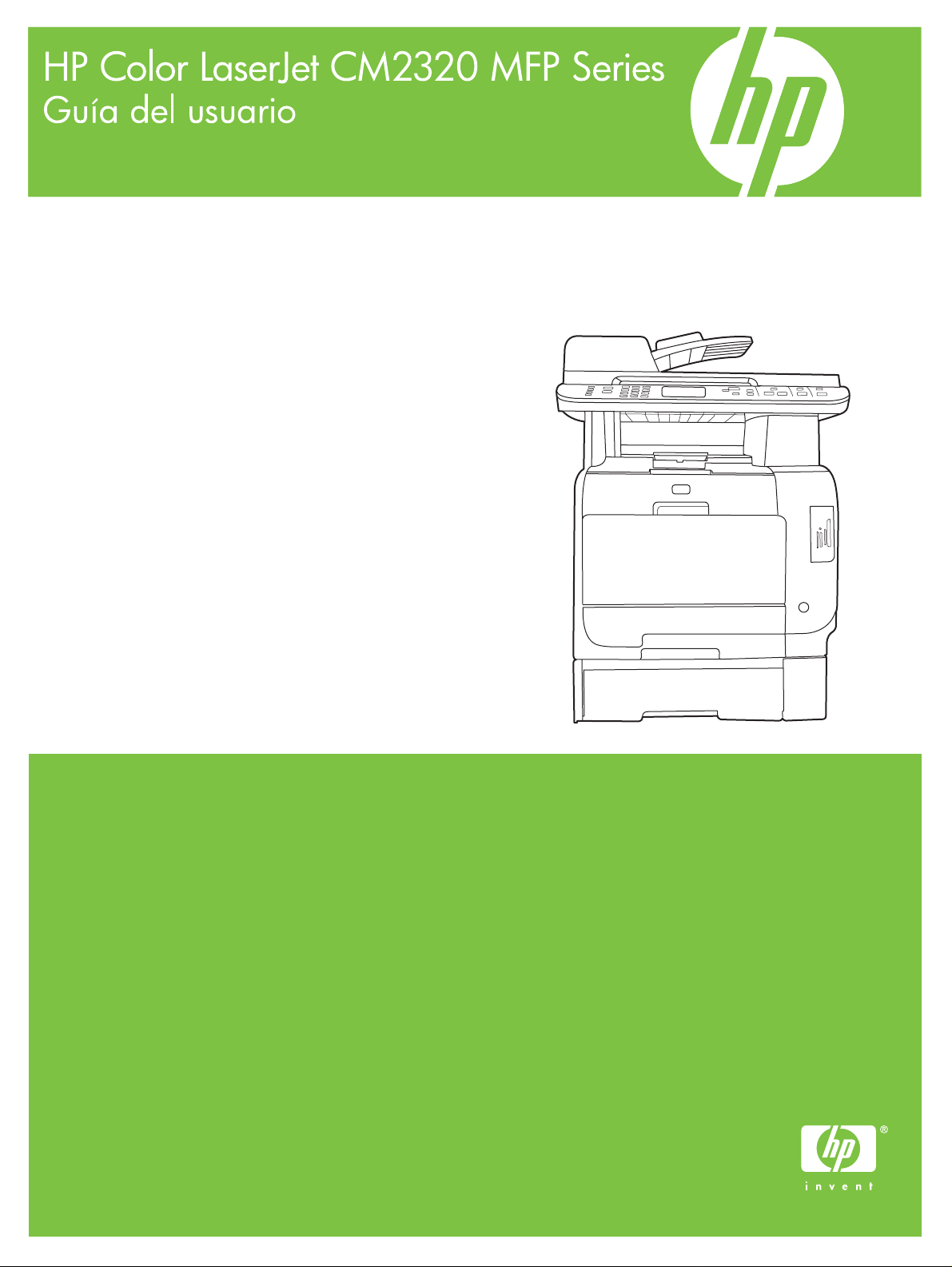
Page 2
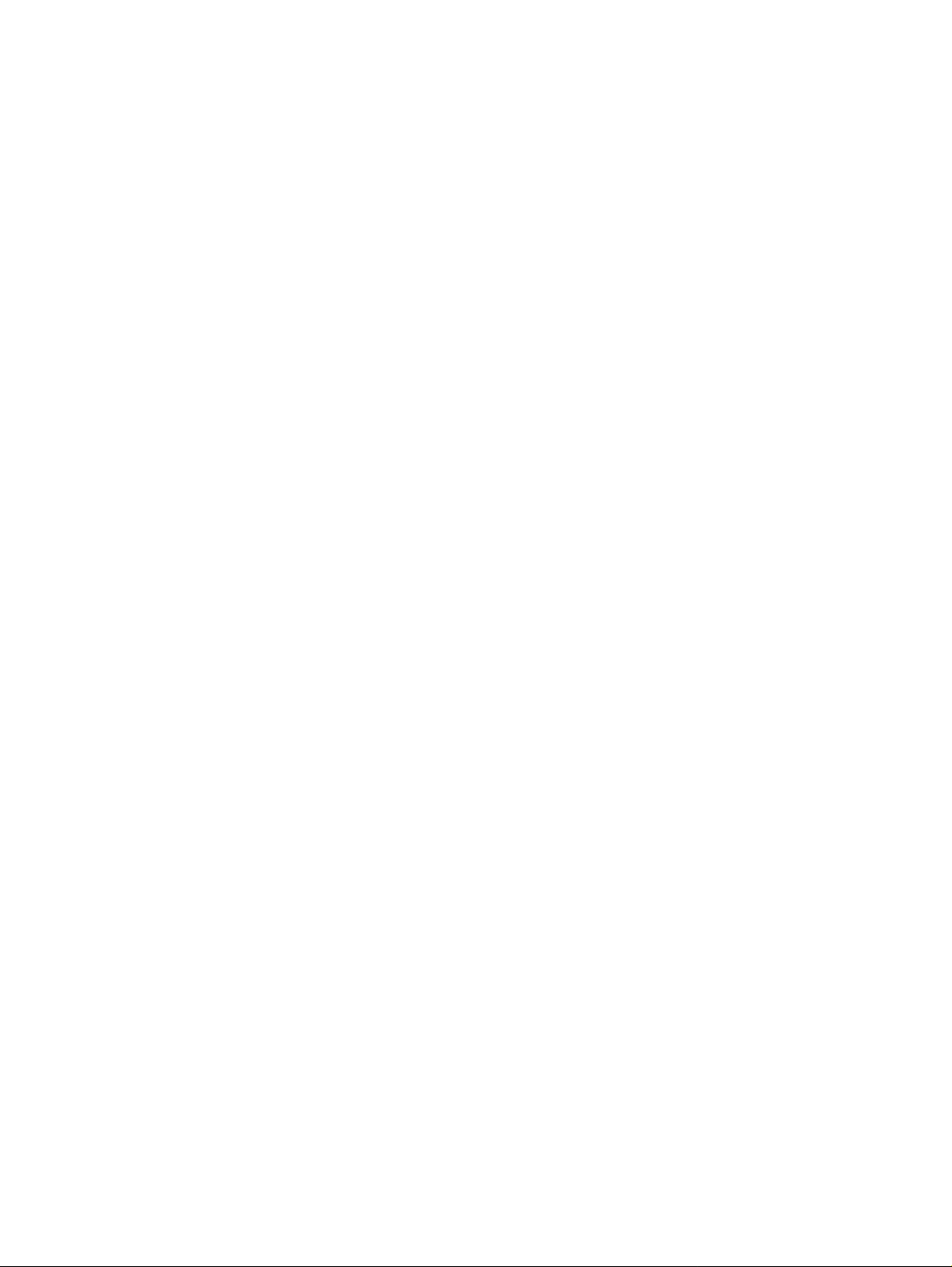
Page 3
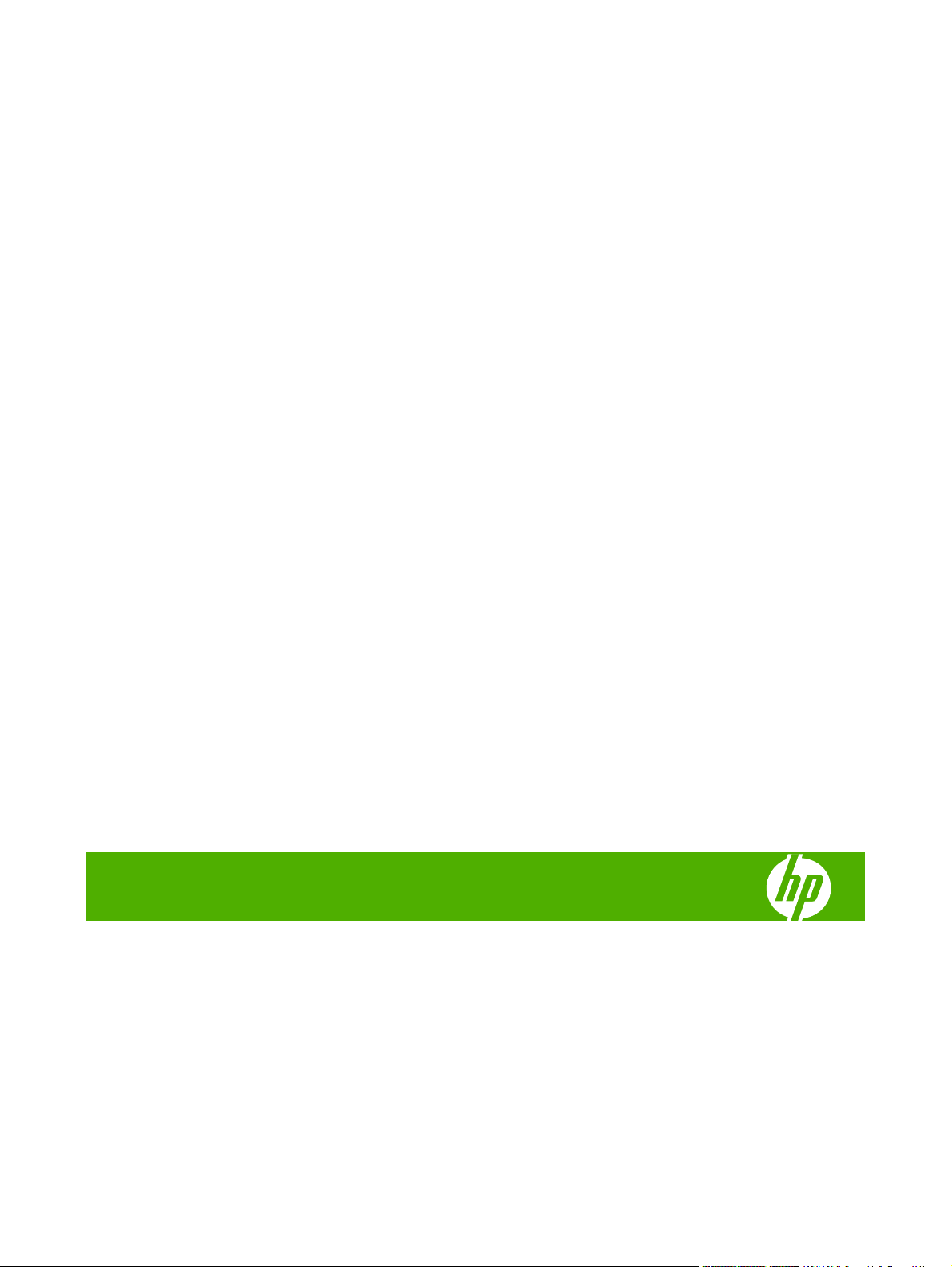
HP Color LaserJet CM2320 MFP Series
Guía del usuario
Page 4
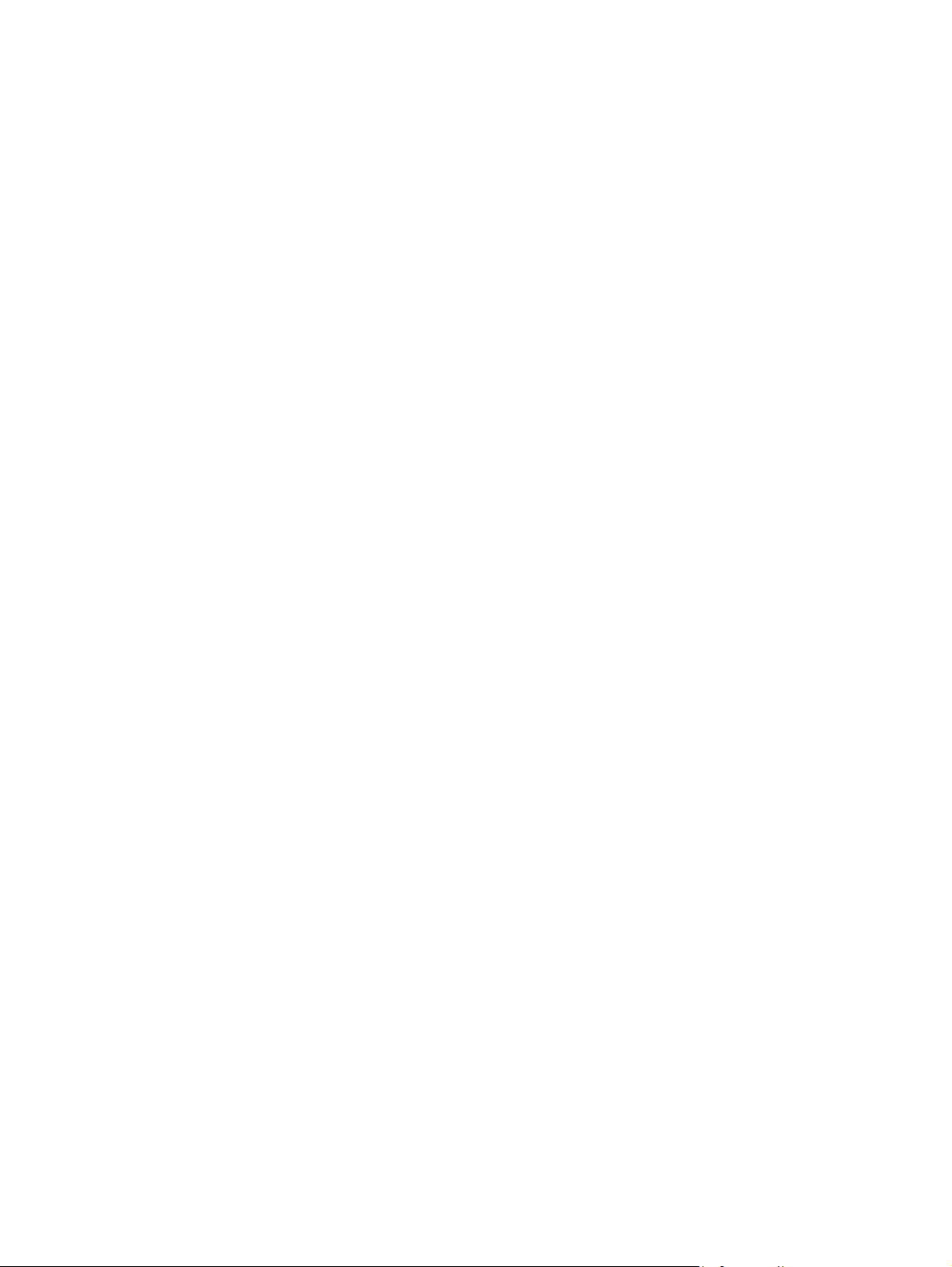
Derechos de copyright y licencia
© 2008 Copyright Hewlett-Packard
Development Company, L.P.
Prohibida la reproducción, adaptación o
traducción sin autorización previa y por
escrito, salvo lo permitido por las leyes de
propiedad intelectual (copyright).
La información contenida en este
documento está sujeta a cambios sin previo
aviso.
Las únicas garantías de los productos y
servicios HP se detallan en las
declaraciones de garantía expresas que
acompañan a dichos productos y servicios.
Ninguna información contenida en este
documento debe considerarse como una
garantía adicional. HP no será responsable
de los errores u omisiones técnicos o
editoriales contenidos en este documento.
ion 2, 04/2008
Edit
Referencia: CC434-90908
Avisos de marcas comerciales
®
, Acrobat® y PostScript® son marcas
Adobe
comerciales de Adobe Systems
Incorporated.
®
Microsoft
, Windows® y Windows NT® son
marcas comerciales registradas en EE.UU.
de Microsoft Corporation.
®
es una marca comercial registrada de
UNIX
The Open Group.
Page 5
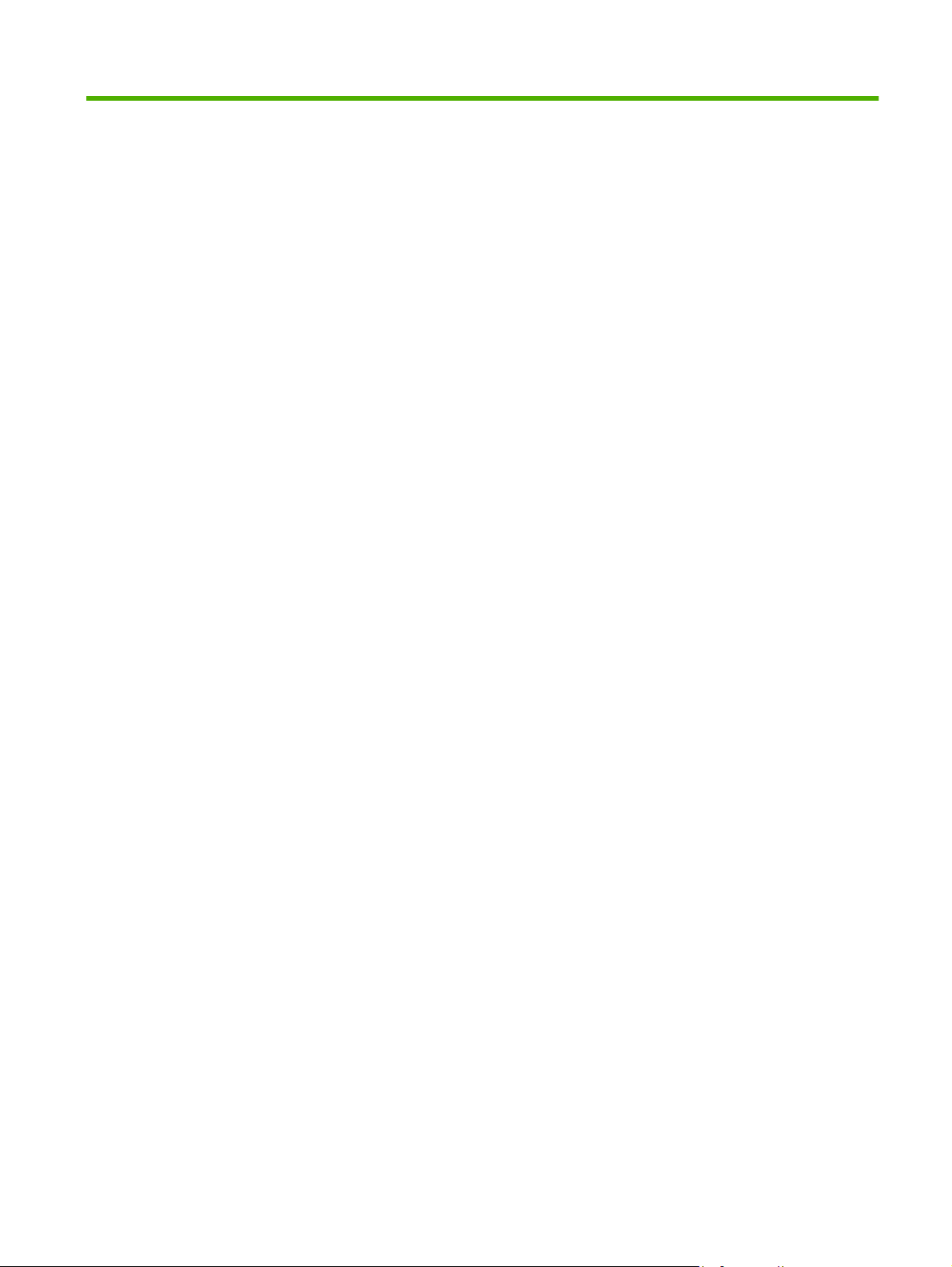
Tabla de contenido
1 Información básica del producto
Comparación de productos .................................................................................................................. 2
Características del producto ................................................................................................................. 3
Descripción del producto ...................................................................................................................... 4
Vista frontal .......................................................................................................................... 4
Vista posterior ...................................................................................................................... 5
Puertos de interfaz ............................................................................................................... 6
2 Panel de control
Panel de control de HP Color LaserJet CM2320 ................................................................................ 8
Panel de control de Modelo de fax HP Color LaserJet CM2320 MFP y Modelo de tarjeta de
memoria HP Color LaserJet CM2320 MFP .......................................................................................... 9
Menús del panel de control ................................................................................................................ 10
Utilizar los menús del panel de control .............................................................................. 10
Menú de Configuración del panel de control ..................................................................... 10
Menús específicos de funciones ........................................................................................ 22
3 Software para Windows
Sistemas operativos compatibles para Windows ............................................................................... 30
Controladores de impresora compatibles para Windows ................................................................... 31
Controlador de impresora universal HP (UPD) .................................................................................. 32
Modos de instalación del UPD ........................................................................................... 32
Selección del controlador de impresora adecuado para Windows .................................................... 33
Prioridad de la configuración de impresión ........................................................................................ 34
Cambio de configuración del controlador de impresora en Windows ................................................ 35
Tipos de instalación de software en Windows ................................................................................... 36
Eliminación de software en Windows ................................................................................................. 37
Utilidades compatibles para Windows ................................................................................................ 38
HP ToolboxFX ................................................................................................................... 38
Servidor Web incorporado ................................................................................................. 38
HP Web Jetadmin .............................................................................................................. 38
Otros componentes y utilidades de Windows .................................................................... 38
Software para otros sistemas operativos ........................................................................................... 39
4 Uso del producto con Macintosh
Software para Macintosh .................................................................................................................... 42
Sistemas operativos compatibles para Macintosh ............................................................. 42
Controladores de impresora compatibles para Macintosh ................................................ 42
ESWW iii
Page 6
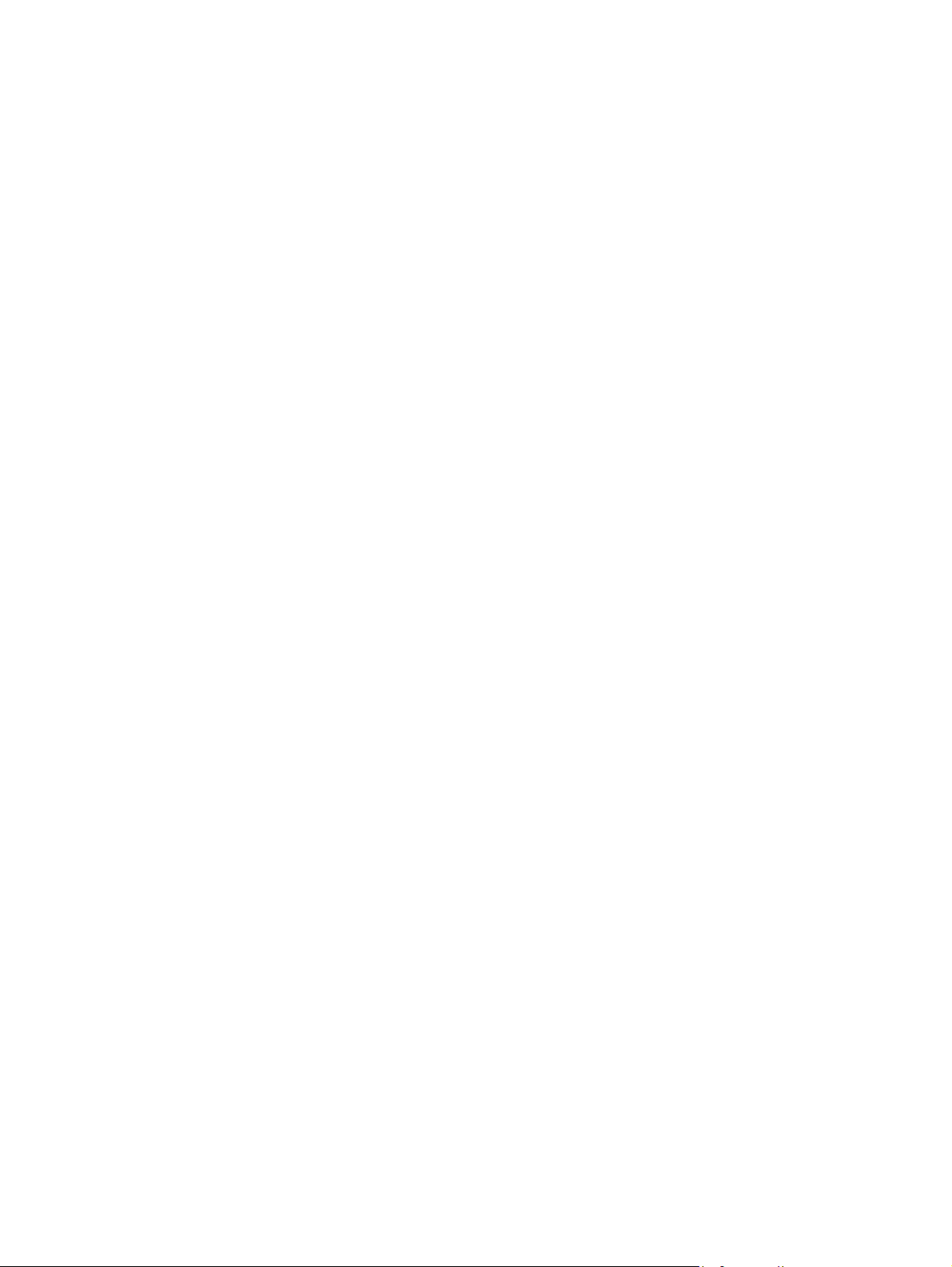
Uso de las características del controlador de impresora para Macintosh .......................................... 44
5 Conectividad
Sistemas operativos de red compatibles ............................................................................................ 52
Conexión USB .................................................................................................................................... 52
Descargo de responsabilidad sobre el uso compartido de impresoras .............................................. 53
Protocolos de red admitidos ............................................................................................................... 54
Instalación del producto en una red ................................................................................................... 56
Configuración del producto de red ..................................................................................................... 57
Prioridad de los valores de configuración de la impresión en Macintosh .......................... 42
Cambio de configuración de los controladores de impresora para Macintosh .................. 43
Tipos de instalación de software en Macintosh ................................................................. 43
Desinstalar software de sistemas operativos Macintosh ................................................... 44
Utilidades compatibles para Macintosh ............................................................................. 44
Imprimir .............................................................................................................................. 44
Escanear ............................................................................................................................ 47
Fax (sólo Modelo de fax HP LaserJet CM2320/modelo de tarjeta de memoria
CM2320) ............................................................................................................................ 48
Foto .................................................................................................................................... 49
Cómo ver la configuración ................................................................................................. 57
Cambio de la configuración ............................................................................................... 57
Establecer contraseña ....................................................................................................... 58
Dirección IP ....................................................................................................................... 58
Configuración de velocidad de transferencia de datos ...................................................... 59
6 Papel y soportes de impresión
Información sobre el uso de papel y soportes de impresión .............................................................. 62
Tamaños de los papeles y soportes de impresión admitidos ............................................................. 63
Tipos de papel compatibles y capacidad de la bandeja ..................................................................... 65
Directrices de uso de papel o soportes de impresión especiales ...................................................... 66
Carga de papel y soportes de impresión ............................................................................................ 68
Bandeja 1 ........................................................................................................................... 68
Bandeja 2 ó 3 ..................................................................................................................... 69
Configuración de las bandejas ........................................................................................................... 71
7 Uso de las funciones del producto
Configuración de ahorro ..................................................................................................................... 74
Impresión para archivar ..................................................................................................... 74
Fuentes .............................................................................................................................................. 75
Selección de fuentes ......................................................................................................... 75
Impresión de listas de fuentes disponibles ........................................................................ 75
8 Tareas de impresión
Cómo cancelar un trabajo de impresión ............................................................................................. 78
Uso de las características del controlador de impresora para Windows ............................................ 79
Abrir el controlador de la impresora ................................................................................... 79
Uso de atajos de impresión ............................................................................................... 79
Configurar opciones de papel y de calidad ........................................................................ 79
Configurar efectos del documento ..................................................................................... 80
iv ESWW
Page 7
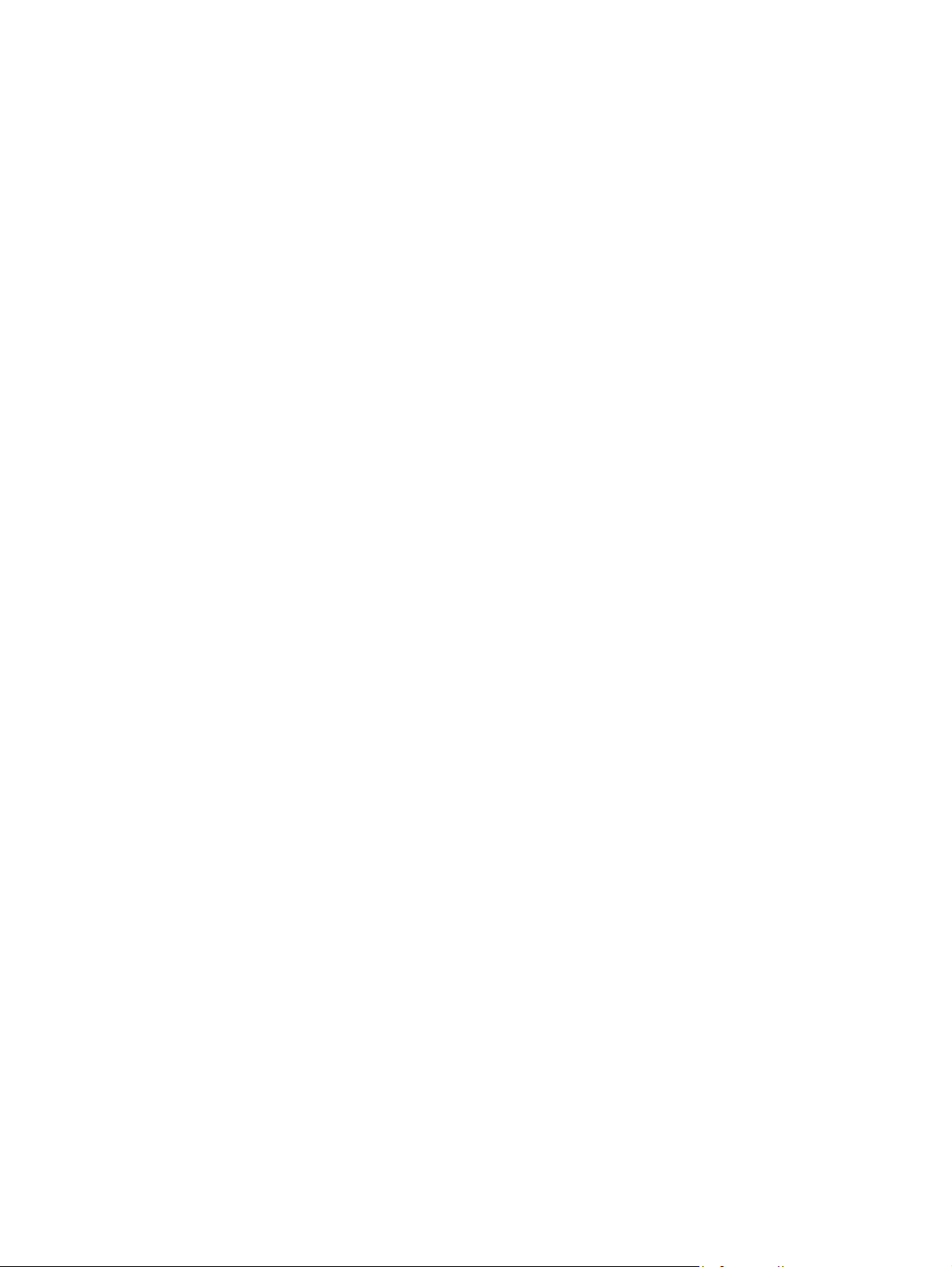
9 Copiar
Configurar opciones de acabado del documento .............................................................. 80
Obtener información sobre asistencia y sobre el estado del producto .............................. 81
Configurar opciones de impresión avanzada .................................................................... 81
Cambio de la configuración de calidad de impresión ......................................................................... 83
Impresión de originales borde a borde ............................................................................................... 84
Carga de originales ............................................................................................................................ 86
Uso de la función de copia ................................................................................................................. 88
Copia de un toque ............................................................................................................. 88
Varias copias ..................................................................................................................... 88
Cancelación de un trabajo de copia .................................................................................. 88
Reducción o ampliación de las copias ............................................................................... 89
Cambio del valor predeterminado de clasificación de las copias ...................................... 90
Copias en color o copias en blanco y negro (mono) ......................................................... 91
Configuración de copia ....................................................................................................................... 91
Calidad de la copia ............................................................................................................ 91
Definir la configuración de copia predeterminada ............................................................. 93
Copiar en soportes de impresión de diferentes tipos y tamaños ....................................... 93
Restauración de la configuración predeterminada de copia .............................................. 95
Copiar un libro .................................................................................................................................... 95
Copia de fotografías ........................................................................................................................... 97
Copiar originales de varios tamaños .................................................................................................. 98
Trabajos de copia dúplex (a doble cara) ............................................................................................ 99
Copia automática de documentos de dos caras (sólo Modelo de tarjeta de memoria HP
Color LaserJet CM2320 MFP) ........................................................................................... 99
Copia manual de documentos de dos caras ................................................................... 101
10 Color para Windows
Gestión del color .............................................................................................................................. 104
Automático ....................................................................................................................... 104
Impresión en escala de grises ......................................................................................... 104
Ajuste manual del color ................................................................................................... 104
Temas de color ................................................................................................................ 105
Coincidencia de colores ................................................................................................................... 106
Coincidencia de colores mediante la paleta Colores básicos de Microsoft Office ........... 106
Coincidencia de colores mediante la herramienta de coincidencia de color básico
de HP ............................................................................................................................... 106
Coincidencia de colores mediante Ver colores personalizados ...................................... 107
Uso avanzado del color .................................................................................................................... 108
Tóner HP ColorSphere .................................................................................................... 108
HP ImageREt 3600 .......................................................................................................... 108
Selección de los medios .................................................................................................. 108
Opciones de color ............................................................................................................ 108
Estándar sRGB (rojo-verde-azul) .................................................................................... 108
11 Escanear
Carga de originales para escaneado ............................................................................................... 112
Uso de la función de escaneado ...................................................................................................... 114
ESWW v
Page 8
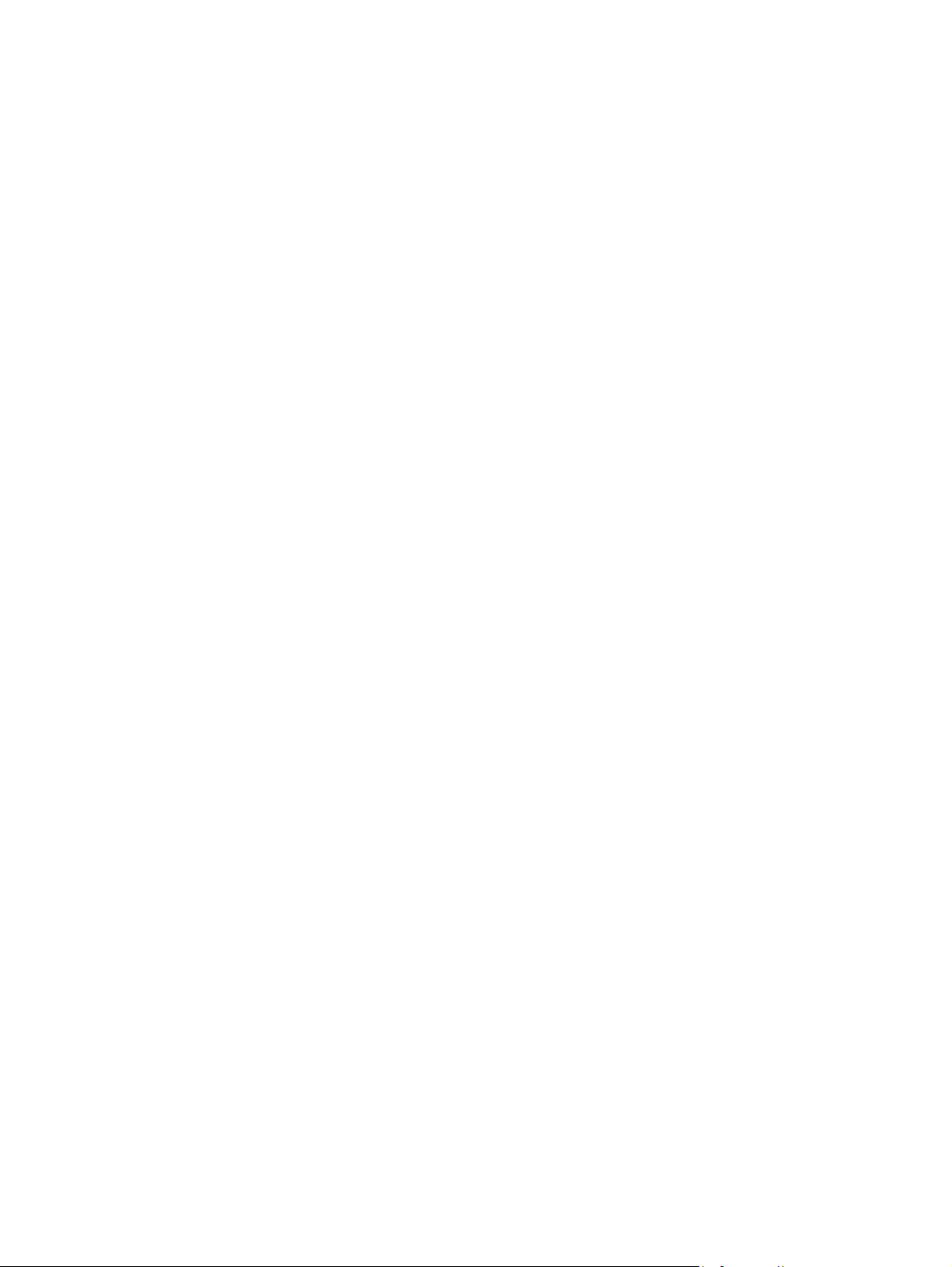
Métodos de escaneado ................................................................................................... 114
Uso de la función Escanear ............................................................................................. 114
Cancelación del escaneado ............................................................................................. 121
Configuración de escaneado ............................................................................................................ 122
Formato del archivo de escaneado ................................................................................. 122
Resolución y color del escáner ........................................................................................ 122
Calidad del escaneado .................................................................................................... 123
Escaneado de un libro ...................................................................................................................... 124
Escaneado de una fotografía ........................................................................................................... 126
12 Fax (sólo modelos con fax)
Características de fax ....................................................................................................................... 128
Configuración ................................................................................................................................... 129
Instalar y conectar el hardware ........................................................................................ 129
Configurar los ajustes del fax .......................................................................................... 131
Gestionar la agenda telefónica ........................................................................................ 133
Configurar sondeo de faxes ............................................................................................. 137
Cambiar la configuración de fax ....................................................................................................... 138
Configurar los ajustes del volumen de los sonidos .......................................................... 138
Configuración de envío de faxes ..................................................................................... 138
Configuración de recepción de faxes .............................................................................. 143
Utilizar el fax ..................................................................................................................................... 149
Software de fax ................................................................................................................ 1 49
Cancelar un fax ................................................................................................................ 14 9
Eliminar faxes de la memoria .......................................................................................... 150
Utilizar fax en un sistema DSL, PBX, RDSI o de voz sobre IP ........................................ 150
Enviar un fax .................................................................................................................... 151
Recibir un fax ................................................................................................................... 163
Resolver problemas de fax ............................................................................................................... 165
Mensajes de error de fax ................................................................................................ 165
Cuando hay una pérdida de alimentación, la memoria del fax se mantiene ................... 169
Registros de fax e informes ............................................................................................. 169
Cambiar corrección de errores y velocidad del fax .......................................................... 173
Problemas en el envío de faxes ...................................................................................... 176
Problemas en la recepción de faxes ................................................................................ 178
Problemas de rendimiento ............................................................................................... 181
13 Fotografía
Inserción de una tarjeta de memoria ................................................................................................ 184
Cambio de la configuración predeterminada de la tarjeta de memoria ............................................ 187
Impresión de fotografías directamente desde la tarjeta de memoria ............................................... 188
Impresión de una hoja de miniaturas de una tarjeta de memoria .................................................... 190
Impresión y escaneado de fotos de una hoja de prueba ................................................................. 191
14 Gestión y mantenimiento del producto
Páginas de información .................................................................................................................... 194
HP ToolboxFX .................................................................................................................................. 196
Ver HP ToolboxFX ........................................................................................................... 196
Estado .............................................................................................................................. 197
vi ESWW
Page 9
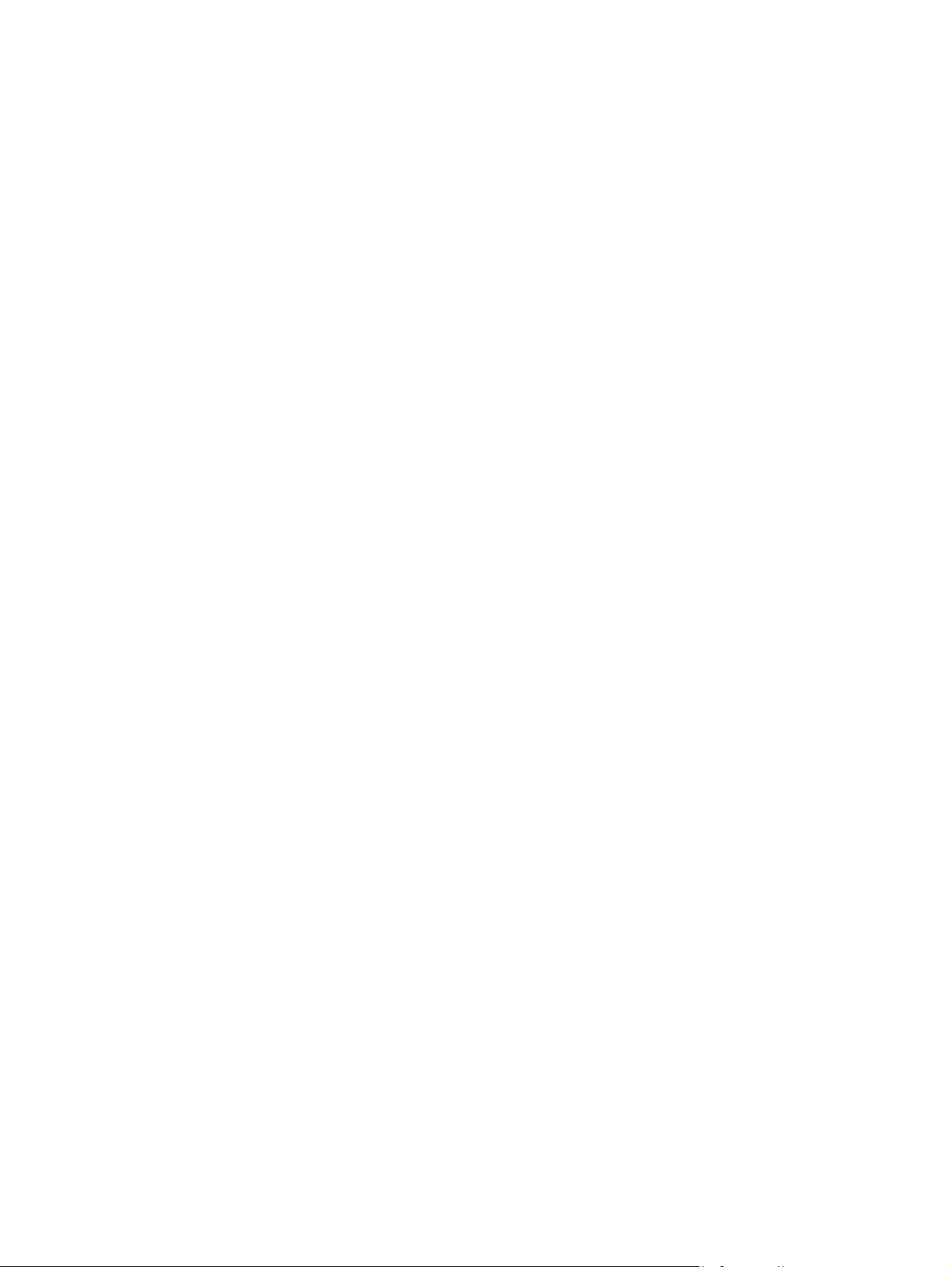
Alertas .............................................................................................................................. 198
Información del producto ................................................................................................. 199
Fax ................................................................................................................................... 200
Ayuda ............................................................................................................................... 202
Configuración del sistema ............................................................................................... 203
Configuración de impresión ............................................................................................. 205
Ajustes de red .................................................................................................................. 206
Correo electrónico ........................................................................................................... 206
Servidor Web incorporado ................................................................................................................ 208
Funciones ........................................................................................................................ 208
Usar el software HP Web Jetadmin ................................................................................................. 209
Funciones de seguridad ................................................................................................................... 210
Activar la protección mediante contraseña utilizando el servidor Web integrado ............ 210
Activar la protección por contraseña desde el panel de control ...................................... 210
Activar la función de recepción confidencial .................................................................... 210
Gestionar consumibles ..................................................................................................................... 212
Comprobación y realización de pedidos de consumibles ................................................ 212
Sustit. consum. ................................................................................................................ 214
Limpieza del producto ...................................................................................................... 220
Actualizaciones del firmware ........................................................................................... 227
15 Solución de problemas
Lista de comprobación de solución de problemas ........................................................................... 230
Restauración de los valores predeterminados de fábrica ................................................................ 233
Mensajes del panel de control .......................................................................................................... 234
Eliminación de atascos ..................................................................................................................... 240
Causas de los atascos ..................................................................................................... 240
Ubicaciones típicas de los atascos .................................................................................. 241
Eliminar atascos en la bandeja 1 ..................................................................................... 241
Eliminar atascos en la bandeja 2 ..................................................................................... 241
Eliminar atascos en la bandeja 3 ..................................................................................... 243
Eliminar atascos en el área del fusor ............................................................................... 244
Eliminar atascos de la bandeja de salida ........................................................................ 244
Eliminar atascos del duplexer (sólo modelos dúplex) ...................................................... 245
Eliminación de atascos en el ADF ................................................................................... 247
Evite los atascos frecuentes ........................................................................................... 250
Solución de problemas de calidad de imagen .................................................................................. 252
Problemas de impresión .................................................................................................. 252
Problemas de copiado ..................................................................................................... 262
Problemas de escaneado ................................................................................................ 267
Problemas de fax ............................................................................................................. 271
Optimización y mejora de la calidad de la imagen .......................................................... 271
Solución de problemas de conexión ................................................................................................ 273
Solución de problemas de conexión directa .................................................................... 273
Problemas de red ............................................................................................................ 273
Solución de problemas de software ................................................................................................. 275
Solución de problemas comunes de Windows ............................................................... 275
Solución de problemas comunes de Macintosh .............................................................. 275
Solución de problemas de PostScript (PS) ...................................................................... 277
Resolver problemas de escaneado a correo electrónico ................................................................. 279
ESWW vii
Page 10
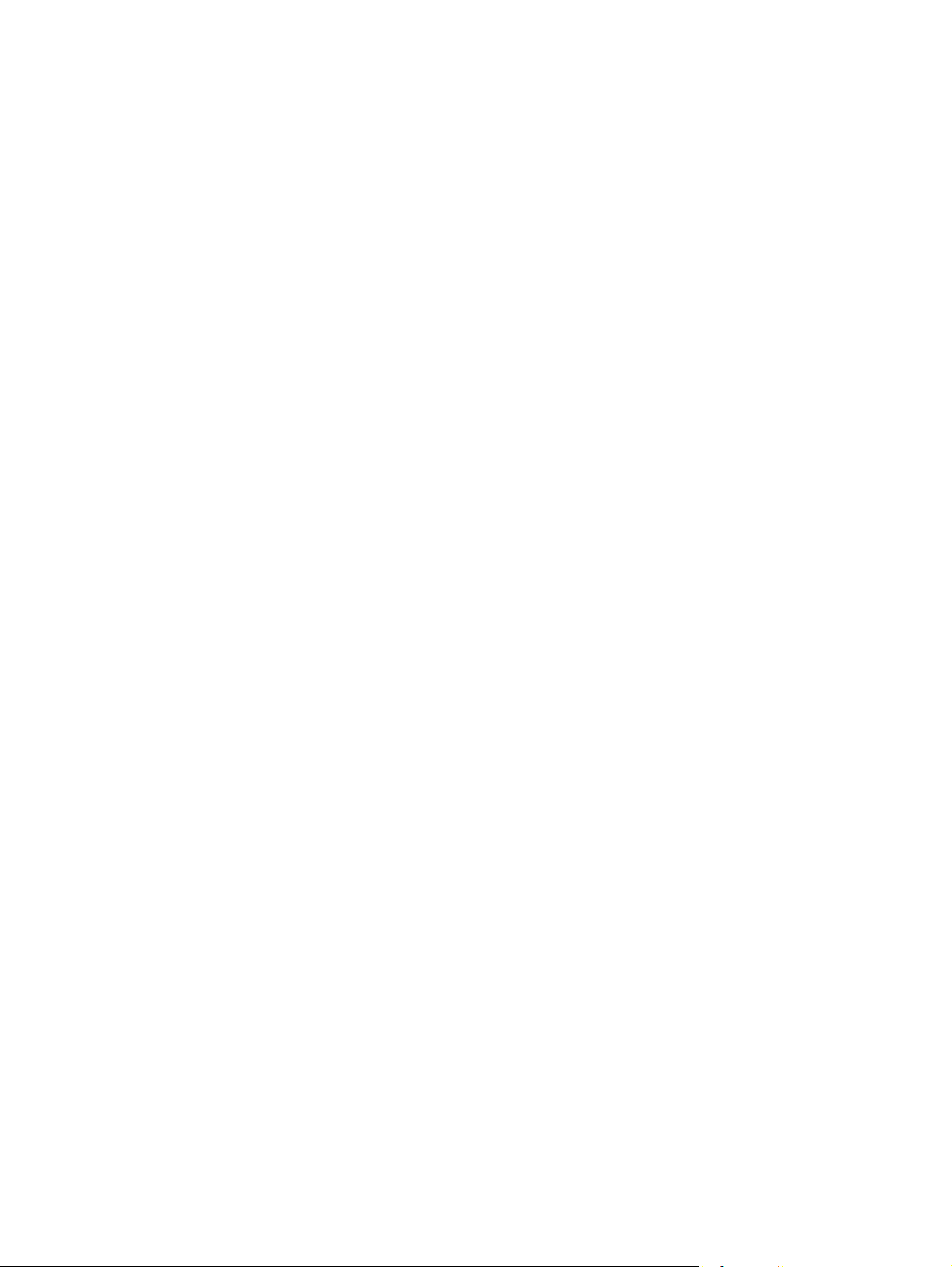
Apéndice A Consumibles y accesorios
Realizar pedidos de piezas, accesorios y suministros ..................................................................... 282
Realizar un pedido directamente a HP ............................................................................ 282
Realizar un pedido a través de proveedores de servicios y asistencia ........................... 282
Realización de pedidos directamente desde el software HP ToolboxFX ....................... 282
Números de referencia ..................................................................................................................... 282
Consumibles .................................................................................................................... 282
Memoria ........................................................................................................................... 282
Cables y accesorios para interfaz .................................................................................... 283
Accesorios para manejo del papel ................................................................................... 283
Piezas sustituibles por el usuario .................................................................................... 283
Apéndice B Servicio de atención al cliente y asistencia técnica
Declaración de garantía limitada de Hewlett-Packard ..................................................................... 285
Servicio de garantía de auto reparación del cliente ......................................................................... 287
Declaración de garantía limitada para el cartucho de impresión ..................................................... 288
Asistencia al cliente .......................................................................................................................... 289
Apéndice C Especificaciones
Especificaciones físicas ................................................................................................................... 292
Especificaciones eléctricas .............................................................................................................. 292
Consumo de energía y emisiones acústicas (HP Color LaserJet CM2320, Modelo de fax HP Color
LaserJet CM2320 MFP, Modelo de tarjeta de memoria HP Color LaserJet CM2320 MFP) ............ 293
Especificaciones ambientales. ......................................................................................................... 293
Especificaciones de papel y soportes de impresión ......................................................................... 294
Apéndice D Información sobre normativas
Normas de la FCC ............................................................................................................................ 296
Programa de apoyo a productos que respetan el medio ambiente .................................................. 296
Protección del medio ambiente ....................................................................................... 296
Generación de ozono ...................................................................................................... 296
Consumo de energía ....................................................................................................... 296
Consumo de papel ........................................................................................................... 296
Plásticos .......................................................................................................................... 297
Consumibles de impresión de HP LaserJet ..................................................................... 297
Instrucciones de devolución y reciclado .......................................................................... 297
Papel ................................................................................................................................ 298
Restricciones de materiales ............................................................................................. 298
Equipo de eliminación de residuos en los hogares para usuarios de la Unión
Europea ........................................................................................................................... 299
Hoja de datos sobre seguridad de los materiales (MSDS) .............................................. 299
Información adicional ....................................................................................................... 299
Declaraciones adicionales para productos de telecomunicaciones (fax) ......................................... 300
Declaración de la U.E. para operaciones de telecomunicaciones ................................... 300
Declaración de telecomunicaciones de Nueva Zelanda .................................................. 301
Telephone Consumer Protection Act (Ley de protección al consumidor de servicios
telefónicos, EE.UU.) ........................................................................................................ 301
Requisitos de IC CS-03 ................................................................................................... 301
Declaración de conformidad ............................................................................................................. 303
viii ESWW
Page 11
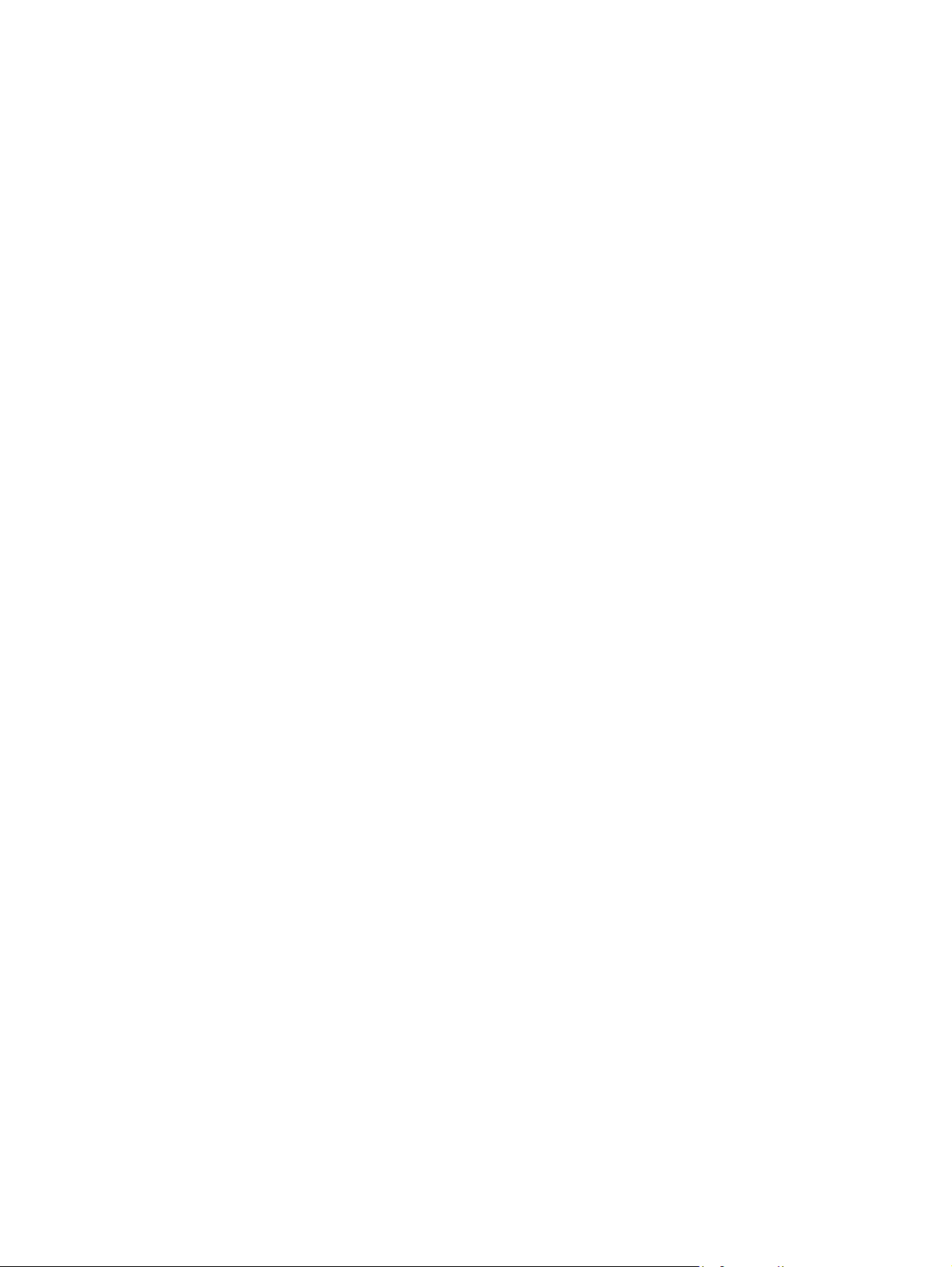
HP Color LaserJet CM2320 MFP .................................................................................... 303
Modelo de fax HP LaserJet CM2320/modelo de tarjeta de memoria CM2320 ............... 303
Declaraciones específicas de determinados países y regiones ....................................................... 305
Seguridad láser ................................................................................................................ 30 5
Normas DOC de Canadá ................................................................................................. 305
Declaración VCCI (Japón) ............................................................................................... 305
Declaración EMI (Corea) ................................................................................................. 305
Declaración de láser de Finlandia ................................................................................... 305
Declaración EMI (Taiwán) ............................................................................................... 306
Tabla de sustancias (China) ............................................................................................ 306
Índice ................................................................................................................................................................ 309
ESWW ix
Page 12
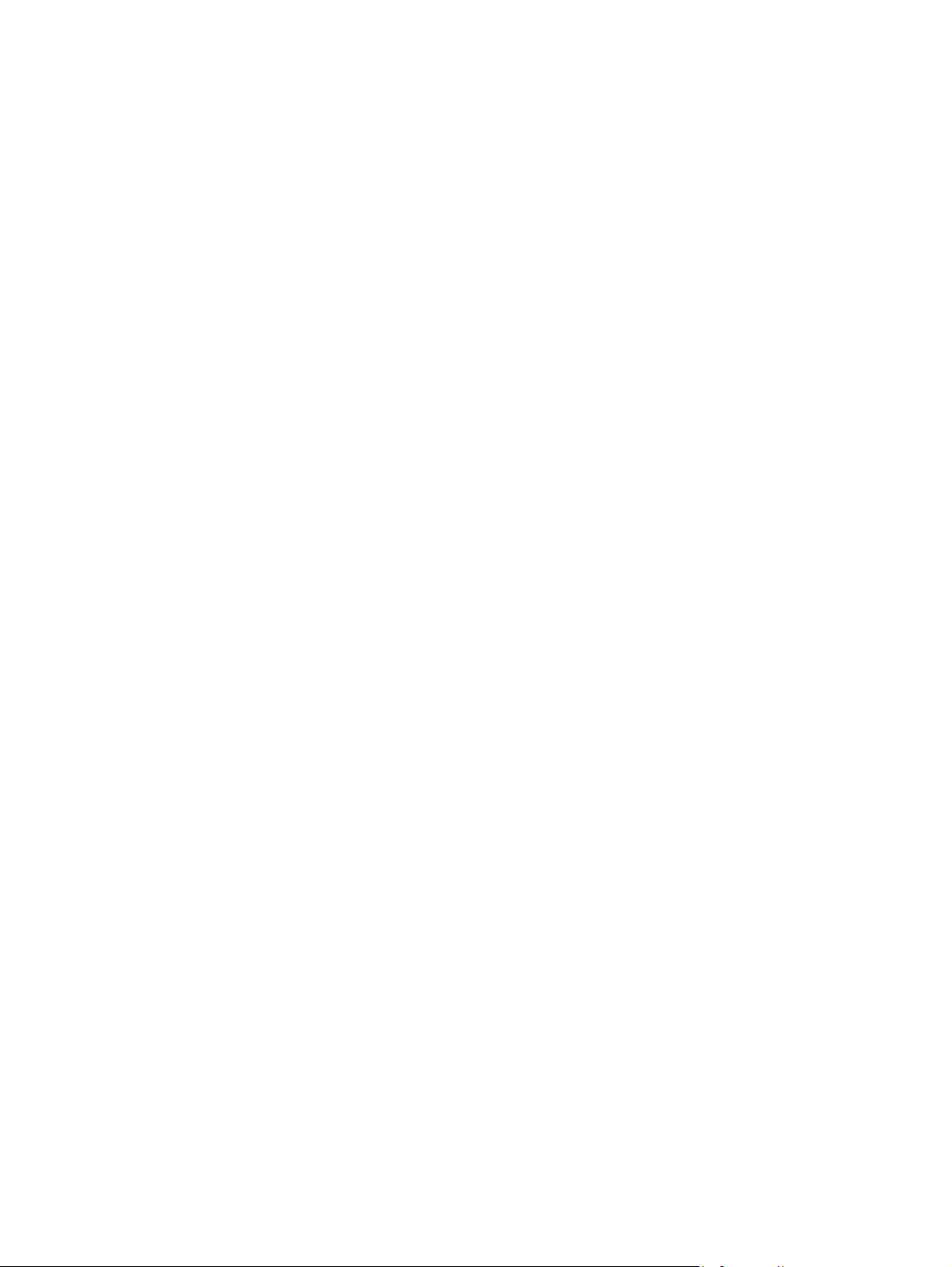
x ESWW
Page 13
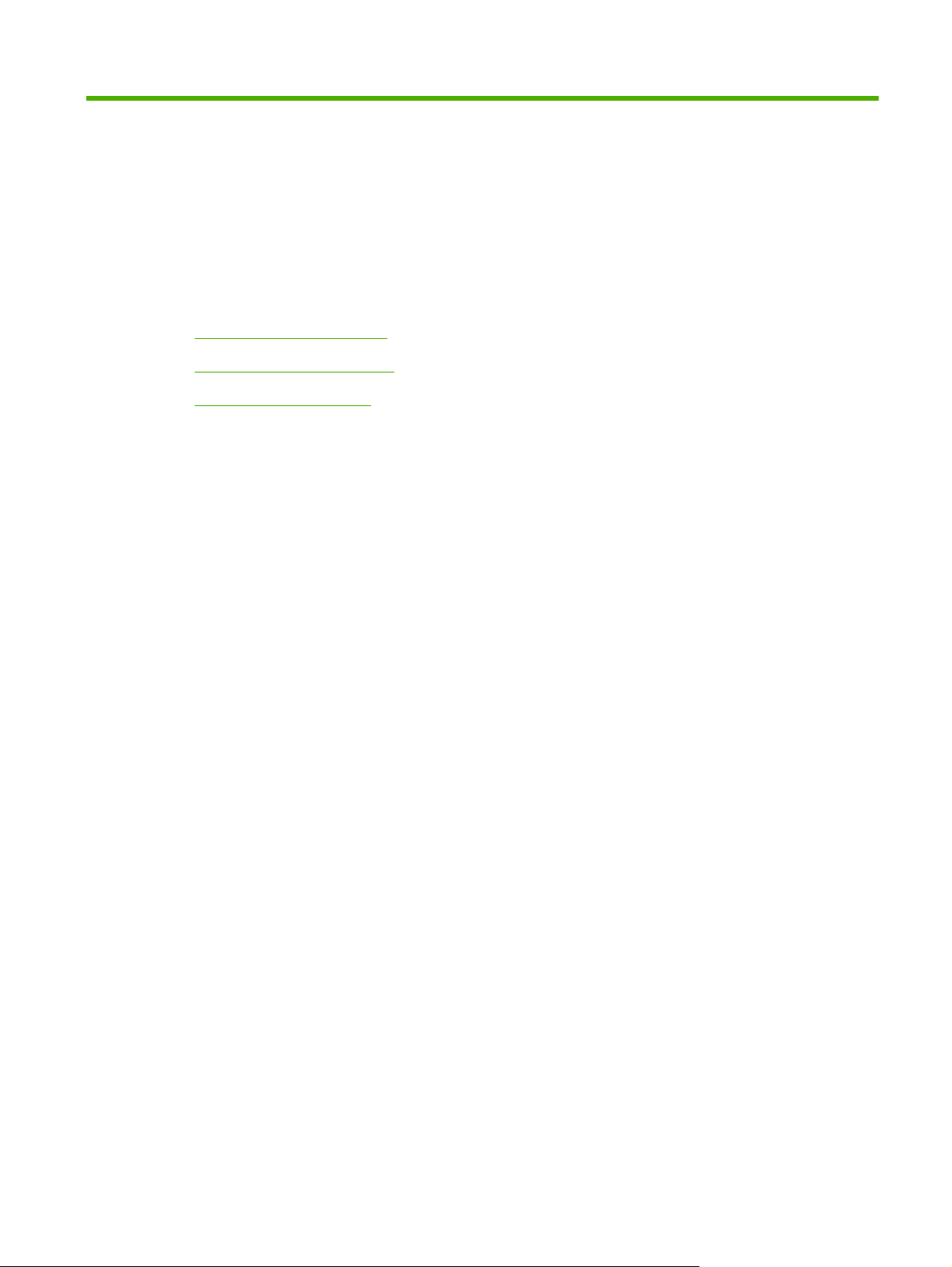
1 Información básica del producto
Comparación de productos
●
Características del producto
●
Descripción del producto
●
ESWW 1
Page 14
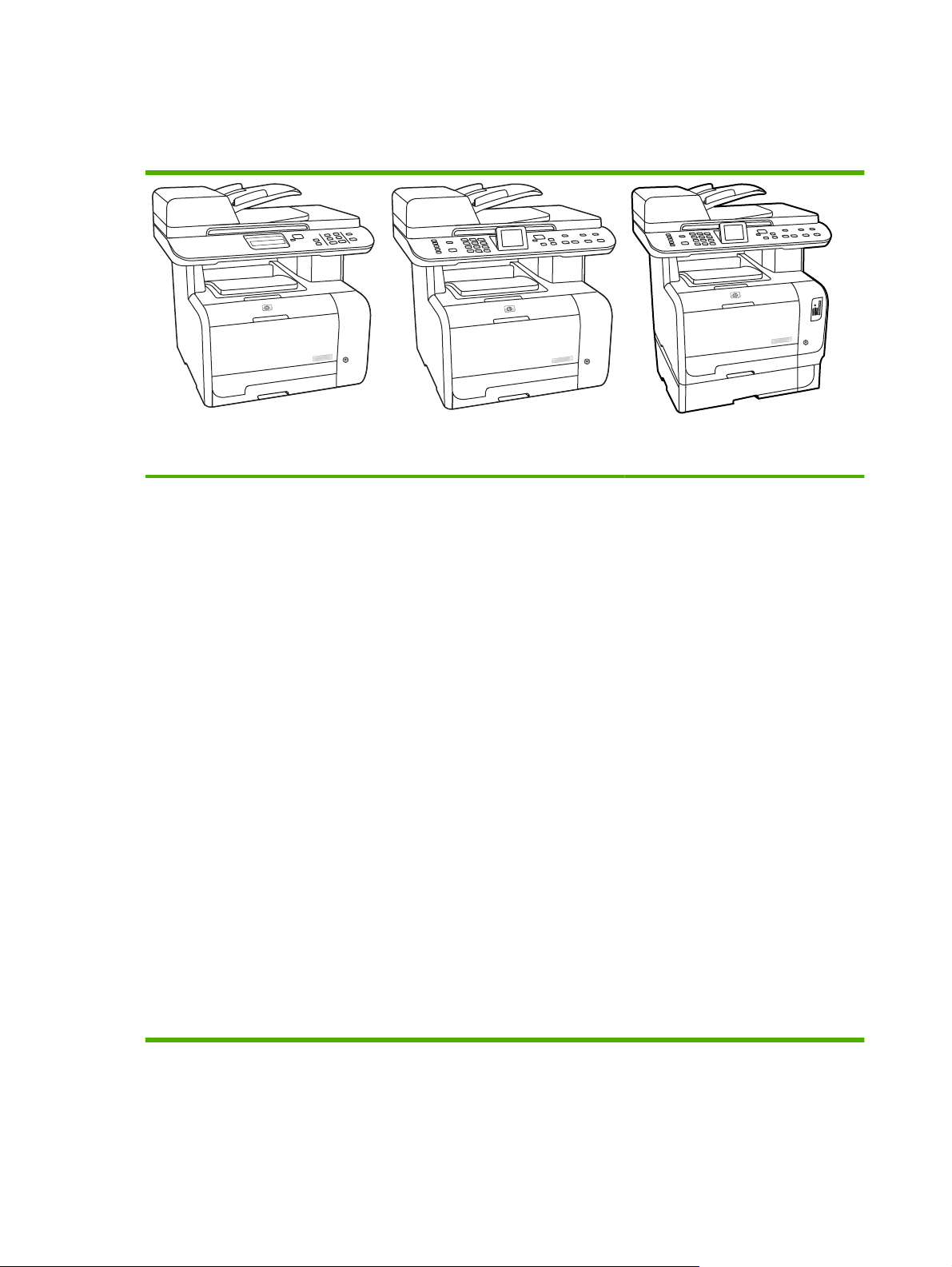
Comparación de productos
Este producto está disponible en las configuraciones descritas a continuación.
HP Color LaserJet CM2320 MFP
Imprime páginas tamaño Carta a
●
velocidades de hasta 20 paginas
por minuto (ppm) y páginas tamaño
A4 a velocidades de hasta 19 ppm.
Controladores de impresora PCL 6
●
y emulación postscript de nivel 2
de HP.
La bandeja 1 tiene capacidad para
●
un máximo de 50 hojas de soporte
de impresión o hasta 10 sobres.
La bandeja 2 admite hasta 250
●
hojas de soporte de impresión.
Disponible bandeja de entrada
●
opcional para 250 hojas (bandeja
3).
Puerto USB 2.0 de alta velocidad y
●
puerto de red 10/100 Base-T.
Memoria de acceso aleatorio
●
(RAM) de 160 MB.
Escáner de superficie plana y
●
alimentador automático de
documentos (ADF) con capacidad
para 50 páginas.
Modelo de fax HP Color LaserJet
CM2320 MFP
HP Color LaserJet CM2320 MFP, más:
Módem fax V.34 y memoria flash
●
para almacenamiento de faxes de 8
megabytes (MB).
Dos puertos de línea teléfono fax
●
RJ-11
Pantalla de gráficos a color
●
Modelo de tarjeta de memoria HP
Color LaserJet CM2320 MFP
Modelo de fax HP Color LaserJet
CM2320 MFP, más:
Impresión automática en ambas
●
caras (dúplex), recepción de faxes
y copia.
Cuatro ranuras de tarjeta de
●
memoria
Bandeja de entrada para 250 hojas
●
adicional (bandeja 3) incluida.
Dispone de una ranura DIMM para
●
la ampliación de memoria (acepta
módulos DIMM de 64 MB y 128
MB).
2 Capítulo 1 Información básica del producto ESWW
Page 15
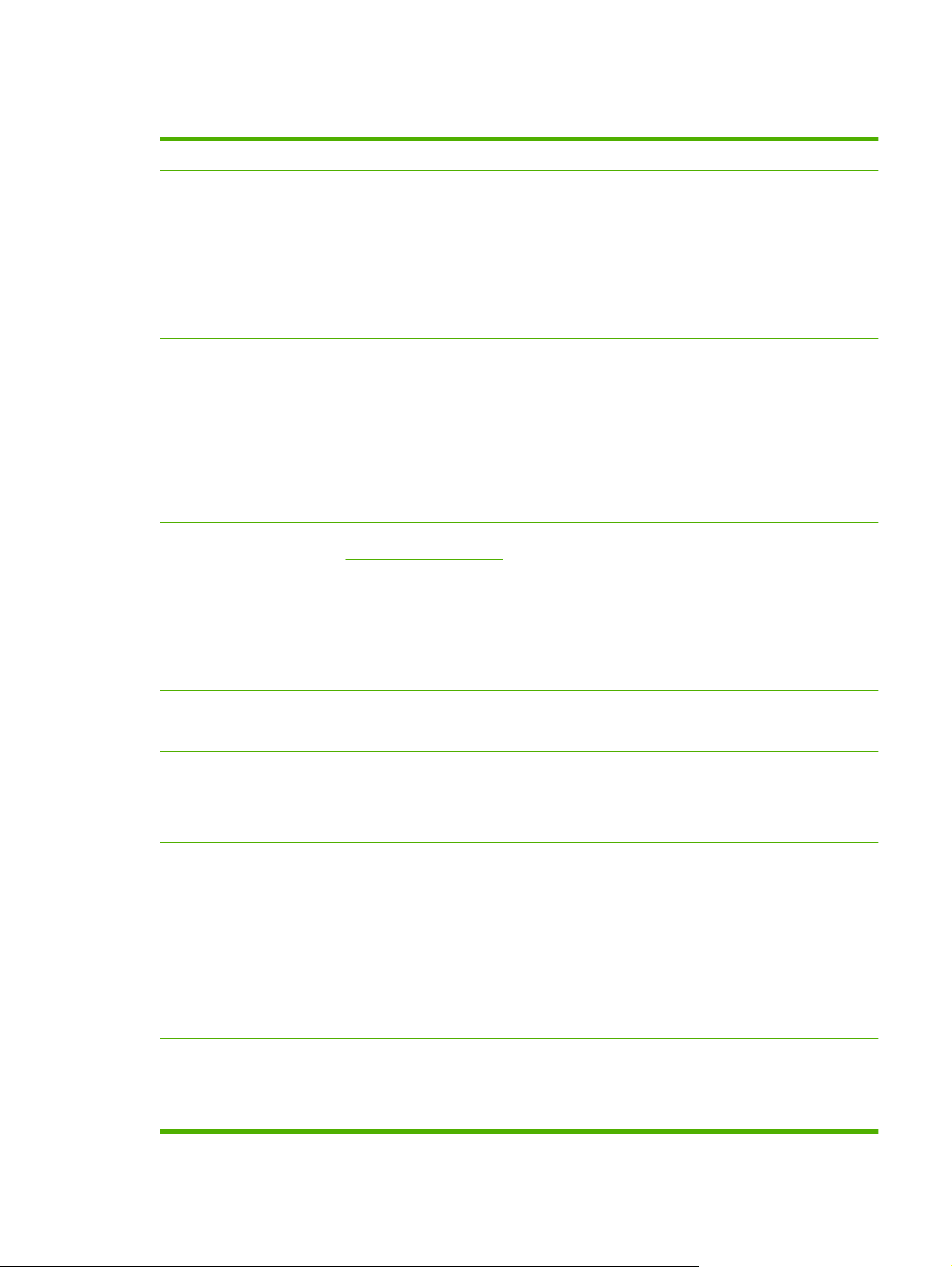
Características del producto
Rendimiento
Calidad de impresión
Fax (sólo Modelo de fax HP
LaserJet CM2320/modelo de
tarjeta de memoria CM2320)
Copiar
Escanear
Ranuras de tarjeta de
memoria (sólo Modelo de
tarjeta de memoria HP Color
LaserJet CM2320 MFP)
Conexión a red
Imprime hasta 20 ppm (Carta) o 19 ppm (A4).
●
1.200 puntos por pulgada (ppp) con texto y gráficos de tecnología Image REt 2400.
●
Configuración ajustable para optimizar la calidad de impresión.
●
El cartucho de impresión HP UltraPrecise dispone de una formulación de tóner más fina
●
que ofrece texto y gráficos más nítidos.
Prestaciones de fax completas con fax V.34; incluye una agenda telefónica, fax y teléfono
●
y funciones de fax diferido.
Incluye un alimentador automático de documentos (ADF) que permite realizar trabajos
●
más rápidos y copias más exactas con documentos de varias páginas.
El producto proporciona 1.200 píxeles por pulgada (ppi) y escaneado a todo color de 24
●
bits desde un cristal de escáner de tamaño Carta/A4.
El producto proporciona escaneados a todo color de 24 bits, de 300 píxeles por pulgada,
●
desde el alimentador automático de documentos (ADF).
Incluye un alimentador ADF que permite realizar trabajos de escaneado más rápidos y
●
eficaces con documentos de varias páginas.
Admite diferentes tarjetas de memoria. Si desea más información, consulte la sección
Fotografía en la página 183.
TCP/IP
●
Características del
controlador de impresora
Conexiones de interfaz
Impresión económica
Consumibles
Accesibilidad
IPv4
◦
IPv6
◦
Algunas ventajas del lenguaje de impresora PCL 6 son el rendimiento de impresión
●
rápida, las tecnologías de escalado Intellifont y TrueType y las prestaciones avanzadas
para imágenes.
Puerto USB 2.0 de alta velocidad.
●
Puerto de red Ethernet 10/100 Base-T (RJ-45).
●
Puertos para cable de teléfono/fax RJ-11.
●
Impresión de n páginas por hoja (imprime más de una página en una hoja).
●
Impresión en ambas caras con el duplexer automático.
●
Una página de estado de los consumibles que muestra la vida útil restante del cartucho
●
de impresión.
Diseño de cartucho sin necesidad de agitar.
●
Autenticación de cartuchos de impresión HP.
●
Función para realizar pedidos de consumibles.
●
Guía del usuario en línea compatible con aplicaciones de lectura de texto en pantalla.
●
Se pueden instalar o extraer los cartuchos de impresión con una sola mano.
●
Todas las puertas y cubiertas se pueden abrir con una sola mano.
●
ESWW Características del producto 3
Page 16
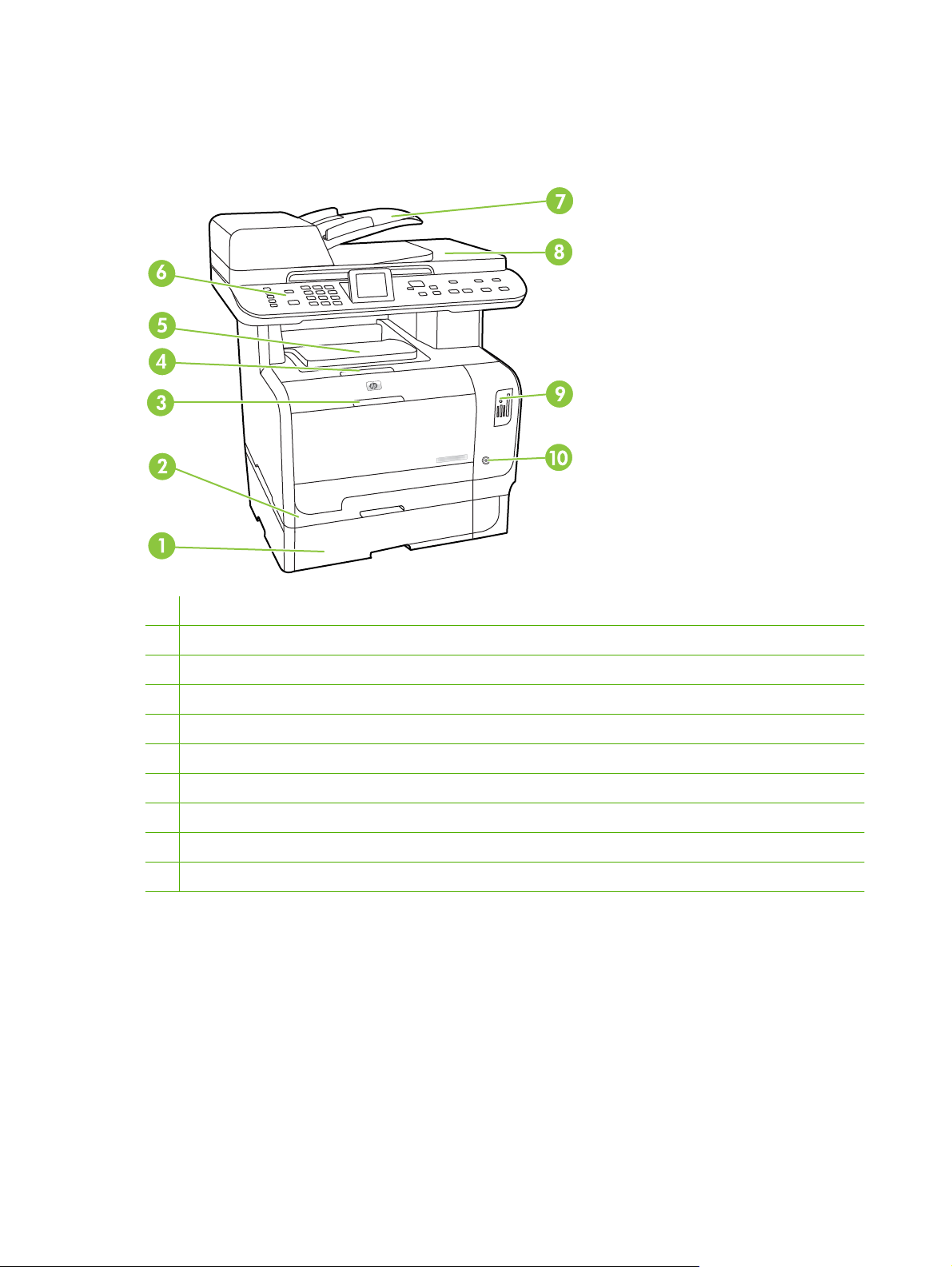
Descripción del producto
Vista frontal
1 Bandeja 3 opcional (estándar en el Modelo de tarjeta de memoria HP Color LaserJet CM2320 MFP)
2 Bandeja 2
3 Bandeja 1
4 Pestillo de la puerta del cartucho de impresión
5 Bandeja de salida superior (boca abajo)
6 Panel de control
7 Bandeja de entrada del alimentador automático de documentos (ADF)
8 Bandeja de salida del alimentador automático de documentos (ADF)
9 Ranuras de tarjeta de memoria (sólo Modelo de tarjeta de memoria HP Color LaserJet CM2320 MFP)
10 Interruptor
4 Capítulo 1 Información básica del producto ESWW
Page 17
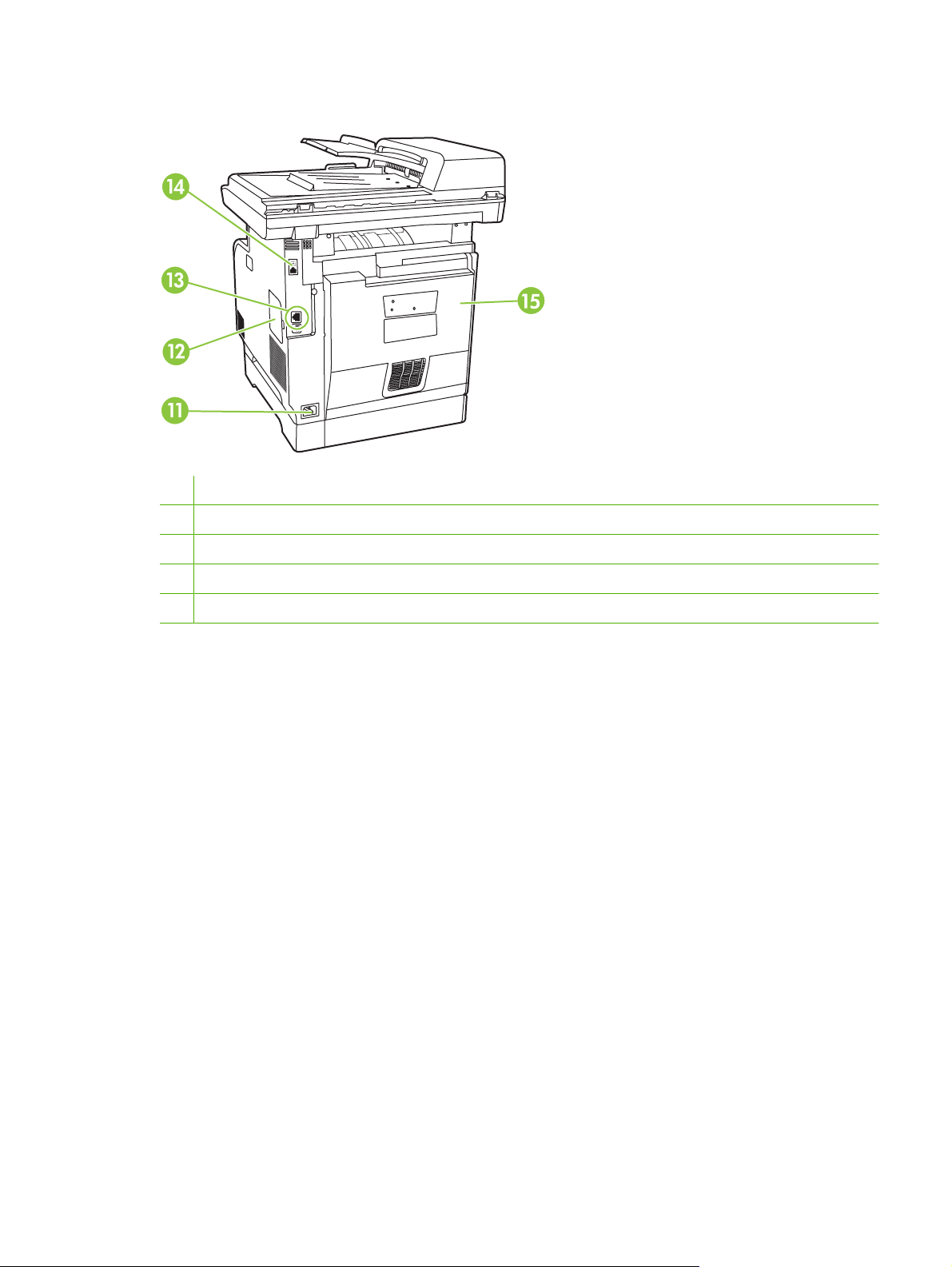
Vista posterior
11 Conector de suministro eléctrico
12 Puerta del módulo DIMM (para agregar memoria adicional)
13 Puerto USB 2.0 de alta velocidad y puerto de red.
14 Puertos de fax (sólo Modelo de fax HP LaserJet CM2320/modelo de tarjeta de memoria CM2320)
15 Puerta trasera para acceder a los atascos
ESWW Descripción del producto 5
Page 18
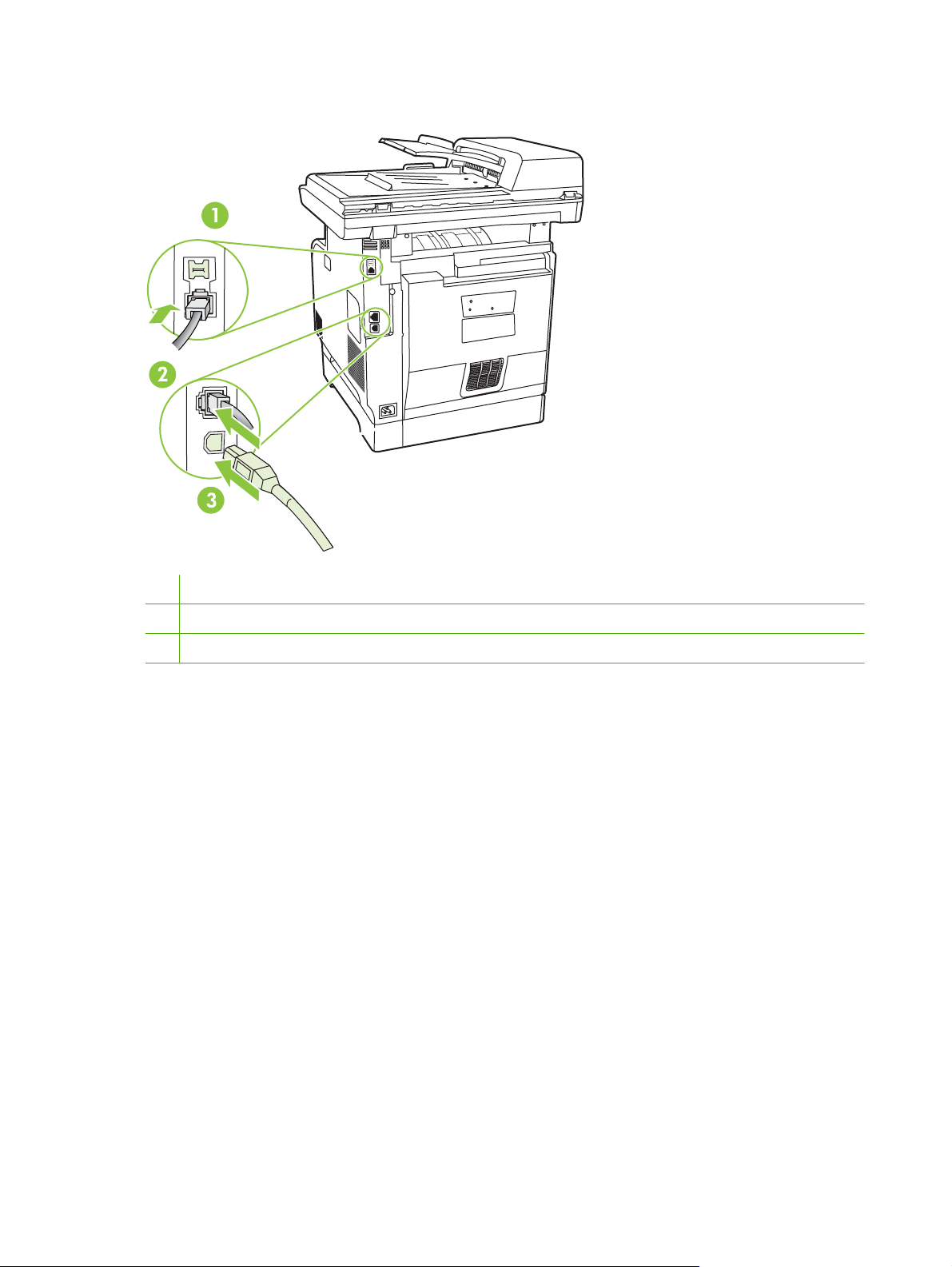
Puertos de interfaz
1 Puertos de fax (sólo Modelo de fax HP LaserJet CM2320/modelo de tarjeta de memoria CM2320)
2 Puerto de red
3 Puerto USB 2.0 de alta velocidad
6 Capítulo 1 Información básica del producto ESWW
Page 19
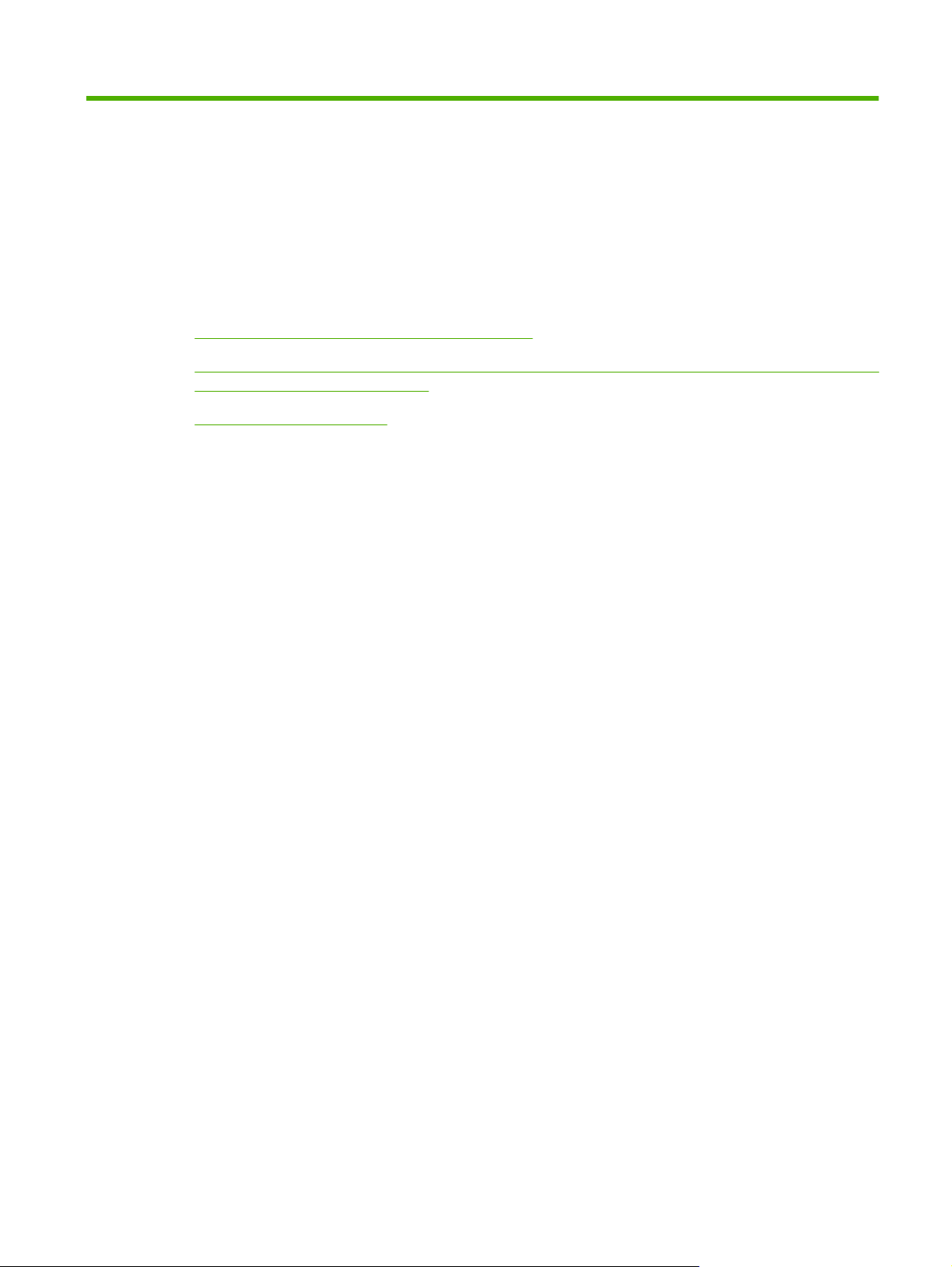
2 Panel de control
Panel de control de HP Color LaserJet CM2320
●
Panel de control de Modelo de fax HP Color LaserJet CM2320 MFP y Modelo de tarjeta de memoria
●
HP Color LaserJet CM2320 MFP
Menús del panel de control
●
ESWW 7
Page 20
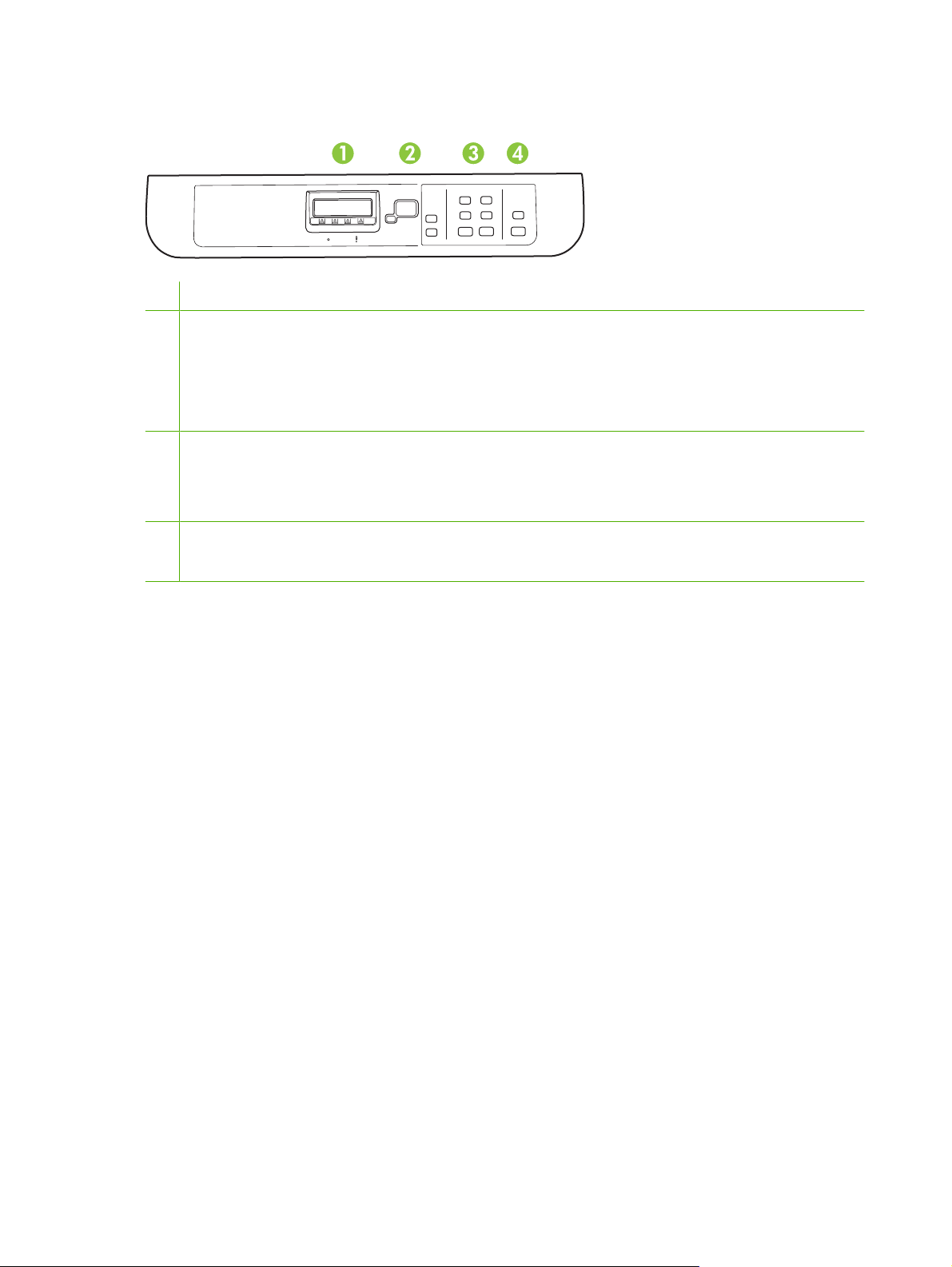
Panel de control de HP Color LaserJet CM2320
1 Pantalla de cristal líquido
2 Botón OK y flechas de navegación. Utilice estos botones para seleccionar y confirmar opciones de menús.
Botón Cancelar. Utilice este botón para cancelar la selección de menú actual.
Botón Configuración. Para acceder al menú principal de Configuración.
Botón Atrás. Para volver al menú anterior.
3 Botón Menú de copiado. Para acceder al menú de Copiado.
Botón Iniciar copia Negro. Para realizar una operación de copia en blanco y negro.
Botón Iniciar copia Color. Para realizar una operación de copia en color.
4 Botón Menú Escanear. Para acceder al menú de Escaneado.
Botón Iniciar escaneado. Para realizar una operación de escaneado.
8 Capítulo 2 Panel de control ESWW
Page 21
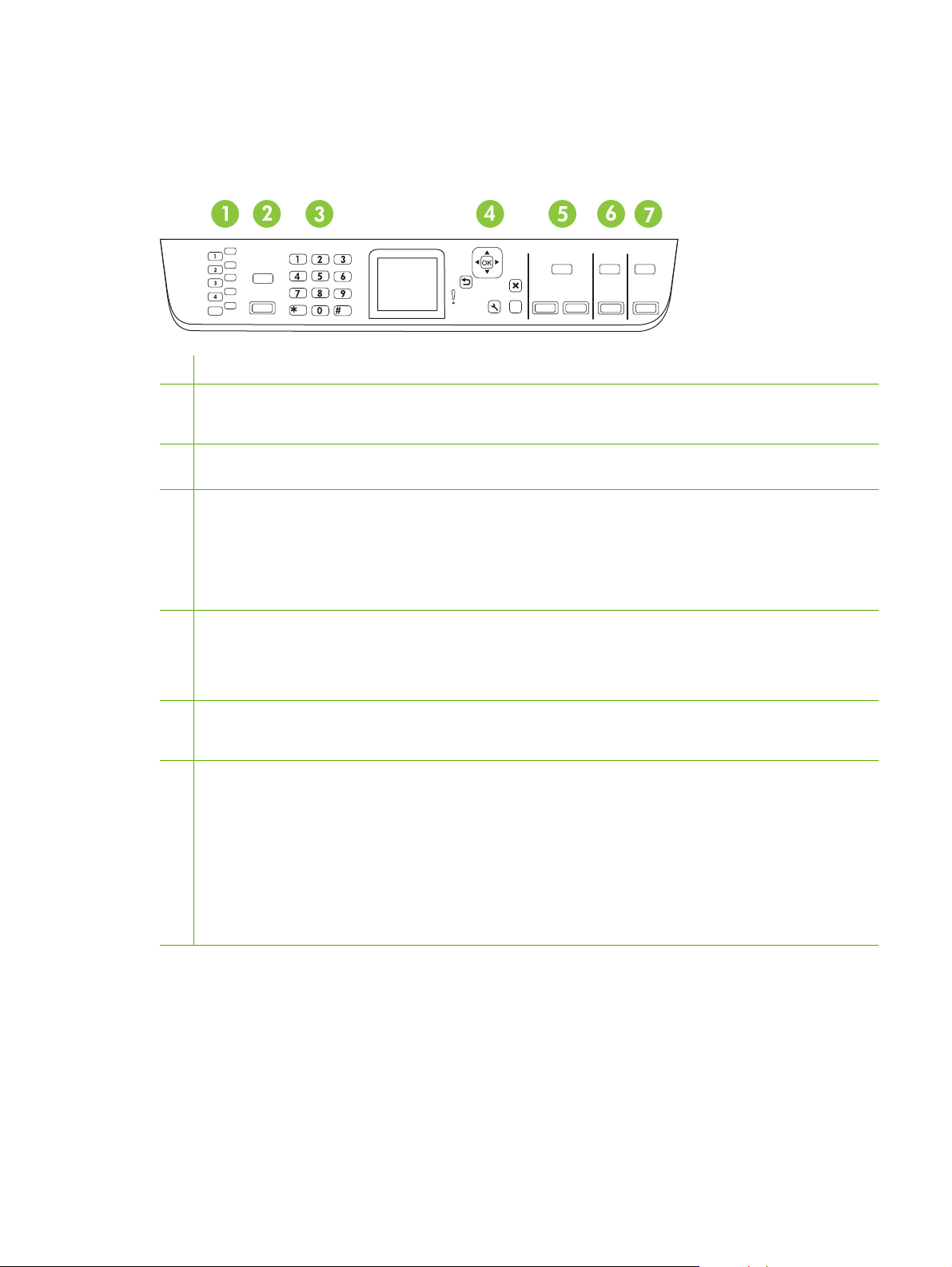
Panel de control de Modelo de fax HP Color LaserJet
CM2320 MFP y Modelo de tarjeta de memoria HP Color
LaserJet CM2320 MFP
.
.
1 Marcado rápido. 4 botones de marcado rápido y un botón de cambio para admitir hasta 8 marcados rápidos.
2 Botón Menú Fax . Para acceder al menú de fax.
Botón Iniciar fax. Para iniciar un fax desde el panel de control.
3 Botones alfanuméricos. Utilice los botones alfanuméricos para introducir datos en la pantalla del panel de control del
producto y para marcar números de teléfono al enviar faxes.
4 Botón OK y flechas de navegación. Utilice estos botones para seleccionar y confirmar opciones de menús.
Botón Cancelar. Utilice este botón para cancelar la selección de menú actual.
Botón Configuración. Para acceder al menú principal de Configuración.
Botón Atrás. Para volver al menú anterior.
5 Botón Menú de copiado. Para acceder al menú de Copiado.
Botón Iniciar copia Negro. Para realizar una operación de copia en blanco y negro.
Botón Iniciar copia Color. Para realizar una operación de copia en color.
6 Botón Menú Escanear. Para acceder al menú de Escaneado.
Botón Iniciar escaneado. Para realizar una operación de escaneado.
?
7 Botón Menú de correo electrónico (sólo Modelo de fax HP Color LaserJet CM2320 MFP). Para acceder al menú
de correo electrónico.
Botón Iniciar correo electrónico (sólo Modelo de fax HP Color LaserJet CM2320 MFP). Para iniciar un escaneado
a correo electrónico.
Botón Menú Foto (sólo Modelo de tarjeta de memoria HP Color LaserJet CM2320 MFP). Para acceder al menú
fotográfico.
Botón Iniciar foto (sólo Modelo de tarjeta de memoria HP Color LaserJet CM2320 MFP). Para imprimir las fotografías
seleccionadas desde la tarjeta de memoria.
ESWW Panel de control de Modelo de fax HP Color LaserJet CM2320 MFP y Modelo de tarjeta de
memoria HP Color LaserJet CM2320 MFP
9
Page 22
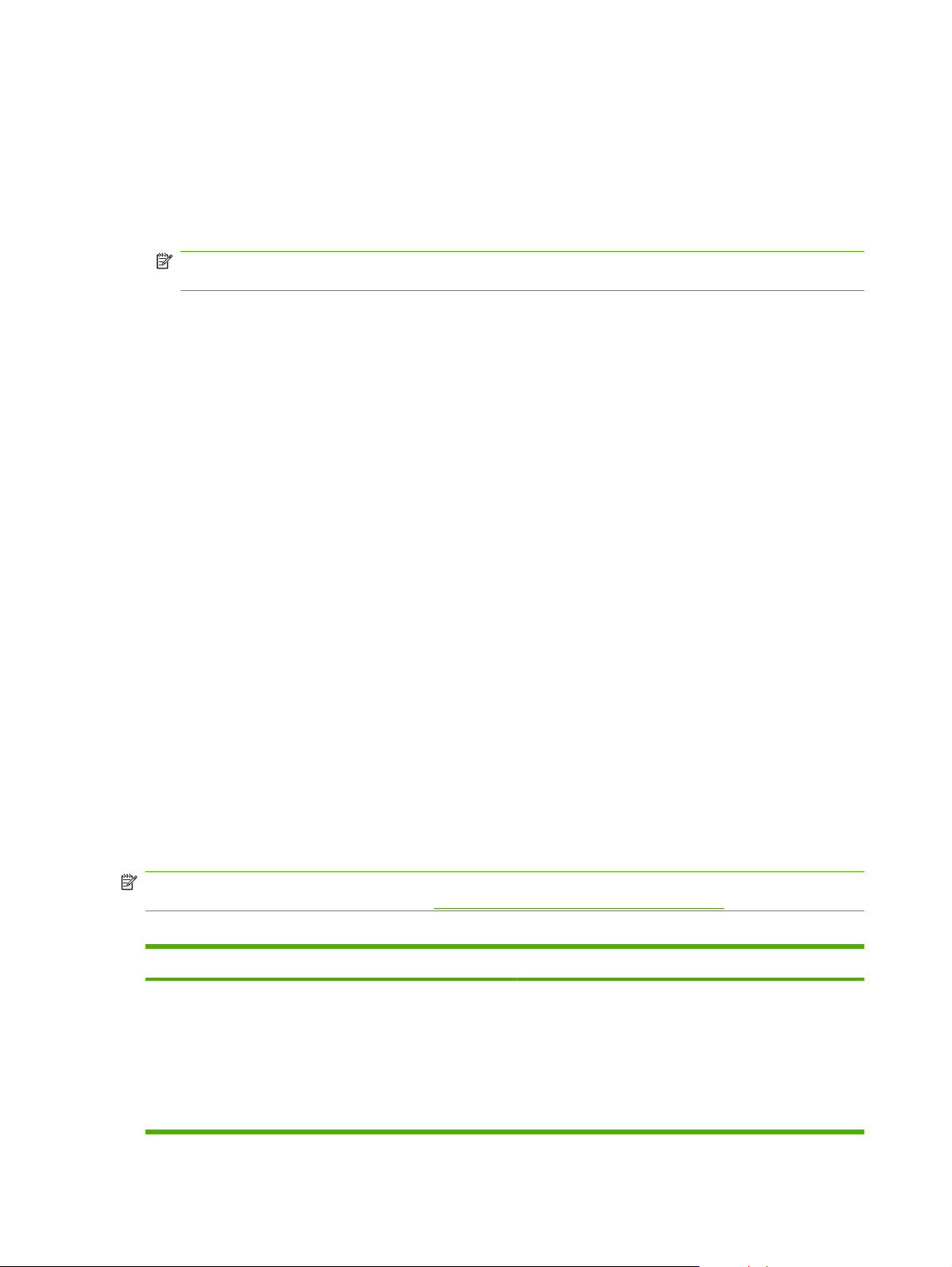
Menús del panel de control
Utilizar los menús del panel de control
Siga estos pasos para obtener acceso a los menús del panel de control:
1. Pulse Configuración.
NOTA: Para acceder a los menús específicos de funciones, pulse Menú de fax Menú de
copiado Menú de escaneado o Menú fotográfico.
2. Utilice los botones de flecha para navegar por las listas.
Pulse OK para seleccionar la opción apropiada.
●
Pulse Cancelar para cancelar una acción o volver al estado Preparado.
●
Menú de Configuración del panel de control
Estos submenús están disponibles en el menú principal de Configuración del panel de control:
Utilice el menú Configurar copia para configurar los parámetros predeterminados de copia, como
●
el contraste, la clasificación o el número de copias impresas.
Utilice el menú Informes para imprimir informes que proporcionan información sobre el producto.
●
Utilice el menú Configurar fax (sólo Modelo de fax HP LaserJet CM2320/modelo de tarjeta de
●
memoria CM2320) para configurar la agenda telefónica de faxes, las opciones de fax entrante y
saliente, así como la configuración básica de todos los faxes.
Utilice el menú Configurar foto (sólo Modelo de tarjeta de memoria HP Color LaserJet CM2320
●
MFP) para establecer la configuración básica de impresión de fotografías desde una tarjeta de
memoria.
Utilice el menú Config. sistema para establecer la configuración básica del producto, como el
●
idioma, la calidad de impresión o los niveles de volumen.
Utilice el menú Servicio para restaurar la configuración predeterminada, limpiar el producto y
●
activar modos especiales que afectan a los resultados de impresión.
Utilice el menú Configuración de red para configurar los parámetros de red, como la
●
configuración de TCP/IP.
NOTA: Para imprimir una lista detallada de todo el menú del panel de control y su estructura imprima
un mapa de menús. Consulte la sección
Tabla 2-1 Menú Configurar copia
Elemento del menú Elemento del submenú Descripción
Optimiz. pred. Sel. autom.
Mezclado
Páginas de información en la página 194.
Establece la calidad de copia predeterminada.
Imagen impresa
Foto
Texto
10 Capítulo 2 Panel de control ESWW
Page 23
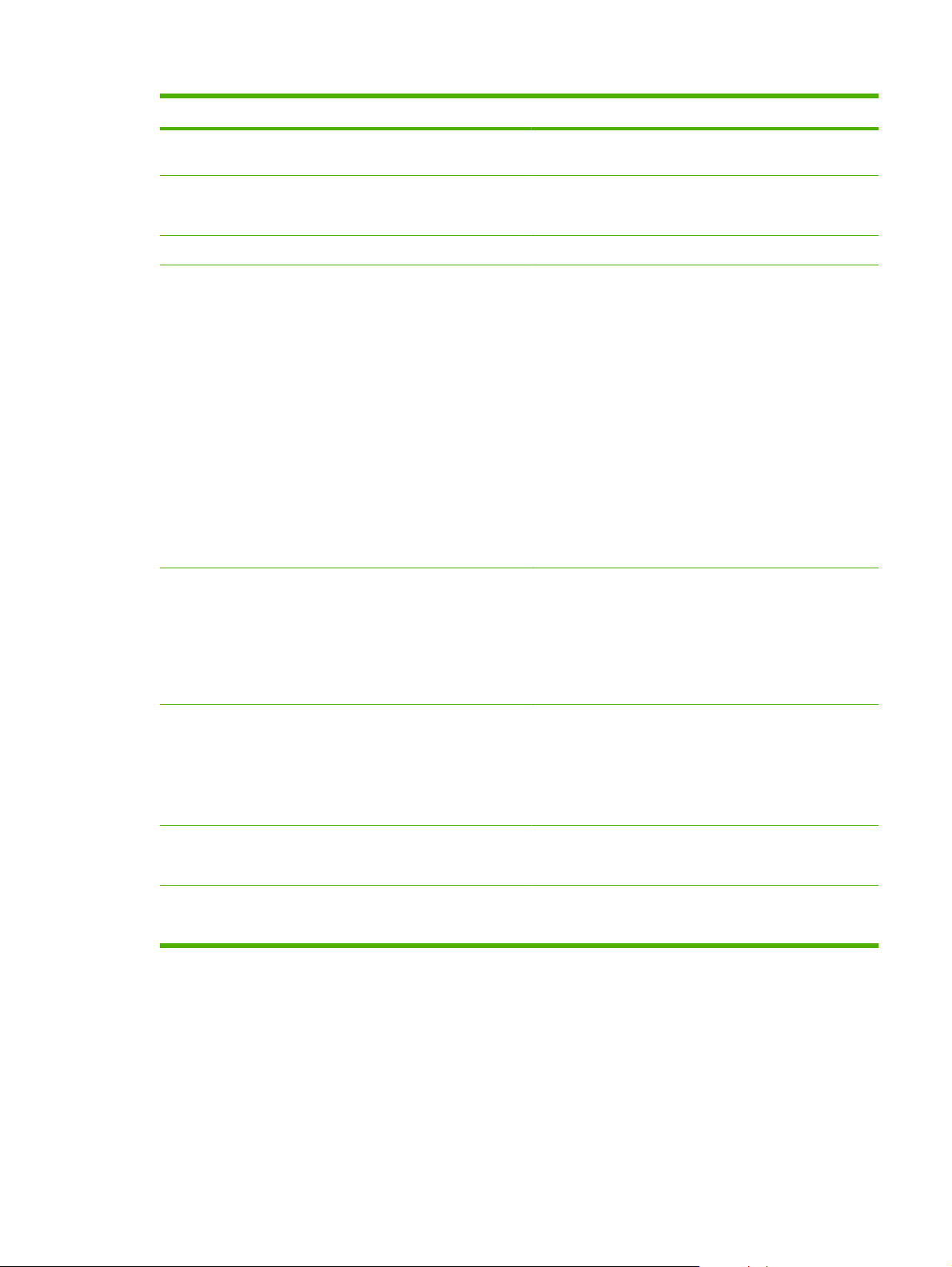
Tabla 2-1 Menú Configurar copia (continuación)
Elemento del menú Elemento del submenú Descripción
Más claro/oscuro
predet.
Clasific. predet. Activado
Nº predet. de copias (Intervalo: 1-99) Establece el número de copias predeterminado.
Reduc./ampliac. predet. Original=100%
Sel. band. pred. Selección automática
Establece la opción de contraste predeterminada.
Establece la opción de clasificación predeterminada.
Apagado/a
Establece el porcentaje predeterminado para reducir o
ampliar un documento copiado.
Legal a Carta=78%
Legal a A4=83%
A4 a Carta=94%
Carta a A4=97%
Pág. comp.=91%
Ajustar a página
2 páginas por hoja
4 páginas por hoja
Personalizado: 25 a 400%
Establece la bandeja de entrada de papel predeterminada.
Bandeja 1
Bandeja 2
Bandeja 3 (si la bandeja está
instalada)
Doble cara pred.
(modelos únicamente con
tarjetas de fotografías)
Borrador de copia
predet.
Múlt. pág. predet. Activado
De 1 cara a 1 cara
De 1 cara a 2 caras
De 2 caras a 2 caras
De 2 caras a 1 cara
Activado
Apagado/a
Apagado/a
Establece el formato de escaneado de entrada
predeterminado y el formato de salida predeterminado
Establece la opción predeterminada del modo de borrador.
Establece la opción de copia desde superficie plana de
varias páginas predeterminada.
ESWW Menús del panel de control 11
Page 24
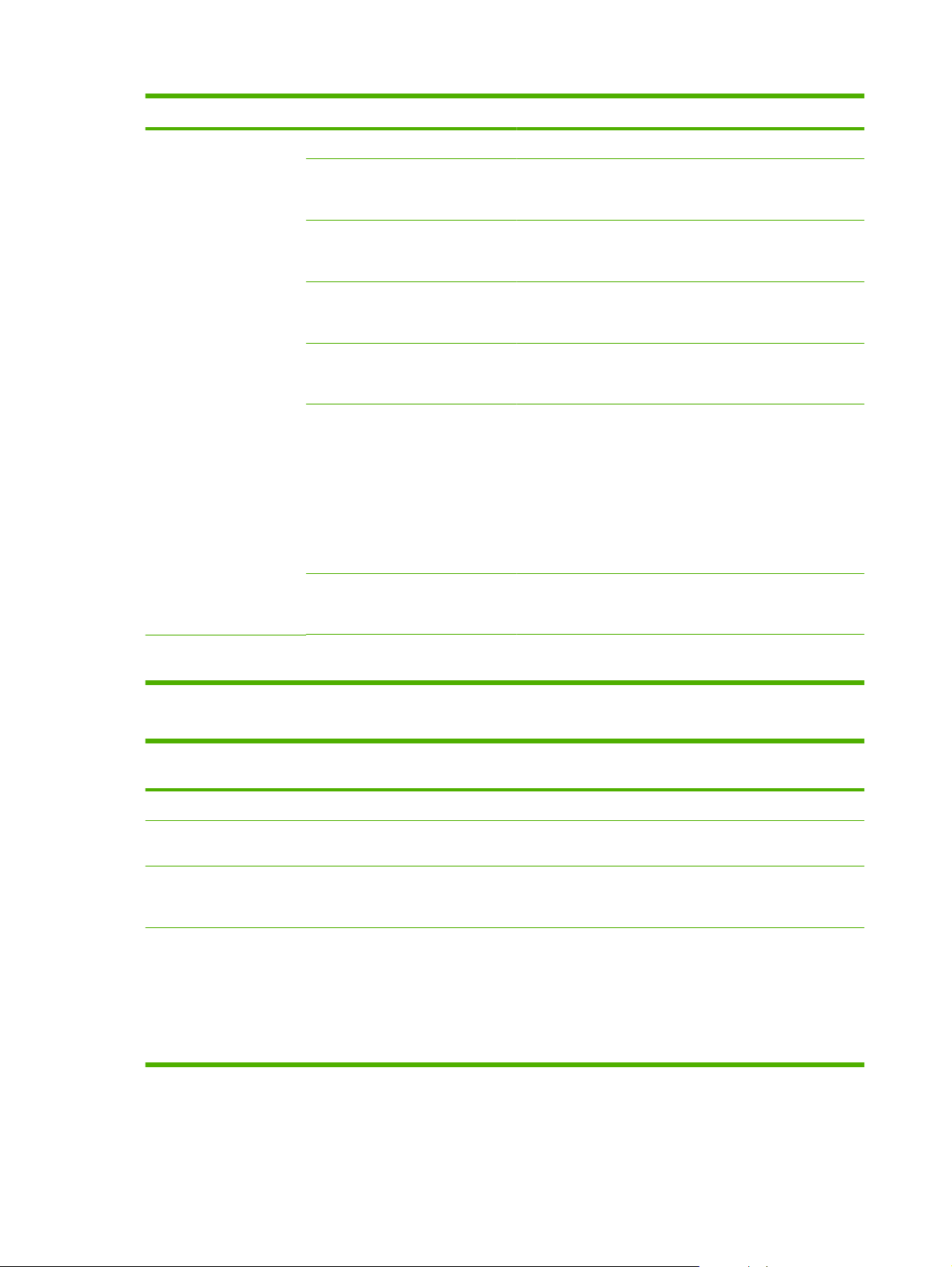
Tabla 2-1 Menú Configurar copia (continuación)
Elemento del menú Elemento del submenú Descripción
Avanzado Copias en color Activa o desactiva el botón de copia en color.
Claridad El ajuste predeterminado de claridad/oscuridad de las
copias. Los valores posibles oscilan entre 1 y 11, siendo 6
el valor predeterminado (sin cambio).
Contraste El ajuste predeterminado de contraste de las copias. Los
Nitidez El ajuste predeterminado de nitidez de las copias. Los
Eliminación fondo El ajuste predeterminado de eliminación de fondo de las
Equilibrio color El ajuste predeterminado de balance de color de las copias.
Grises El ajuste predeterminado de grises de las copias. Los
Rest. predet. Toma los valores predeterminados de fábrica como
valores posibles oscilan entre 1 y 11, siendo 6 el valor
predeterminado (sin cambio).
valores posibles oscilan entre 1 y 11, siendo 6 el valor
predeterminado (sin cambio).
copias. Los valores posibles oscilan entre 1 y 11, siendo 6
el valor predeterminado (sin cambio).
Los valores posibles oscilan entre 1 y 11, siendo 6 el valor
predeterminado (sin cambio). Los valores se pueden
establecer para cada uno de los siguientes parámetros:
Rojo
●
Verde
●
Azul
●
valores posibles oscilan entre 1 y 11, siendo 6 el valor
predeterminado (sin cambio).
configuración personalizada de copia.
Tabla 2-2 Menú Informes
Elemento del
menú
Página demo Imprime una página que muestra la calidad de impresión.
Estructura menús Imprime un mapa de la disposición de los menús del panel
Informe config. Imprime una lista con la configuración del producto. Incluye
Página de estado
de los
consumibles
Elemento del
submenú
Imprime el estado del cartucho de impresión. Incluye la
Elemento del
submenú
Descripción
de control.
información de red cuando el producto está conectado a la
red.
siguiente información:
Estimación de páginas restantes
●
Número de serie
●
Número de páginas impresas
●
12 Capítulo 2 Panel de control ESWW
Page 25
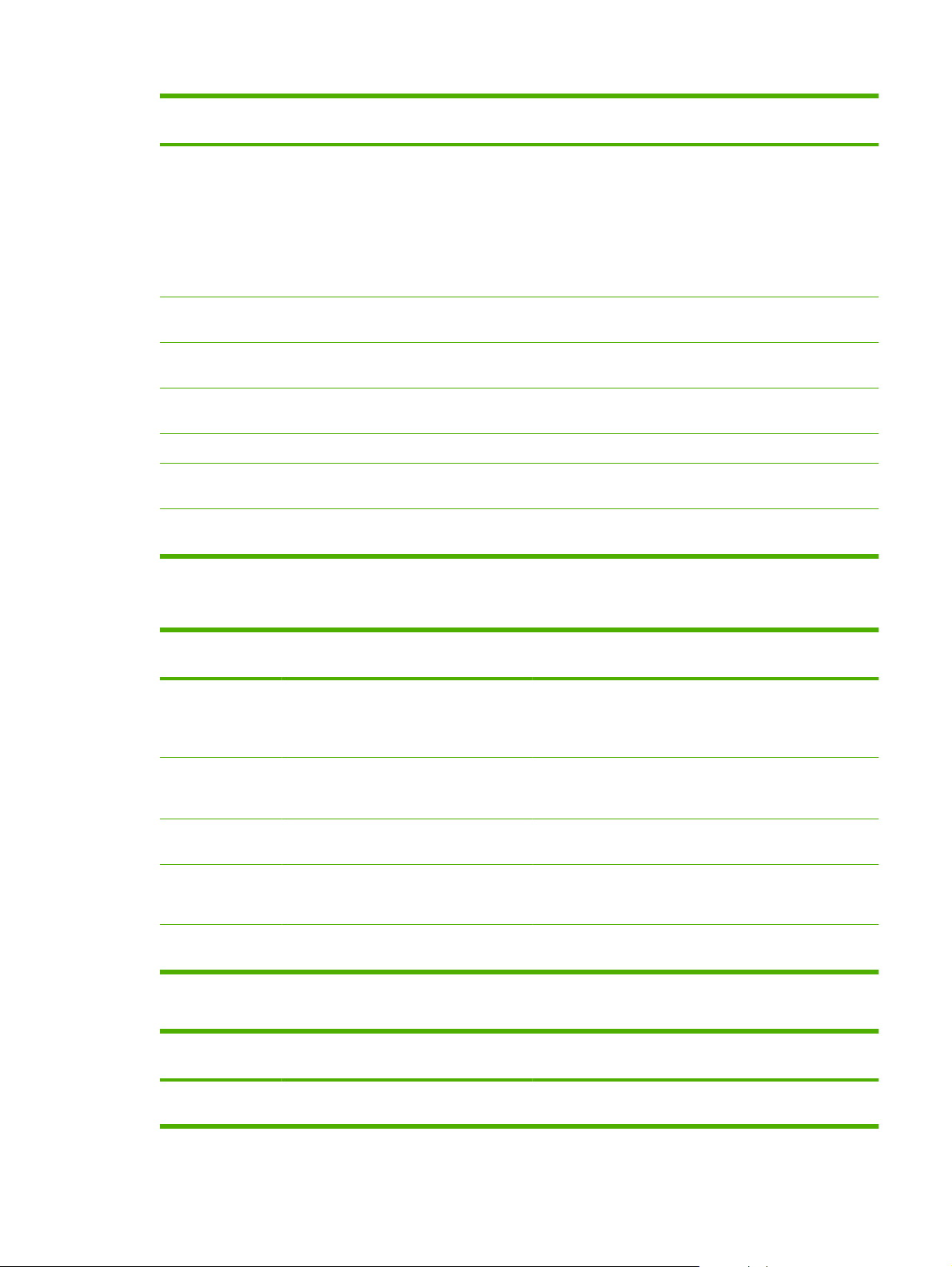
Tabla 2-2 Menú Informes (continuación)
Elemento del
menú
Informe de red Muestra el estado de:
Página de uso Muestra el número de páginas impresas, enviadas por fax,
Lista de fuentes
PCL
Lista de fuentesPS Imprime una lista de todas las fuentes PS instaladas.
Lista fnts. PCL6 Imprime una lista de todas las fuentes PCL 6 instaladas.
Registro de uso
de color
Página Servicio Imprime información de diagnóstico sobre la calibración y la
Elemento del
submenú
Imprime una lista de todas las fuentes PCL 5 instaladas.
Imprime información sobre el uso del tóner de color
Elemento del
submenú
Descripción
Configuración de hardware de red
●
Funciones activadas
●
Información de TCP/IP y SNMP
●
Estadísticas de red
●
copiadas y escaneadas por el producto.
calidad del color
Tabla 2-3 Menú Configurar foto
Elemento del
menú
Tamaño imagen
pred.
Más claro/oscuro
predet.
Nº predet. de
copias
Color salida pred. Color
Rest. predet. Para restablecer los ajustes predeterminados de fábrica de
Elemento del
submenú
(Lista de los
tamaños de
fotografías
disponibles)
El ajuste predeterminado de claridad/oscuridad de las
El ajuste predeterminado de número de copias de las
Blanco y negro
Elemento del
submenú
El tamaño de imagen predeterminado de las fotografías
Para especificar el resultado predeterminado de las
Descripción
fotografías. Los valores posibles oscilan entre 1 y 11, siendo
6 el valor predeterminado (sin cambio).
fotografías. Los posibles valores oscilan entre 1 y 99.
fotografías (en color o blanco y negro)
la configuración de las fotografías
Tabla 2-4 Menú Configurar fax (modelos de fax únicamente)
Elemento del
menú
Elemento del
submenú
Elemento del
submenú
Descripción
Utilidad de config.
de fax
Utilidad para configurar los ajustes del fax. Siga las
indicaciones que aparecen en pantalla y seleccione la
ESWW Menús del panel de control 13
Page 26
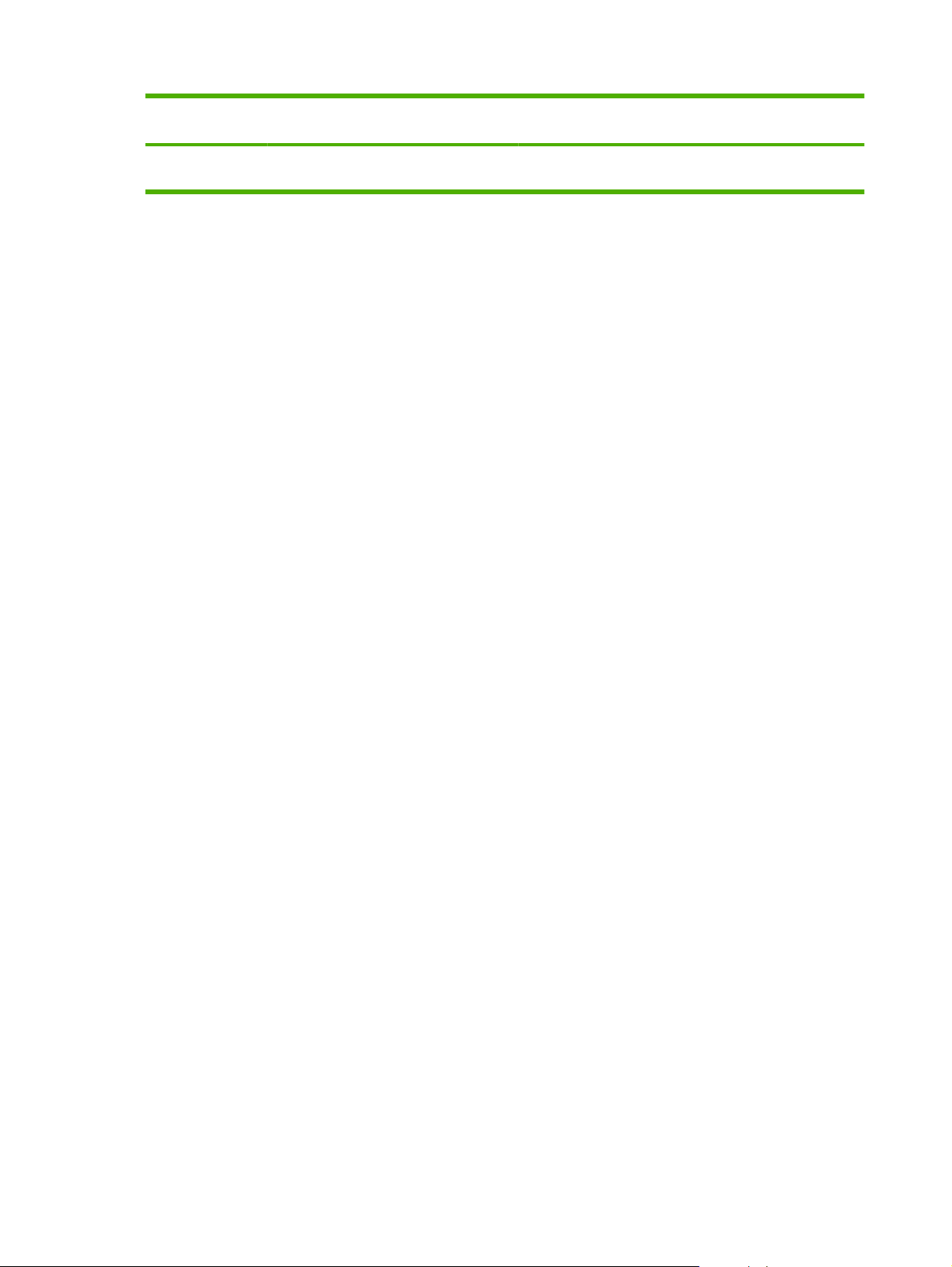
Elemento del
menú
Elemento del
submenú
Elemento del
submenú
Descripción
respuesta correcta para cada pregunta mediante las teclas
de flecha.
14 Capítulo 2 Panel de control ESWW
Page 27
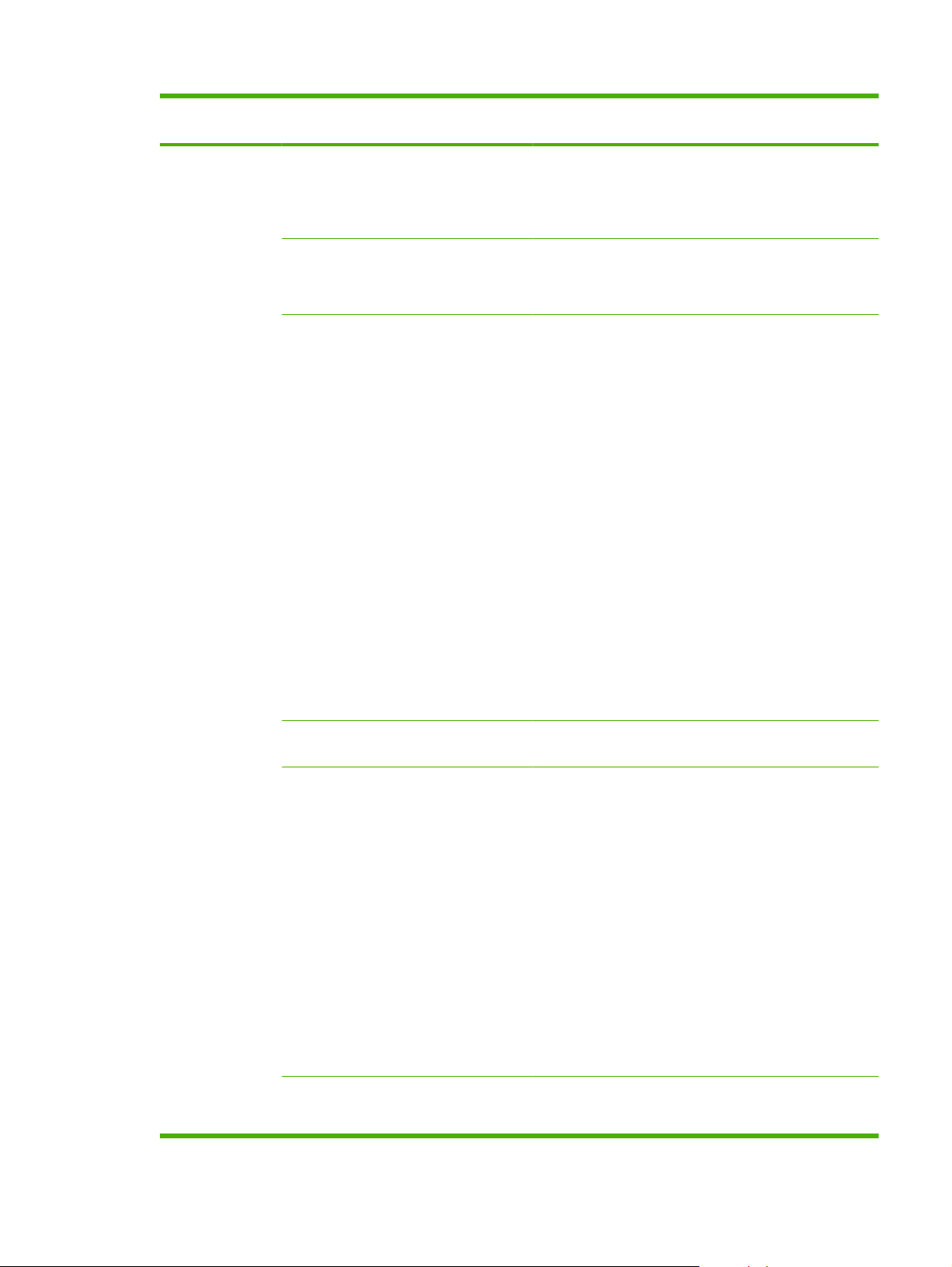
Tabla 2-4 Menú Configurar fax (modelos de fax únicamente) (continuación)
Elemento del
menú
Config. básica Hora/Fecha (Configuración del
Elemento del
submenú
Encab. fax Su núm. de fax
Modo de
respuesta
Elemento del
submenú
formato de hora,
hora actual,
formato de fecha y
fecha actual.)
Nombre de la
empresa
Automático
Contestador
Fax/Tel
Manual
Descripción
Establece la configuración de fecha y hora del producto.
Establece la información de identificación que se envía al
producto receptor.
Establece el tipo de modo de respuesta. Las siguientes
opciones están disponibles:
Automático: el producto responde automáticamente
●
a una llamada entrante tras el número de tonos
configurado.
Contestador: El producto dispone de un contestador
●
automático conectado al puerto Aux de la línea. El
producto no responderá a ninguna llamada entrante,
sino que sólo escuchará si hay tonos de llamada de fax
después de que el contestador haya respondido a la
llamada.
Fax/Tel: El producto debe responder automáticamente
●
a la llamada entrante y determinar si ésta es de voz o
de fax. Si se trata de una llamada de fax, el producto
gestiona la llamada como es habitual. Si se trata de
una llamada de voz, se genera un timbre audible
sintetizado para indicar al usuario que hay una llamada
de voz entrante.
Nº de timbres
antes de contestar
Timbre distint. Todos los tonos
Marcar prefijo Activado
(Intervalo de 1-9) Establece el número de timbres que deben sonar antes de
Único
Doble
Triple
Doble y triple
Apagado/a
Manual: el usuario debe pulsar el botón Iniciar fax o
●
usar una extensión del teléfono para lograr que el
producto responda a la llamada entrante.
que responda el módem fax.
Permite que el usuario tenga dos o tres números de teléfono
en una sola línea, cada uno con un patrón de timbres distinto
(en un sistema de teléfono con servicio de timbres
distintivos).
Todos los tonos: El producto responde a cualquier
●
llamada que venga de la línea telefónica.
Único: El producto responde a las llamadas que
●
producen un patrón de timbre único.
Doble: El producto responde a las llamadas que
●
producen un patrón de timbre doble.
Triple: El producto responde a las llamadas que
●
producen un patrón de timbre triple.
Doble y triple: El producto responde a las llamadas
●
que producen un patrón de timbre doble o triple.
Especifica un número de prefijo que se debe marcar cuando
se envíen faxes desde el producto.
ESWW Menús del panel de control 15
Page 28
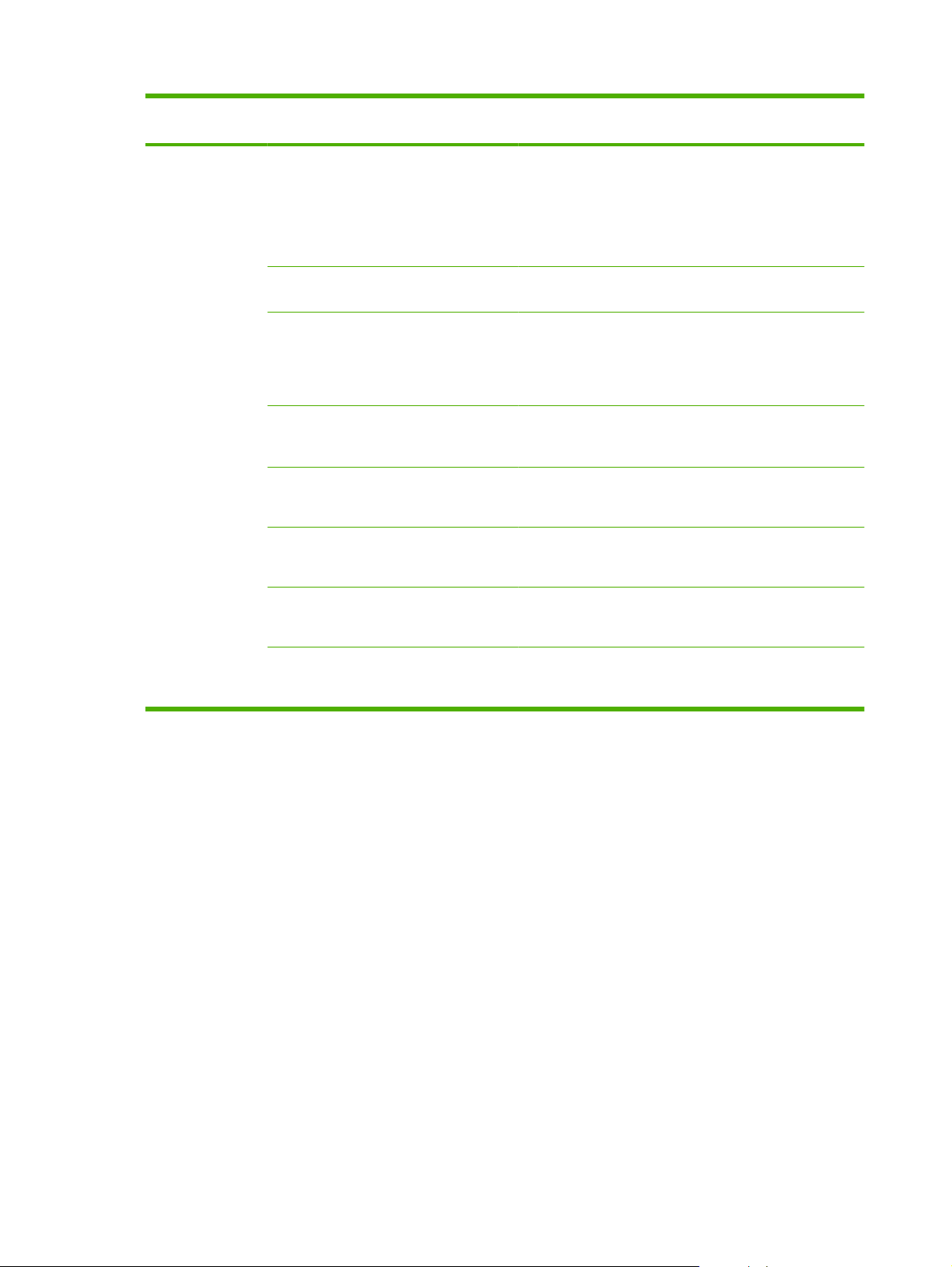
Tabla 2-4 Menú Configurar fax (modelos de fax únicamente) (continuación)
Elemento del
menú
Config. avanzada Resolución fax
Elemento del
submenú
predet.
Más claro/oscuro
predet.
Ajustar a página Activado
Tamaño cristal
pred.
Modo marcación Tono
Rellam. si ocpdo Activado
Elemento del
submenú
Común
Fina
Superfina
Foto
Establece la oscuridad de los faxes salientes.
Apagado/a
Carta
A4
Pulso
Apagado/a
Descripción
Establece la resolución para documentos enviados. Las
imágenes con una resolución más alta tienen más puntos
por pulgada (ppp), de manera que muestran más detalles.
Las imágenes con una resolución más baja tienen menos
puntos por pulgada y muestran menos detalles, pero el
tamaño del archivo es menor.
Reduce los faxes mayores que el tamaño Carta o tamaño
A4, de modo que se ajusten a la página de tamaño Carta o
tamaño A4. Si esta función está establecida en
Apagado/a, los faxes mayores que el tamaño Carta o el
tamaño A4 se imprimirán en varias páginas.
Establece el tamaño predeterminado del papel para los
documentos que se escanean desde el escáner de
superficie plana.
Establece si el dispositivo debe utilizar la marcación por
tonos o pulsos.
Establece si el dispositivo debe o no intentar volver a marcar
si la línea está ocupada.
Rellam. si no hay
resp.
Error remarc com Activado
Activado
Apagado/a
Apagado/a
Establece si el dispositivo debe o no intentar marcar si el
número de fax del destinatario no contesta.
Establece si el producto debe o no intentar volver a marcar
el número de fax del destinatario si se produce un error de
comunicación.
16 Capítulo 2 Panel de control ESWW
Page 29
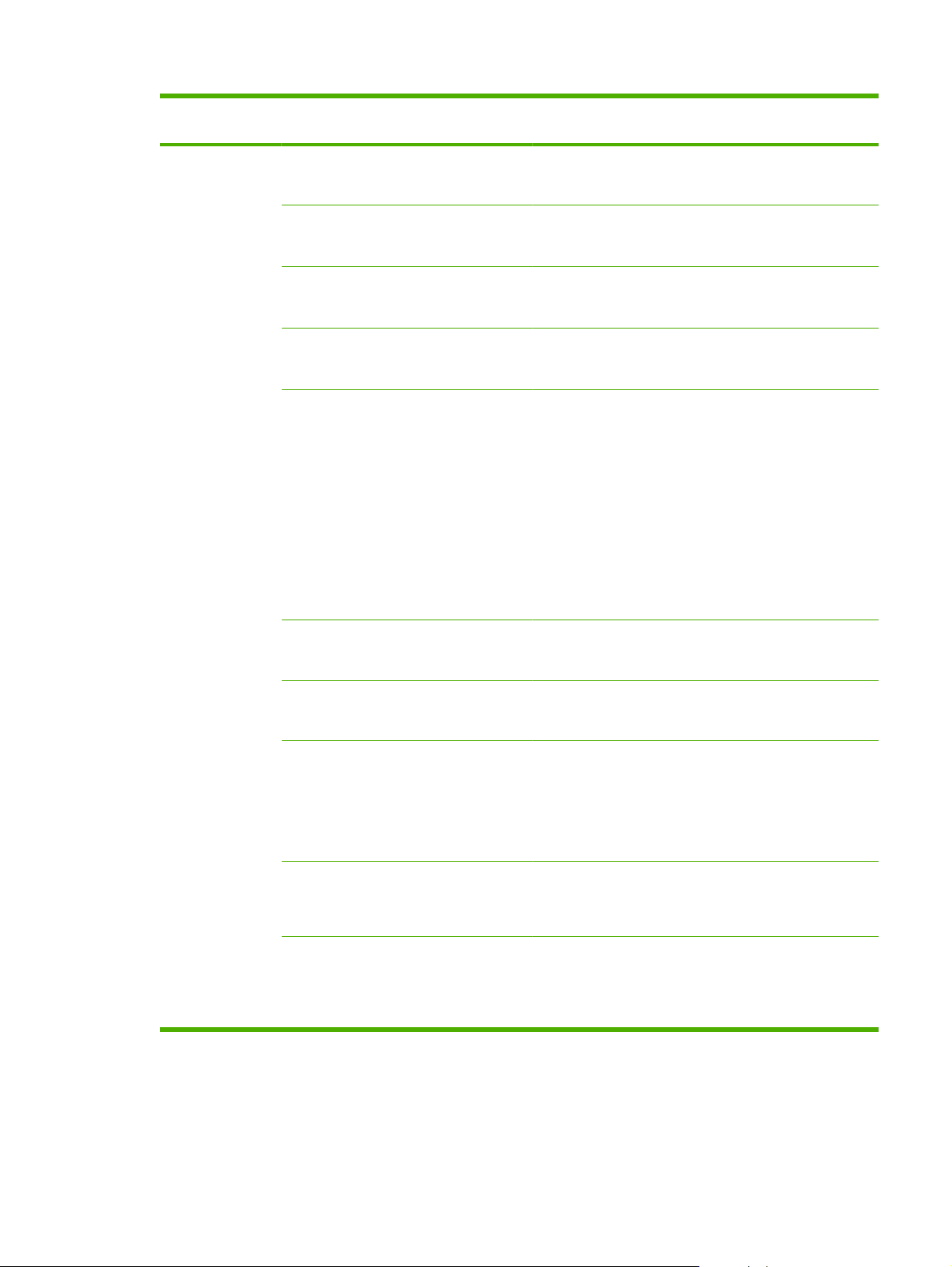
Tabla 2-4 Menú Configurar fax (modelos de fax únicamente) (continuación)
Elemento del
menú
Config. avanzada Detectar tono de
Elemento del
submenú
marcado
Códigos de
facturación
Teléfono de
extensión
Sello en fax Activado
Recep. confiden. Activado
Elemento del
submenú
Activado
Apagado/a
Activado
Apagado/a
Activado
Apagado/a
Apagado/a
Apagado/a
Descripción
Establece si el producto debe comprobar si hay tono de
llamada antes de enviar un fax.
Permite el uso de códigos de facturación si esta configurado
como Activado. Aparecerá un mensaje que solicita
introducir el código de facturación para un fax saliente.
Cuando está activada esta función, el usuario puede pulsar
los botones 1-2-3 en el teléfono de extensión para que el
producto responda a una llamada de fax entrante.
Establece que el producto añada la fecha, la hora, el número
de teléfono del remitente y el número de página para cada
página de fax que recibe este producto.
Al ajustar Recep. confiden. en Activado es necesario que
el usuario haya establecido una contraseña en la seguridad
del producto. Una vez definida la contraseña, se establecen
las siguientes opciones:
Recep. confiden. está activado.
●
Todos los faxes anteriores se eliminan de la memoria.
●
Reenvío de fax está ajustado en Apagado/a y no se
●
puede cambiar.
Confirmación de
número de fax
Permitir reimpr.
fax
Tiempo tono fax/
tel
Imprimir dúplex
(sólo modelos
dúplex)
Velocidad de fax Rápida (V.34)
Activado
Apagado/a
Activado
Apagado/a
20
30
40
70
Activado
Apagado/a
Medio (V.17)
Lento (V.29)
Todos los faxes entrantes se almacenan en la
●
memoria.
Para comprobar que un número de fax es válido
introduciéndolo una segunda vez.
Establece si todos los faxes almacenados en la memoria
disponible se pueden volver a imprimir.
Establece cuándo el producto debe detener el timbre
audible Fax/Tel que notifica al usuario de una llamada de
voz entrante.
Establece si todos los faxes recibidos se imprimen en
ambas caras del papel.
Aumenta o reduce la velocidad de comunicación permitida.
ESWW Menús del panel de control 17
Page 30

Tabla 2-5 Menú Config. sistema
Elemento del
menú
Idioma (Lista de idiomas de
Configur. papel Tamaño papel
Elemento del
submenú
pantalla del panel de
control disponibles.)
predet.
Tipo de papel
predet.
Bandeja 1 Tipo de papel
Si no hay papel Esperar siempre
Elemento del
submenú
Establece el idioma en que se muestran los mensajes de
Carta
A4
Legal
Enumera los tipos
de soportes
disponibles.
Tamaño del papel
Cancelar
Anular
Descripción
pantalla del panel de control y los informes del producto.
Establece el tamaño de impresión de informes internos o de
cualquier trabajo de impresión que no especifique el
tamaño.
Establece el tipo para la impresión de informes internos o
de cualquier trabajo de impresión que no especifique el tipo.
Establece el tamaño y tipo predeterminados para la
bandeja 1.
Determina el modo en que el producto reacciona cuando un
trabajo de impresión necesita un tamaño o tipo de soporte
que no está disponible o cuando la bandeja especificada
está vacía.
Seleccione Esperar siempre para que el producto
●
espere hasta que se cargue el medio correcto.
Seleccione Anular para imprimir en un papel de
●
distinto tamaño después de una demora específica.
Calidad de
impresión
Calibrar color Calibrar ahora
Tras encender
Umbral de
cartucho bajo
Sustit. consum. Dete si agotad
Cons. color agot. Detener impr.
(Intervalo de 1-20) Establece el porcentaje en que el panel de control genera
Ignorar agotado
Contin. negro
Seleccione Cancelar para cancelar de forma
●
automática el trabajo de impresión después una
demora específica.
Si está seleccionado Anular o Cancelar, el panel de
●
control solicita la cantidad de segundos para la
demora. Utilice las teclas de flecha para reducir o
aumentar el tiempo hasta 3600 segundos.
Para realizar un registro del plano de color y una calibración
de la densidad. Seleccione Calibrar ahora para realizar la
calibración inmediatamente. Seleccione Tras encender
para especificar los minutos o las horas que el producto
debe esperar una vez encendido para realizar una
calibración automática (el valor predeterminado es 15
minutos).
un mensaje que indica que el nivel de tóner está bajo.
Establece cómo reacciona el producto cuando detecta que
el cartucho de impresión está vacío.
Establece cómo debe reaccionar el producto cuando
detecta que el cartucho de color está vacío. Seleccione
Detener impr. para detener todas las impresiones hasta
que se sustituya el cartucho, o bien seleccione Contin.
negro para seguir imprimiendo en modo monocromo en
negro.
18 Capítulo 2 Panel de control ESWW
Page 31

Tabla 2-5 Menú Config. sistema (continuación)
Elemento del
menú
Ajustar alineac.
(modelos
únicamente con
tarjetas de
fotografías)
Ajustes volumen
(modelos
únicamente con
tarjetas de
fotografías)
Hora/Fecha (Configuración del
Elemento del
submenú
Imp. pág. prueb. Para imprimir una hoja de instrucciones específicas de una
Ajustar band. 1 Tras imprimir la página de prueba, utilice las opciones en el
Volumen alarma Bajo
Volumen timbre
Volumen
pulsación tecla
Volumen de línea
telefónica
formato de hora,
hora actual, formato
de fecha y fecha
actual.)
Elemento del
submenú
Medio
Alto
Apagado/a
Establece la configuración de fecha y hora del producto.
Descripción
bandeja y una página de prueba con un borde que puede
utilizarse para determinar el ajuste necesario para centrar
las imágenes impresas en la página.
menú Ajustar band. 1 para calibrar la bandeja. Se pueden
ajustar los siguientes valores para la Bandeja 1:
Despl. X1
●
Despl. Y
●
Establece los niveles de volumen para el producto.
Seg. de producto Activado
Apagado/a
Fuente Courier Normal
Oscuro
Establece la función de seguridad del producto. Cuando el
parámetro está establecido en Activado, debe definirse un
número de identificación personal (PIN).
Establece los valores de la fuente Courier.
ESWW Menús del panel de control 19
Page 32

Tabla 2-6 Menú Servicio
Elemento del
menú
Servicio fax Borrar faxes guardados Para borrar todos los faxes de
Elemento del submenú Elemento del submenú Descripción
la memoria. Estos incluyen
cualquier fax recibido
(incluidos los faxes no
impresos, la carga de PC sin
enviar y los faxes no
reenviados), los faxes no
enviados (incluidos los faxes
con retraso) y cualquier fax
impreso que se encuentre aún
en la memoria. Los faxes
eliminados no se puede
recuperar. Cada vez que se
elimina un elemento, el registro
de actividades de fax se
actualiza.
Eje. prueba fax Para realizar una prueba de
fax, comprobar que el cable del
teléfono está conectado a la
toma correcta y que hay señal
en la línea telefónica. Se
imprime un informe de prueba
de fax que indica los
resultados.
Imprimir traza T.30 Ahora
Nunca
Si hay error
Imprime o programa un informe
que se utiliza para solucionar
problemas de transmisión de
fax.
Al final llam.
Correcc. errores Activado
Apagado/a
Reg. serv. fax El registro de servicio de fax
Modo limpieza Limpia el producto cuando
Con el modo de corrección de
errores, el dispositivo de envío
puede retransmitir datos si
detecta una señal de error. Se
encuentra activado de forma
predeterminada.
imprime las últimas 40
entradas en el registro de fax.
aparecen manchas de tóner u
otras marcas en los resultados
de impresión. El proceso de
limpieza elimina el polvo y el
exceso de tóner de la ruta del
papel.
Cuando está seleccionado, el
producto solicita al usuario que
cargue papel normal de
tamaño Carta o A4 en la
bandeja 1. Pulse OK para
iniciar el proceso de limpieza.
Espere a que acabe el proceso.
20 Capítulo 2 Panel de control ESWW
Page 33

Tabla 2-6 Menú Servicio (continuación)
Elemento del
menú
Tpo. ahorro ener Apagado/a
Velocidad USB De alta velocidad
Menos
ondulación
Elemento del submenú Elemento del submenú Descripción
1 minuto
15 minutos
30 minutos
1 hora
2 horas
4 horas
Completo
Activado
Apagado/a
Deseche la página que
imprima.
Para especificar la cantidad de
tiempo de inactividad antes de
que el producto pase al modo
de suspensión.
Establece la velocidad del
puerto USB.
Si las páginas impresas salen
onduladas continuamente,
esta opción establece el
producto en un modo que
reduce la ondulación.
La configuración
predeterminada es
Apagado/a.
Impr en archiv Activado
Apagado/a
Rest. predet. Toma los valores
Cuando imprima páginas que
se almacenarán durante un
período de tiempo largo, esta
opción establece el producto
en un modo que reduce el
polvo y las manchas de tóner.
La configuración
predeterminada es
Apagado/a.
predeterminados de fábrica
como configuración
personalizada.
Tabla 2-7 Menú Configuración de red
Elemento del menú Elemento del submenú Descripción
Configuración de TCP/IP Automático
Manual
Automático configura automáticamente todos los parámetros de
TCP/IP vía DHCP, BootP o AutoIP.
Manual requiere que el usuario configure manualmente la
dirección IP, la máscara de subred y la puerta de enlace
predeterminada.
El panel de control solicita que se especifiquen valores para cada
sección de la dirección. Utilice los botones de flecha para aumentar
o reducir el valor Pulse OK para aceptar el valor y desplazar el
cursor al siguiente campo.
ESWW Menús del panel de control 21
Page 34

Tabla 2-7 Menú Configuración de red (continuación)
Elemento del menú Elemento del submenú Descripción
A medida que se va indicando cada dirección, el producto solicita
la confirmación de la dirección antes de pasar a la siguiente. Una
vez definidas las tres direcciones, el producto se reinicia
automáticamente.
Tarjeta de memoria
(únicamente en los
productos con tarjetas de
memoria)
Cruce automático Activado
Informe de red IPv4
Mostrar direc IP Sí
Velocidad transferencia
datos
Rest. predet. Restablece todas las configuraciones de red con los valores
Activado
Apagado/a
Apagado/a
IPv6
DHCPv6
No
Automático
(Predeterminado)
10T Completo
10T Medio
100TX Completo
100TX Medio
Activa o desactiva el uso de ranuras de tarjetas de memoria.
Activa o desactiva el uso de un cable de red 10/100 estándar
cuando el producto se encuentra directamente conectado a un PC.
Establece si el producto utilizará el protocolo IPv4, IPv6, o
DHCPv6.
Establece si el producto muestra la dirección IP en el panel de
control.
Establece la velocidad de transferencia de forma manual si es
necesario.
Una vez establecida la velocidad de transferencia, el producto se
reinicia automáticamente.
predeterminados de fábrica.
Menús específicos de funciones
El producto incluye menús específicos de funciones para enviar y recibir faxes, copiar, escanear y
gestionar fotografías en una tarjeta de memoria. Para acceder a estos menús, pulse los botones Menú
de fax Menú de copiado Menú de escaneado o Menú fotográfico respectivamente.
Estas son las funciones que admiten los menús específicos de funciones.
Utilice el menú Fax para realizar funciones básicas de fax, como enviar un fax o editar la agenda
●
telefónica, reimprimir faxes previamente impresos o imprimir faxes almacenados en la memoria.
Utilice el menú Copiar para acceder a las funciones básicas de copia y personalizar la salida de
●
las copias.
Utilice el menú Escanear para mostrar una lista de las carpetas y destinos de correo electrónico
●
preconfigurados entre los cuales elegir.
Utilice el menú Correo electrónico (sólo Modelo de fax HP Color LaserJet CM2320 MFP) para
●
enviar correo electrónico.
Utilice el menú Foto (sólo Modelo de tarjeta de memoria HP Color LaserJet CM2320 MFP) para
●
que aparezca una lista de las opciones de fotografías para una tarjeta de memoria válida insertada.
22 Capítulo 2 Panel de control ESWW
Page 35

Tabla 2-8 Menú Fax
Elemento de menú Elemento del submenú Elemento del submenú Descripción
Enviar Enviar un fax Para enviar un fax. Las
Remarcar Para volver a marcar el último
Enviar fax luego Permite enviar un fax en una
Estado trbjo fax Muestra los trabajos de fax
Resolución fax Común
Fina
Superfina
Foto
Recibir Imprimir faxes Imprime los faxes
indicaciones que aparecen en
pantalla guían el proceso.
número de fax y volver a
enviar.
fecha y hora posteriores.
pendientes y permite también
cancelar estos trabajos.
Para cambiar temporalmente
la resolución de los faxes
salientes. La resolución
vuelve al valor
predeterminado tras 2
minutos de inactividad de
escaneado de fax.
almacenados cuando está
activada la función de
recepción confidencial. Esta
opción de menú sólo aparece
cuando está activada la
función de recepción
confidencial.
Bloq fax no des Agregar número
Eliminar número
Elim. todas entradas
List fax n des
Reimprimir faxes Imprime los faxes recibidos
Reenviar fax Activado
Apagado/a
Recepción sondeo Permite que el producto llame
Modifica la lista de faxes
basura. Esta lista puede tener
hasta 30 números. Cuando el
producto reciba una llamada
de uno de los números de fax
basura, eliminará el fax
entrante. También registra el
fax basura en el registro de
actividades junto con la
información de seguimiento
de trabajos.
que se encuentran
almacenados en la memoria
disponible.
Establece que el producto
envíe todos los faxes
recibidos a otro aparato de
fax.
a otro aparato de fax que tiene
activado el envío de sondeo.
ESWW Menús del panel de control 23
Page 36

Tabla 2-8 Menú Fax (continuación)
Elemento de menú Elemento del submenú Elemento del submenú Descripción
Agenda Telef. Selec. una entr. Para seleccionar una entrada
de marcado de grupo o
individual para utilizar el fax.
Conf. individual Edita las entradas de
Config. grupo
Eliminar entrada Para eliminar una entrada
específica de la agenda
telefónica.
Elim. todas entradas Para eliminar todas las
Informe de agenda Para imprimir una lista de
marcado rápido y de marcado
de grupo de la agenda
telefónica del fax. El producto
admite hasta 120 entradas de
agenda telefónica, que
pueden ser individuales o de
grupo.
entradas de la agenda
telefónica
todas las entradas de
marcado individual o de grupo
en la agenda telefónica.
24 Capítulo 2 Panel de control ESWW
Page 37

Tabla 2-8 Menú Fax (continuación)
Elemento de menú Elemento del submenú Elemento del submenú Descripción
Informes de fax Confirmación de fax Nunca
Todos los faxes
Enviar sólo fax
Recibir fax
Incluir primera página Activado
Apagado/a
Informe de errores de fax Todos errores
Error de envío
Error recep.
Nunca
Informe de última llamada Imprime un informe detallado
Reg. activ. fax Impr. reg. ahora
Impr. reg. autom
Establece si el producto
imprime o no un informe de
confirmación tras enviar o
recibir un trabajo
correctamente.
Establece si el producto
incluye o no una imagen en
miniatura de la primera
página del fax en el informe.
Establece si el producto
imprime o no un informe tras
enviar o recibir un trabajo con
errores.
de la última operación del fax
de envío o recepción.
Impr. reg. ahora: Imprime
una lista de los faxes que ha
enviado o recibido este
producto.
Impr. reg. autom: Seleccione
Activado para imprimir
automáticamente un informe
después de cada trabajo de
fax. Seleccione Apagado/a
para desactivar la función de
impresión automática.
Informe de agenda Imprime una lista de
List fax n des Imprime una lista de números
Informe fración. Imprime una lista de códigos
Informes fax Imprime todos los informes
marcaciones rápidas
configuradas para este
producto.
de teléfono cuyo envío de
faxes está bloqueado para
este producto.
de facturación que se han
utilizado para los faxes
salientes. Este informe
muestra cuántos faxes
enviados se han facturado por
cada código. Esta opción de
menú sólo aparece cuando
está activada la función de
códigos de facturación.
relacionados con el fax.
ESWW Menús del panel de control 25
Page 38

Tabla 2-9 Menú Foto
Elemento de menú Elemento del submenú Elemento del submenú Descripción
Ver Para ver fotos desde la tarjeta
Impr. fácil Foto individual
Todas las fotos (#-#)
Un rango de fotos
Personalizada
Miniatura Rápida
Óptima
Opciones Hoja de pruebas Imprimir hoja de pruebas
Ajustes actuales Seleccione tamaño imagen
Para imprimir fotografías
Para imprimir miniaturas de
Escanear hoja de pruebas
Seleccione tamaño papel
Seleccione tipo papel
Número de copias
Color de salida
de memoria. Utilice los
botones de flecha para
navegar por las fotografías.
rápidamente desde la tarjeta
de memoria, seleccionando
los números de las fotografías
que desea imprimir.
las fotografías desde la tarjeta
de memoria (30 por página).
Para imprimir o escanear una
hoja de prueba. La hoja de
prueba es una página de
miniaturas (20 por página)
generada desde una tarjeta
de memoria válida. A
continuación, la hoja de
prueba marcada se puede
escanear y las imágenes
seleccionadas se imprimen a
tamaño completo.
Para ajustar los valores
predeterminados de tamaño
de imagen, tamaño de papel,
tipo de papel, número de
copias y color de salida (color
o blanco y negro) de las
fotografías.
Girar foto Para girar una fotografía
Present. diapos. Para ver una presentación de
almacenada en una tarjeta de
memoria.
las fotografías en una tarjeta
de memoria.
Tabla 2-10 Menú de copiado
Elemento de menú Elemento del submenú Elemento del submenú Descripción
Copias (1–99) Para especificar el número de
copias
Tamaño Original=100%
Legal a Carta=78%
Legal a A4=83%
A4 a Carta=94%
Para especificar el tamaño de
la copia.
26 Capítulo 2 Panel de control ESWW
Page 39

Tabla 2-10 Menú de copiado (continuación)
Elemento de menú Elemento del submenú Elemento del submenú Descripción
Carta a A4=97%
Pág. comp.=91%
Ajustar a página
2 páginas por hoja
4 páginas por hoja
Personalizado: 25 a 400%
Claro/osc. Para especificar el contraste
de la copia.
Opciones Optimizar Para seleccionar la
Papel de copia Para especificar el tipo de
Copia múlt. pág. Para copiar varias páginas.
Clasif. copias Para especificar la
Sel. band. Para especificar la bandeja
Copiar doble cara Para copiar varias caras e
Borrador copia Para especificar la calidad de
Ajuste de imagen Claridad
Contraste
Nitidez
Fondo
Equilibrio color
impresión de las copias.
Para ajustar la configuración
de calidad de imagen de una
copia.
configuración para optimizar
la calidad de impresión de la
copia.
papel de las copias.
clasificación de las copias
desde la que se va a copiar.
imprimir a doble cara.
Grises
ESWW Menús del panel de control 27
Page 40

28 Capítulo 2 Panel de control ESWW
Page 41

3 Software para Windows
Sistemas operativos compatibles para Windows
●
Controladores de impresora compatibles para Windows
●
Controlador de impresora universal HP (UPD)
●
Selección del controlador de impresora adecuado para Windows
●
Prioridad de la configuración de impresión
●
Cambio de configuración del controlador de impresora en Windows
●
Tipos de instalación de software en Windows
●
Eliminación de software en Windows
●
Utilidades compatibles para Windows
●
Software para otros sistemas operativos
●
ESWW 29
Page 42

Sistemas operativos compatibles para Windows
El producto admite los siguientes sistemas operativos Windows:
Instalación completa del software
Windows XP (32 bits)
●
Windows Vista (32 bits y 64 bits)
●
Controlador de impresión y de escaneado
Windows XP (64 bits)
●
Windows 2000
●
Windows 2003 Server (32 bits y 64 bits)
●
30 Capítulo 3 Software para Windows ESWW
Page 43

Controladores de impresora compatibles para Windows
NOTA: Los controladores de emulación PCL 5 UPD y postscript nivel 3 de HP sólo están disponibles
en el sitio Web de asistencia de HP:
PCL 5 UPD
●
PCL 6
●
Emulación de nivel 3 HP postscript
●
Los controladores de la impresora incluyen una ayuda en línea que ofrece instrucciones para las tareas
de impresión habituales y describe asimismo los botones, casillas de verificación y listas desplegables
del controlador de la impresora.
NOTA: La versión de PCL 5 que se utiliza en este producto es idéntica a la versión de PCL 5 que se
utiliza en el HP Universal Print Driver (UPD) para Windows. Se instala y funciona del mismo modo que
las versiones anteriores de PCL 5 y no requiere ninguna configuración especial.
www.hp.com/support/LJCM2320
Para obtener más información sobre el UPD, visite
www.hp.com/go/upd.
ESWW Controladores de impresora compatibles para Windows 31
Page 44

Controlador de impresora universal HP (UPD)
El controlador de impresora universal HP (UPD) para Windows es un único controlador que le
proporciona acceso al instante a prácticamente cualquier producto HP LaserJet desde cualquier
ubicación, sin tener que descargar controladores por separado. Ha sido desarrollado con la acreditada
tecnología de controladores de impresora HP y se ha probado a fondo y utilizado con un gran número
programas de software. Es una solución potente cuyo rendimiento se mantiene con el paso del tiempo.
El controlador UPD HP se comunica directamente con todos los productos HP, reúne información de
la configuración y, a continuación, personaliza la interfaz de usuario para mostrar las exclusivas
características disponibles del producto. Activa automáticamente las funciones que están disponibles
para el producto, como la impresión y el grapado a doble cara, por lo que no es necesario configurarlas
de manera manual.
Para obtener más información, vaya a
Modos de instalación del UPD
Modo tradicional
Modo dinámico
www.hp.com/go/upd.
Utilice este modo si va a instalar el controlador desde un CD para un único
●
equipo.
Si está instalado en este modo, el UPD funciona como un controlador de
●
impresora tradicional.
Asimismo, si lo utiliza en este modo, debe instalar el UPD por separado para
●
cada equipo.
Utilice este modo si va a instalar el controlador para un equipo portátil, de forma
●
que puede detectar los productos HP e imprimir en ellos desde cualquier
ubicación.
Utilice este modo si va a instalar UPD para un grupo de trabajo.
●
Para utilizar este modo, descargue el UPD de Internet. Visite
●
upd.
www.hp.com/go/
32 Capítulo 3 Software para Windows ESWW
Page 45

Selección del controlador de impresora adecuado para Windows
Los controladores le permiten acceder a las características del dispositivo y posibilitan que el equipo
se comunique con ella (mediante un lenguaje de impresora). Para obtener más información sobre el
software y lenguajes adicionales, consulte las notas de instalación y los archivos Léame del CD del
dispositivo.
Utilice el controlador de impresora PCL 6 para obtener el mejor rendimiento general.
●
Utilice el controlador HP PS Universal para impresiones con necesidades de emulación postscript
●
nivel 2 o para cargar fuentes compatibles postscript.
ESWW Selección del controlador de impresora adecuado para Windows 33
Page 46

Prioridad de la configuración de impresión
Las modificaciones de la configuración de impresión tienen prioridad en función de dónde se realicen:
NOTA: Los nombres de comandos y cuadros de diálogo pueden variar dependiendo de la aplicación
de software.
Cuadro de diálogo Configurar página: haga clic en Configurar página o en un comando
●
parecido del menú Archivo de la aplicación que está utilizando para abrir este cuadro de diálogo.
La configuración modificada aquí anula la realizada en cualquier otro lugar.
Cuadro de diálogo Imprimir: haga clic en Imprimir y en Configuración de impresión o en un
●
comando parecido del menú Archivo de la aplicación que está utilizando para abrir este cuadro
de diálogo. La configuración modificada en el cuadro de diálogo Imprimir tiene menos prioridad
y no anula las modificaciones realizadas en el cuadro de diálogo Configurar página.
Cuadro de diálogo Propiedades de la impresora (controlador de la impresora): haga clic en
●
Propiedades en el cuadro de diálogo Imprimir para abrir el controlador de la impresora. La
configuración modificada en el cuadro de diálogo Propiedades de la impresora no anula la
configuración existente en el software de impresión.
Configuración predeterminada del controlador de la impresora: la configuración
●
predeterminada del controlador de la impresora establece la configuración utilizada en todos los
trabajos de impresión, a menos que la configuración se modifique en los cuadros de diálogo
Configurar página, Imprimir o Propiedades de la impresora.
Configuración del panel de control de la impresora: la configuración modificada en el panel de
●
control de la impresora tiene menos prioridad que las modificaciones realizadas en cualquier otro
sitio.
34 Capítulo 3 Software para Windows ESWW
Page 47

Cambio de configuración del controlador de impresora en Windows
Para cambiar los valores de todos los
trabajos de impresión hasta que se
cierre el programa de software
1. En el menú Archivo del programa
de software, haga clic en Imprimir.
2. Seleccione el controlador y, a
continuación, haga clic en
Propiedades o Preferencias.
Los pasos pueden variar, pero este
procedimiento es el más común.
Para cambiar los valores de
configuración predeterminados para
todos los trabajos de impresión
1. Haga clic en Inicio,
Configuración, y, a continuación,
haga clic en Impresoras (Windows
2000), en Impresoras y faxes
(Windows XP Professional y Server
2003) o en Impresoras y otro
hardware (Windows XP Home).
En el caso de Windows Vista, haga
clic en Inicio, Panel de control y,
a continuación en Impresoras.
2. Haga clic con el botón derecho del
ratón en el icono del controlador y,
a continuación, seleccione
Preferencias de impresión.
Para cambiar los valores de
configuración del dispositivo
1. Haga clic en Inicio,
Configuración, y, a continuación,
haga clic en Impresoras (Windows
2000), en Impresoras y faxes
(Windows XP Professional y Server
2003) o en Impresoras y otro
hardware (Windows XP Home).
En el caso de Windows Vista, haga
clic en Inicio, Panel de control y,
a continuación en Impresoras.
2. Haga clic con el botón derecho del
ratón en el icono del controlador y,
a continuación, seleccione
Propiedades.
3. Haga clic en la ficha
Configuración del dispositivo.
ESWW Cambio de configuración del controlador de impresora en Windows 35
Page 48

Tipos de instalación de software en Windows
Dispone de los siguientes tipos de instalación de software:
Recomendada. Instala la solución de software completa.
●
Rápida. Sólo instala los controladores de impresora y escaneado. Hay una opción rápida para los
●
productos que se conectan por USB y otra opción rápida para los que se conectan por red.
36 Capítulo 3 Software para Windows ESWW
Page 49

Eliminación de software en Windows
1. Haga clic en Inicio, Todos los programas.
2. Haga clic en HP y después en HP Color LaserJet CM2320 MFP Series.
3. Haga clic en Desinstalar HP Color LaserJet CM2320 MFP Series y siga las instrucciones que
aparecen en pantalla para eliminar el software.
ESWW Eliminación de software en Windows 37
Page 50

Utilidades compatibles para Windows
HP ToolboxFX
El software HP ToolboxFX es un programa que puede utilizar para las siguientes tareas:
Comprobación del estado del dispositivo
●
Comprobar el estado de los consumibles
●
Configurar alertas
●
Visualización de documentación del dispositivo
●
Obtener acceso a las herramientas de solución de problemas y mantenimiento
●
HP ToolboxFX se instala durante la instalación de software recomendada desde el CD-ROM del
producto.
Para obtener más información, consulte
Servidor Web incorporado
Este dispositivo está equipado con un servidor Web incorporado, que proporciona acceso a información
sobre las actividades del dispositivo y de la red. Esta información aparece en un navegador Web, como
Microsoft Internet Explorer, Netscape Navigator, Apple Safari o Firefox.
El servidor Web incorporado reside en el dispositivo; no se carga en un servidor de red.
El servidor Web incorporado ofrece una interfaz para el dispositivo que puede usar cualquier usuario
con un equipo conectado en red y un navegador Web estándar. No se instala ni configura ningún
software especial en el equipo, sólo es necesario disponer de un navegador Web compatible. Para
obtener acceso al servidor Web incorporado, escriba la dirección IP del dispositivo en la línea de
dirección del navegador. (Para localizar la dirección IP, imprima una página de configuración. Para
obtener más información sobre cómo imprimir una página de configuración, consulte
información en la página 194.)
Para obtener una explicación completa de las características y funcionamiento del servidor Web
incorporado, consulte
Servidor Web incorporado en la página 208.
HP Web Jetadmin
HP Web Jetadmin es una herramienta de gestión basada en navegador para impresoras conectadas
a la red y sólo se debe instalar en el equipo del administrador de red.
Ver HP ToolboxFX en la página 196.
Páginas de
Para descargar una versión actual de HP Web Jetadmin y para obtener la lista más reciente de sistemas
host compatibles, visite
Una vez instalada en el servidor host, cualquier cliente de Windows podrá acceder a HP Web Jetadmin
utilizando un navegador Web compatible (como por ejemplo Microsoft® Internet Explorer 4.x o
Netscape Navigator 4.x o superior) visitando el host HP Web Jetadmin.
www.hp.com/go/webjetadmin.
Otros componentes y utilidades de Windows
Instalador de software: automatiza la instalación del sistema de impresión
●
Registro en línea mediante Internet
●
38 Capítulo 3 Software para Windows ESWW
Page 51

Programa de participación del cliente de HP
●
Actualizaciones de HP
●
Photosmart Essential
●
HP Solution Center
●
Programa y controlador de escaneado de HP LaserJet
●
Software para otros sistemas operativos
OS Software
UNIX Si utiliza una red HP-UX o Solaris, visite el sitio Web www.hp.com/support/net_printing
para descargar el instalador de impresora HP Jetdirect para UNIX.
Linux Para obtener información, vaya a www.hp.com/go/linuxprinting.
ESWW Software para otros sistemas operativos 39
Page 52

40 Capítulo 3 Software para Windows ESWW
Page 53

4 Uso del producto con Macintosh
Software para Macintosh
●
Uso de las características del controlador de impresora para Macintosh
●
ESWW 41
Page 54

Software para Macintosh
Sistemas operativos compatibles para Macintosh
El dispositivo es compatible con los siguientes sistemas operativos Macintosh:
Mac OS X v10.3, v10.4 y posteriores
●
NOTA: Es compatible con Mac OS v10.4 y posteriores, PPC y equipos Mac con procesador Intel
Core.
Controladores de impresora compatibles para Macintosh
El instalador de HP proporciona archivos PostScript® Printer Description (PPD) y Printer Dialog
Extensions (PDE).
Los PPD, en combinación con los controladores de impresora Apple PostScript, proporcionan acceso
a las características del dispositivo. Utilice el controlador de impresora Apple PostScript que se entrega
con el equipo.
Prioridad de los valores de configuración de la impresión en Macintosh
Las modificaciones de la configuración de impresión tienen prioridad en función de dónde se realicen:
NOTA: Los nombres de comandos y cuadros de diálogo pueden variar dependiendo de la aplicación
de software.
Cuadro de diálogo Configurar página: haga clic en Configurar página o en un comando
●
parecido del menú Archivo de la aplicación que está utilizando para abrir este cuadro de diálogo.
La configuración modificada aquí anula la realizada en cualquier otro lugar.
Cuadro de diálogo Imprimir: haga clic en Imprimir y en Configuración de impresión o en un
●
comando parecido del menú Archivo de la aplicación que está utilizando para abrir este cuadro
de diálogo. La configuración modificada en el cuadro de diálogo Imprimir tiene menos prioridad
y no anula las modificaciones realizadas en el cuadro de diálogo Configurar página.
Cuadro de diálogo Propiedades de la impresora (controlador de la impresora): haga clic en
●
Propiedades en el cuadro de diálogo Imprimir para abrir el controlador de la impresora. La
configuración modificada en el cuadro de diálogo Propiedades de la impresora no anula la
configuración existente en el software de impresión.
Configuración predeterminada del controlador de la impresora: la configuración
●
predeterminada del controlador de la impresora establece la configuración utilizada en todos los
trabajos de impresión, a menos que la configuración se modifique en los cuadros de diálogo
Configurar página, Imprimir o Propiedades de la impresora.
Configuración del panel de control de la impresora: la configuración modificada en el panel de
●
control de la impresora tiene menos prioridad que las modificaciones realizadas en cualquier otro
sitio.
42 Capítulo 4 Uso del producto con Macintosh ESWW
Page 55

Cambio de configuración de los controladores de impresora para Macintosh
Para cambiar los valores de todos los
trabajos de impresión hasta que se
cierre el programa de software
1. En el menú Archivo, haga clic en
Imprimir.
2. Modifique los valores de
configuración que desee en los
diversos menús emergentes.
Para cambiar los valores de
configuración predeterminados para
todos los trabajos de impresión
1. En el menú Archivo, haga clic en
Imprimir.
2. Modifique los valores de
configuración que desee en los
diversos menús emergentes.
3. En el menú emergente
Preajustes, haga clic en Guardar
como y escriba un nombre para el
preajuste.
Estos valores de configuración se
guardan en el menú Preajustes. Para
utilizar los valores de configuración
nuevos, seleccione la opción de
preajuste guardada cada vez que abra
un programa e imprima.
Para cambiar los valores de
configuración del dispositivo
1. En el menú Ir del Finder, haga clic
en Aplicaciones.
2. Abra Utilidades y después
Utilidad de configuración de
impresoras.
3. Haga clic en la cola de impresión.
4. En el menú Impresoras, haga clic
en Mostrar información.
5. Haga clic en el menú Opciones
instalables.
NOTA: Es posible que los valores de
configuración no estén disponibles en el
modo Classic.
Tipos de instalación de software en Macintosh
Instalación de software de Macintosh para conexiones directas (USB)
1. Inserte el CD del dispositivo en la unidad de CD-ROM y ejecute el programa de instalación. Si el
menú del CD no se ejecuta de forma automática, haga doble clic en el icono del CD que aparece
en el escritorio.
2. Conecte un cable USB entre el puerto USB del dispositivo y el puerto USB del equipo. Use un
cable USB estándar de 2 metros.
3. Haga doble clic en el icono del Instalador que se encuentra en la carpeta HP LaserJet Installer.
4. Siga las instrucciones que aparecen en la pantalla del equipo.
Cuando el dispositivo está conectado al equipo, se crean automáticamente colas de impresión de
la impresora USB. Sin embargo, si no se ha ejecutado el programa de instalación antes de conectar
el cable USB, la cola utilizará un PPD genérico. Complete los siguientes pasos para cambiar el
PPD de la cola.
Instalación de software Macintosh para redes
1. Conecte el cable de red entre el dispositivo y un puerto de red.
2. Inserte el CD en la unidad de CD-ROM. Si el CD no se ejecuta automáticamente, haga doble clic
en el icono del CD situado en el escritorio.
3. Haga doble clic en el icono del Instalador que se encuentra en la carpeta HP LaserJet Installer.
4. Siga las instrucciones que aparecen en la pantalla del equipo.
ESWW Software para Macintosh 43
Page 56

Desinstalar software de sistemas operativos Macintosh
1. Para quitar el software de un equipo Macintosh, arrastre los archivos PPD a la papelera.
2. Ejecute el desinstalador desde la carpeta del producto de HP.
Utilidades compatibles para Macintosh
Servidor Web incorporado
El dispositivo está equipado con un servidor Web incorporado, que proporciona acceso a información
sobre las actividades del dispositivo y de la red. Esta información aparece en un navegador Web, como
Netscape Navigator, Apple Safari o Firefox.
El servidor Web incorporado reside en el dispositivo; está disponible en los dispositivos de la red o
conectados directamente.
El servidor Web incorporado ofrece una interfaz para el dispositivo que puede usar cualquier usuario
con un equipo conectado en red y un navegador Web estándar. No hay instalado ni configurado ningún
tipo de software especial, pero debe tener un navegador Web compatible en el equipo. Para obtener
acceso al servidor Web incorporado, haga clic en Mantener dispositivo en HP Director.
Para obtener una explicación completa de las características y funcionamiento del servidor Web
incorporado, consulte
Servidor Web incorporado en la página 208.
Uso de las características del controlador de impresora para Macintosh
Imprimir
Creación y uso de preajustes de impresión en Macintosh
Utilice los preajustes de impresión para guardar la configuración del controlador actual y volver a
utilizarla.
Creación de un preajuste de impresión
1. En el menú Archivo, haga clic en Imprimir.
2. Seleccione el controlador.
3. Seleccione los valores de configuración de la impresión.
4. En el cuadro Preajustes, haga clic en Guardar como... y escriba un nombre para el preajuste.
5. Haga clic en OK.
Uso de preajustes de impresión
1. En el menú Archivo, haga clic en Imprimir.
2. Seleccione el controlador.
3. En el cuadro Preajustes, seleccione el preajuste de impresión que desee utilizar.
44 Capítulo 4 Uso del producto con Macintosh ESWW
Page 57

NOTA: Para utilizar la configuración predeterminada del controlador de impresora, seleccione
Valores de fábrica.
Cambio de tamaño de documentos o impresión en un tamaño de papel personalizado
Puede cambiar el tamaño de un documento para que se ajuste a un tamaño de papel diferente.
1. En el menú Archivo, haga clic en Imprimir.
2. Abra el menú Manejo del papel.
3. En el área para el Destination Paper Size, seleccione Scale to fit paper size, y, a continuación,
el tamaño en la lista desplegable.
4. Si desea utilizar únicamente papel más pequeño que el documento, seleccione Scale down
only.
Imprimir una portada
Puede imprimir una portada por separado para su documento que contenga un mensaje (como
“Confidencial”).
1. En el menú Archivo, haga clic en Imprimir.
2. Seleccione el controlador.
3. Abra el menú emergente Portada y, a continuación, seleccione si desea imprimir la portada Antes
del documento o Después del documento.
4. En el menú emergente Tipo de portada, seleccione el mensaje que desea imprimir en la portada.
NOTA: Para imprimir una portada en blanco, seleccione Estándar como Tipo de portada.
Uso de filigranas
Una filigrana es una nota, como "Confidencial", que aparece impresa en el fondo de las páginas de un
documento.
1. En el menú Archivo, haga clic en Imprimir.
2. Abra el menú Filigranas.
3. Junto a Modo, seleccione el tipo de filigrana que se va a utilizar. Seleccione Filigrana para imprimir
un mensaje semi-transparente. Seleccione Superponer para imprimir un mensaje que no sea
transparente.
4. Junto a Páginas, seleccione si desea imprimir la filigrana en todas las páginas o únicamente en
la primera página.
5. Junto a Texto, seleccione uno de los mensajes estándar, o elija Personalizado y escriba un nuevo
mensaje en el cuadro.
6. Seleccione las opciones para el resto de la configuración.
Impresión de varias páginas en una hoja de papel en Macintosh
Es posible imprimir varias páginas en una sola hoja de papel. Esta característica ofrece un método
económico para imprimir páginas de calidad borrador.
ESWW Uso de las características del controlador de impresora para Macintosh 45
Page 58

1. En el menú Archivo, haga clic en Imprimir.
2. Seleccione el controlador.
3. Abra el menú emergente Disposición.
4. Junto a Páginas por hoja, seleccione el número de páginas que desea imprimir en cada hoja (1,
2, 4, 6, 9 o 16).
5. Junto a Configuración, seleccione el orden y la colocación de las páginas en la hoja.
6. Junto a Borde, seleccione el tipo de borde que desea imprimir alrededor de cada página en la
hoja.
Impresión en ambas caras de la página (impresión a doble cara o dúplex)
Usar impresión dúplex automática
1. Cargue la cantidad de papel suficiente para el trabajo de impresión en una de las bandejas. Si
carga papel especial, como papel con membrete, hágalo siguiendo uno de estos procedimientos:
Para la bandeja 1, cargue el papel con membrete boca arriba y con el borde inferior hacia la
●
impresora.
Para todas las demás bandejas, cargue el papel con membrete boca arriba y con el borde
●
superior hacia la parte posterior de la bandeja.
PRECAUCIÓN: Para evitar atascos al imprimir a doble cara, cargue sólo papel de 60 g/m2 a
163 g/m
2
.
2. En el menú Archivo, haga clic en Imprimir.
3. Abra el menú emergente Diseño.
4. Junto a Dos caras, seleccione Long-Edge Binding (Encuadernación de borde largo) o Short-
Edge Binding (Encuadernación de borde corto).
5. Haga clic en Imprimir.
46 Capítulo 4 Uso del producto con Macintosh ESWW
Page 59

Imprimir en ambas caras manualmente
1. Cargue papel suficiente para el trabajo de impresión en una de las bandejas. Si carga papel
especial, como papel con membrete, hágalo de una de las siguientes maneras:
En la bandeja 1, cargue el papel con membrete con la cara frontal hacia arriba, de manera
●
que el borde inferior se introduzca primero en la impresora.
Para todas las demás bandejas, cargue el papel con membrete boca arriba y con el borde
●
superior hacia la parte posterior de la bandeja.
PRECAUCIÓN: Para evitar atascos al imprimir a doble cara, cargue sólo papel de 60 g/m2 a
163 g/m
2. En el menú Archivo, haga clic en Imprimir.
3. En el menú emergente Acabado, seleccione Dúplex manual.
4. Pulse OK.
5. Haga clic en Imprimir. Siga las instrucciones de la ventana emergente que aparece en la pantalla
del ordenador antes de reemplazar la pila de salida en la bandeja para imprimir la segunda mitad.
6. Si se le indica, pulse el botón correspondiente del panel de control para continuar.
2
.
Uso del menú Servicios
Si el dispositivo está conectado a una red, utilice el menú Servicios para obtener información sobre el
estado del dispositivo y los consumibles.
1. En el menú Archivo, haga clic en Imprimir.
2. Abra el menú Servicios.
3. Seleccione una tarea de mantenimiento de la lista desplegable y, a continuación haga clic en
Iniciar. El servidor Web incorporado abre la página que proporciona la información sobre la tarea
seleccionada.
4. Para ir a diversos sitios Web de asistencia para este dispositivo, seleccione una opción de
Servicios de Internet de la lista desplegable y, a continuación, haga clic en Ir.
Escanear
Para obtener más información sobre las tareas y configuraciones descritas en esta sección, consulte
la ayuda en línea de HP Director.
Tareas de escaneado
Para escanear a un programa de software, hay que escanear el elemento mediante el propio programa.
Cualquier programa compatible con TWAIN puede escanear una imagen. Si el programa no es
compatible con TWAIN, guarde la imagen escaneada en un archivo y, a continuación, coloque, abra o
importe el archivo en el programa de software.
ESWW Uso de las características del controlador de impresora para Macintosh 47
Page 60

Utilización del escaneado página por página
1. Levante la tapa del escáner de superficie plana y cargue el original que desea escanear cara abajo
en el escáner, con la esquina superior izquierda del documento en la esquina inferior derecha del
cristal. Cierre la tapa con cuidado.
2. Haga doble clic en el alias de escritorio de HP Director.
3. Haga clic en HP Director y después en Escanear para abrir el cuadro de diálogo HP.
4. Haga clic en Escanear.
5. Para escanear varias páginas, cargue la siguiente página y haga clic en Escanear. Repita la acción
hasta que estén escaneadas todas las páginas.
6. Haga clic en Finalizar y después en Destinos.
Escanear desde el ADF
1. Cargue las páginas boca arriba en el ADF con el borde superior primero.
2. En el HP Director, haga clic en Escanear para abrir el cuadro de diálogo HP.
3. Haga clic en Escanear primero o Escanear todo.
4. Haga clic en Finalizar y seleccione los destinos de escaneado.
Escaneado a archivo
1. En Destinos, elija Guardar en archivo.
2. Asígnele un nombre al archivo y especifique la ubicación de destino.
3. Haga clic en Guardar. El original se escanea y se guarda.
Escanear a correo electrónico
1. En Destinos, elija Correo electr.
2. Se abre un mensaje de correo electrónico en blanco con el documento escaneado como archivo
adjunto.
3. Introduzca un destinatario, agregue texto u otros datos adjuntos y, a continuación, haga clic en
Enviar.
Fax (sólo Modelo de fax HP LaserJet CM2320/modelo de tarjeta de memoria CM2320)
1. En el programa de software, en el menú Archivo, seleccione Imprimir.
2. Haga clic en PDF y después seleccione Enviar PDF por fax.
3. Escriba un número de fax en el campo A.
4. Para incluir una portada de fax, seleccione Utilizar portada y, a continuación, escriba el asunto y
el mensaje de la portada (opcional).
5. Haga clic en Fax.
48 Capítulo 4 Uso del producto con Macintosh ESWW
Page 61

Foto
En el HP Director, haga clic en el icono Foto para ejecutar el software Photosmart Essential. Utilice el
software para importar fotografías de una tarjeta de memoria, editar e imprimir fotos desde el equipo.
ESWW Uso de las características del controlador de impresora para Macintosh 49
Page 62

50 Capítulo 4 Uso del producto con Macintosh ESWW
Page 63

5 Conectividad
Sistemas operativos de red compatibles
●
Conexión USB
●
Descargo de responsabilidad sobre el uso compartido de impresoras
●
Protocolos de red admitidos
●
Instalación del producto en una red
●
Configuración del producto de red
●
NOTA: La configuración de los parámetros de TCP/IP es complicada y debe llevarla a cabo un
administrador de red con experiencia. BOOTP requerirá un servidor para configurar los parámetros de
TCP/IP específicos del producto. DHCP también necesitará un servidor, pero la configuración TCP/IP
no será fija para el producto. Por último, desde el panel de control, el servidor Web incorporado,
HP ToolboxFX o HP Web Jetadmin puede aplicarse el método de configuración manual de
determinados parámetros de TCP/IP. Para obtener más ayuda sobre la configuración de la red, diríjase
a su proveedor de servicios de red.
ESWW 51
Page 64

Sistemas operativos de red compatibles
Los siguientes sistemas operativos son compatibles con la impresión en red:
Instalación completa del
software
Windows XP (de 32 y 64 bits)
●
Windows Vista (32 bits y 64 bits)
●
Mac OS X v10.3, v10.4 y
●
posteriores
Conexión USB
NOTA: No conecte el cable USB antes de instalar el software. El programa de instalación le indicará
cuándo debe conectar el cable USB.
Este producto admite una conexión USB 2.0. Deberá utilizar un cable USB tipo A/B para imprimir.
1. Inserte el CD del producto en el equipo. Si el instalador del software no se inicia, busque el archivo
setup.exe del CD y haga doble clic en él.
2. Siga las instrucciones del instalador.
3. Espere a que finalice el proceso de instalación y después reinicie el equipo.
Controlador de impresión y
de escaneado
Windows 2000
●
Windows 2003 Server (32 bits y 64
●
bits)
Sólo controlador de impresora
Linux (sólo Web)
●
Estructuras de programación UNIX
●
(sólo Web)
52 Capítulo 5 Conectividad ESWW
Page 65

Descargo de responsabilidad sobre el uso compartido de impresoras
HP no admite las conexiones de red de igual a igual, ya que la característica es una función de los
sistemas operativos de Microsoft y no de los controladores de impresora de HP. Visite el sitio Web de
Microsoft en
www.microsoft.com.
ESWW Descargo de responsabilidad sobre el uso compartido de impresoras 53
Page 66

Protocolos de red admitidos
El producto es compatible con el protocolo de red TCP/IP, que es el protocolo de red de uso más
generalizado y aceptado. Muchos servicios de red utilizan este protocolo. Este producto también admite
IPv4 e IPv6. En las siguientes tablas se enumeran los servicios/protocolos de red admitidos por el
producto.
Tabla 5-1 Impresión
Nombre del servicio Descripción
port9100 (modo directo) Servicio de impresión
Daemon de impresora de líneas (LPD) Servicio de impresión
Tabla 5-2 Detección de productos de red
Nombre del servicio Descripción
SLP (Service Location Protocol, protocolo de ubicación de
servicios)
mDNS (multicast Domain Name Service, también conocido
como “Rendezvous” o “Bonjour”)
ws-discover Empleado por programas de software basados en Microsoft
LLMNR Empleado cuando no hay disponibles servicios DNS
Protocolo de detección de dispositivos, utilizado para detectar
y configurar dispositivos de red. Se utiliza principalmente en
programas de software basados en Microsoft.
Protocolo de detección de dispositivos, utilizado para detectar
y configurar dispositivos de red. Se utiliza principalmente en
programas de software basados en Apple Macintosh.
Tabla 5-3 Envío de mensajes y gestión
Nombre del servicio Descripción
HTTP (protocolo de transferencia de hipertexto) Permite a los navegadores Web comunicarse con el servidor
EWS (servidor web incorporado) Permite que el usuario gestione el producto mediante un
SNMP (protocolo simple de gestión de red) Utilizado por los programas de red para la gestión de
Web incorporado.
navegador Web.
productos. Se admiten SNMP V1 y los objetos MIB-II (Base de
datos de información de administración) estándar.
Tabla 5-4 Asignación de dirección IP
Nombre del servicio Descripción
DHCP (Dynamic Host Configuration Protocol, protocolo de
configuración dinámica de hosts), IPv4 e IPv6
BOOTP (protocolo bootstrap) Para asignar direcciones IP automáticamente. El servidor
Para asignar direcciones IP automáticamente. El servidor
DHCP proporciona al producto una dirección IP.
Normalmente, el usuario no tiene que llevar a cabo ninguna
acción para que el producto obtenga la dirección IP de un
servidor DHCP.
BOOTP proporciona al producto una dirección IP. Requiere un
administrador para introducir la dirección de hardware MAC
54 Capítulo 5 Conectividad ESWW
Page 67

Tabla 5-4 Asignación de dirección IP (continuación)
Nombre del servicio Descripción
del producto en el servidor BOOTP a fin de obtener una
dirección IP de ese servidor.
Auto IP Para asignar direcciones IP automáticamente. Si no está
presente ningún servidor DHCP o BOOTP, este servicio
permite que el producto genere una dirección IP única.
ESWW Protocolos de red admitidos 55
Page 68

Instalación del producto en una red
En esta configuración, el producto está conectado directamente a la red y puede configurarse para que
todos los equipos de dicha red impriman directamente en el dispositivo.
NOTA: Este modo es la configuración de red recomendada para el producto.
1. Antes de encender el producto, conéctelo directamente a la red insertando un cable de red en el
puerto de red del producto.
2. Encienda el producto, espere 2 minutos y después utilice el panel de control para imprimir una
página de configuración. .
NOTA: Asegúrese de que la dirección IP consta en la página de configuración antes de continuar
con el siguiente paso. Si no hay dirección IP, vuelva a imprimir la página de configuración.
3. Inserte el CD del producto en el equipo. Si el instalador del software no se inicia, busque el archivo
setup.exe del CD y haga doble clic en él.
4. Siga las instrucciones del instalador.
NOTA: Cuando el instalador solicite una dirección de red, indique la dirección IP que consta en
la página de configuración impresa antes de iniciar el programa de instalación o busque el producto
en la red.
5. Espere a que finalice el proceso de instalación y después reinicie el equipo.
56 Capítulo 5 Conectividad ESWW
Page 69

Configuración del producto de red
Cómo ver la configuración
página Configuración de red
La página de configuración de red muestra la configuración y las propiedades actuales de la tarjeta de
red del producto. Para imprimir esta página desde el producto, realice los siguientes pasos.
1. En el panel de control, pulse Configuración.
2. Utilice los botones de flecha para seleccionar Informes y, a continuación, pulse OK.
3. Utilice los botones de flecha para seleccionar Informe de red y, a continuación, pulse OK.
página de configuración
La página de configuración muestra la configuración y las propiedades actuales del producto. Puede
imprimir una página de configuración desde el producto o desde HP ToolboxFX. Para imprimir la página
de configuración desde el producto, realice los siguientes pasos.
1. En el panel de control, pulse Configuración.
2. Utilice los botones de flecha para seleccionar Informes y, a continuación, pulse OK.
3. Utilice los botones de flecha para seleccionar Config. informe y, a continuación, pulse OK.
También se imprime una segunda página. En esa página, las secciones Configuración de fax y
Configuración de foto aportan detalles sobre la configuración de fax del producto.
Cambio de la configuración
Puede utilizar el servidor Web incorporado (EWS) o HP ToolboxFX para ver o cambiar la configuración
IP. Para obtener acceso al servidor Web incorporado, escriba la dirección IP del producto en la línea
de dirección del explorador Web.
HP ToolboxFX aparece cuando el producto está directamente conectado al equipo o a una red. Debe
realizar una instalación completa del software para poder utilizar HP ToolboxFX.
Abra HP ToolboxFX mediante uno de los siguientes procedimientos:
En la bandeja de sistema de Windows, haga doble clic en el icono de HP ToolboxFX.
●
En el menú Inicio de Windows, haga clic en Programas (o en Todos los programas en Windows
●
XP), haga clic en HP, luego en el nombre del producto y, a continuación, en HP ToolboxFX.
En HP ToolboxFX, haga clic en la ficha Configuración de red.
Desde la ficha Conexión a red (EWS) o la ficha Configuración de red (HP ToolboxFX), puede cambiar
las siguientes configuraciones:
Nombre de host
●
Dirección IP manual
●
Máscara de subred manual
●
Puerta de enlace predeterminada manual
●
ESWW Configuración del producto de red 57
Page 70

NOTA: Si cambia la configuración de red, puede que necesite cambiar la URL del navegador antes
de poder comunicarse de nuevo con el producto. El producto estará fuera de servicio durante varios
segundos mientras se reinicia la red.
Establecer contraseña
Consulte Activar la protección por contraseña desde el panel de control en la página 210 para ver
información sobre cómo establecer una contraseña en el producto.
Dirección IP
La dirección IP del producto se puede establecer manualmente o bien automáticamente vía DHCP,
BootP o AutoIP.
Configuración manual
1. En el panel de control, pulse Configuración.
2. Utilice los botones de flecha para seleccionar Configuración de red y, a continuación, pulse
OK.
3. Utilice los botones de flecha para seleccionar Config. TCP/IP y, a continuación, pulse OK.
4. Utilice los botones de flecha para seleccionar Manual y, a continuación, pulse OK.
5. Utilice los botones alfanuméricos para escribir la dirección IP y, a continuación, pulse OK.
6. Si la dirección IP no es correcta, utilice los botones de flecha para seleccionar No y, a continuación,
pulse OK. Repita el paso 5 con la dirección IP correcta y después repita este mismo paso para
configurar la máscara de subred y la pasarela predeterminada.
Configuración automática
1. En el panel de control, pulse Configuración.
2. Utilice los botones de flecha para seleccionar Configuración de red y, a continuación, pulse
OK.
3. Utilice los botones de flecha para seleccionar Config. TCP/IP y, a continuación, pulse OK.
4. Utilice los botones de flecha para seleccionar Automático y, a continuación, pulse OK.
La dirección IP automática puede tardar varios minutos en estar lista para el uso.
NOTA: Si desea desactivar o activar modos IP automáticos específicos (como BOOTP, DHCP o
AutoIP), sólo se puede cambiar esta configuración mediante el servidor Web incorporado o
HP ToolboxFX.
Mostrar la dirección IP en el panel de control
1. En el panel de control, pulse Configuración.
2. Utilice los botones de flecha para seleccionar Configuración de red y, a continuación, pulse
OK.
3. Utilice los botones de flecha para seleccionar Mostrar dirección IP y pulse OK.
58 Capítulo 5 Conectividad ESWW
Page 71

NOTA: También puede ver la dirección IP en el EWS o HP ToolboxFX seleccionando la ficha
Configuración de red avanzada.
Configuración de IPv4 e IPv6
Sólo el protocolo IPv4 puede configurarse manualmente. El protocolo IPv4 se puede definir desde
HP ToolboxFX o desde el panel de control del producto. El protocolo IPv6 sólo se puede seleccionar
desde el panel de control del producto.
Configuración de velocidad de transferencia de datos
NOTA: Los cambios incorrectos del parámetro de velocidad de transferencia pueden impedir la
comunicación del producto con otros dispositivos de la red. Normalmente, el producto debe dejarse en
modo automático. Si se realizan cambios, es posible que el producto se reinicie. Modifique la
configuración únicamente con el producto inactivo.
1. En el panel de control, pulse Configuración.
2. Utilice los botones de flecha para seleccionar Configuración de red y, a continuación, pulse
OK.
3. Utilice los botones de flecha para seleccionar Velocidad transferencia datos y, a continuación,
pulse OK.
4. Utilice los botones de flecha para seleccionar uno de los siguientes parámetros.
Automático
●
10T Full
●
10T Half
●
100TX-Full
●
100TX Half
●
NOTA: Este valor debe coincidir con el configurado en el producto de red con el que conecta
(un concentrador de red, conmutador, pasarela, direccionador o equipo).
5. Pulse OK. El producto se reiniciará.
ESWW Configuración del producto de red 59
Page 72

60 Capítulo 5 Conectividad ESWW
Page 73

6 Papel y soportes de impresión
Información sobre el uso de papel y soportes de impresión
●
Tamaños de los papeles y soportes de impresión admitidos
●
Tipos de papel compatibles y capacidad de la bandeja
●
Directrices de uso de papel o soportes de impresión especiales
●
Carga de papel y soportes de impresión
●
Configuración de las bandejas
●
ESWW 61
Page 74

Información sobre el uso de papel y soportes de impresión
Este producto admite varios tipos de papel y otros soportes de impresión de acuerdo con las directrices
incluidas en esta guía del usuario. El papel o los soportes de impresión que no cumplan estas directrices
podrían ocasionar los siguientes problemas:
Mala calidad de impresión
●
Incremento de atascos
●
Desgaste prematuro del producto, con la consiguiente necesidad de reparación
●
Para obtener mejores resultados, utilice sólo papel HP y soportes de impresión diseñados para
impresoras láser o multiuso. No utilice papel o soportes de impresión diseñados para impresoras de
inyección de tinta. Hewlett-Packard Company no puede recomendar el uso de otras marcas de soportes
de impresión porque no puede controlar su calidad.
Es posible que existan soportes que, pese a reunir todos los requisitos expresados en esta guía de
usuario, no ofrezcan resultados satisfactorios. Esto puede deberse a un uso indebido, a un nivel
inaceptable de temperatura y/o humedad o a otras variables ajenas al control de Hewlett-Packard.
PRECAUCIÓN: La utilización de papel o soportes de impresión que no cumplan las especificaciones
expresadas por Hewlett-Packard puede causar problemas en el producto, que requieran una
reparación. Estas reparaciones no están cubiertas ni por la garantía ni por los contratos de asistencia
técnica de Hewlett-Packard.
62 Capítulo 6 Papel y soportes de impresión ESWW
Page 75

Tamaños de los papeles y soportes de impresión admitidos
Este producto admite diversos tamaños de papel y se adapta a distintos soportes.
NOTA: Para obtener los mejores resultados de impresión, seleccione el tamaño y tipo de papel
adecuados en el controlador de impresión antes de imprimir.
Tabla 6-1 Papeles y tamaños de soportes de impresión admitidos
Tamaño Dimensiones Bandeja 1 Bandejas 2 y 3
Carta 216 x 279 mm
Legal 216 x 356 mm
A4 210 x 297 mm
Ejecutivo 184 x 267 mm
A3 297 x 420 mm
A5 148 x 210 mm
A6 105 x 148 mm
B5 (JIS) 182 x 257 mm
16k 197 x 273 mm
16k 195 x 270 mm
16k 184 x 260 mm
8,5 x 13 216 x 330 mm
1
4 x 6
1
5 x 8
10 x 15 cm
Personali-zado Bandeja 1: mínimo—76 x 127 mm; máximo—216 x
1
Estos tamaños se admiten como tamaños personalizados.
1
107 x 152 mm
127 x 203 mm
100 x 150 mm
356 mm
Bandejas 2 y 3: mínimo—100 x 148 mm; máximo—
216 x 356 mm
Tabla 6-2 Sobres y tarjetas postales admitidas
Tamaño Dimensiones Bandeja 1 Bandejas 2 y 3
Sobre Nº10 105 x 241 mm
ESWW Tamaños de los papeles y soportes de impresión admitidos 63
Page 76

Tabla 6-2 Sobres y tarjetas postales admitidas (continuación)
Tamaño Dimensiones Bandeja 1 Bandejas 2 y 3
Sobre DL 110 x 220 mm
Sobre C5 162 x 229 mm
Sobre B5 176 x 250 mm
Sobre Monarch 98 x 191 mm
Tarjeta postal 100 x 148 mm
Tarjeta postal
doble
148 x 200 mm
64 Capítulo 6 Papel y soportes de impresión ESWW
Page 77

Tipos de papel compatibles y capacidad de la bandeja
Tipo de soporte Dimensiones
Papel, incluye los
siguientes tipos:
Normal
●
Mínimo: 76 x 127 mm
(3 x 5 pulgadas)
Máximo: 216 x 356 mm
1
(8.5 x 14 pulgadas)
Membrete
●
Color
●
Preimpreso
●
Preperforado
●
Reciclado
●
Papel grueso Igual que el papel
Portada Igual que el papel
Papel satinado
Igual que el papel
Papel fotográfico
Peso Capacidad
De 60 a 90 g/m
2
Bandeja 1: hasta 50 hojas
(16 a 24 lb)
Bandejas 2 y 3: hasta
250 hojas de
2
(bond de 20 lb)
75 g/m
Hasta 200 g/m2 (53 lb)
Bandeja 1: sólo una hoja
Bandejas 2 y 3: pila de
hasta 25 mm
(0,98 pulgadas) de alto
Hasta 200 g/m2 (53 lb)
Bandeja 1: sólo una hoja
Bandejas 2 y 3: pila de
hasta 25 mm
(0,98 pulgadas) de alto
Hasta 220 g/m2 (59 lb)
Bandeja 1: sólo una hoja
Bandejas 2 y 3: pila de
hasta 25 mm
(0,98 pulgadas) de alto
2
Orientación del papel
Lado que se va a imprimir
hacia arriba, con el borde
superior en la parte
posterior de la bandeja
Lado que se va a imprimir
hacia arriba, con el borde
superior en la parte
posterior de la bandeja
Lado que se va a imprimir
hacia arriba, con el borde
superior en la parte
posterior de la bandeja
Lado que se va a imprimir
hacia arriba, con el borde
superior en la parte
posterior de la bandeja
Transparencias A4 ó Carta Grosor: de 0,12 a
0,13 mm (4,7 a 5,1 mils)
Etiquetas
3
A4 ó Carta Grosor: hasta 0,23 mm
(9 mils)
Sobres
Postales o tarjetas de
índice
COM 10
●
Monarca
●
DL
●
C5
●
B5
●
100 x 148 mm
(3.9 x 5.8 pulgadas)
Hasta 90 g/m2 (24 lb)
Bandeja 1: sólo una hoja Lado que se va a imprimir
Bandeja 1: sólo una hoja
Bandejas 2 y 3: pila de
hasta 25 mm
(0,98 pulgadas) de alto
Bandeja 1: sólo una hoja
Bandejas 2 y 3: pila de
hasta 25 mm
(0,98 pulgadas) de alto
Bandeja 1: hasta 10
sobres
Bandejas 2 y 3: hasta 30
sobres
Lado que se va a imprimir
hacia arriba, con el borde
superior en la parte
posterior de la bandeja
Lado que se va a imprimir
hacia arriba, con el borde
superior en la parte
posterior de la bandeja
Lado que se va a imprimir
hacia arriba, con el
extremo del sello en la
parte posterior de la
bandeja
hacia arriba, con el borde
ESWW Tipos de papel compatibles y capacidad de la bandeja 65
Page 78

Tipo de soporte Dimensiones
1
Peso Capacidad
2
Orientación del papel
Bandejas 2 y 3: pila de
hasta 25 mm
(0,98 pulgadas) de alto
1
El producto admite una amplia gama de tamaños estándar y especiales de medios de impresión. Fíjese en el controlador de
impresora para saber qué tamaños son compatibles.
2
La capacidad puede variar en función del peso y el grosor de los medios de impresión, así como de las condiciones
ambientales.
3
Suavidad: de 100 a 250 (Sheffield)
superior en la parte
posterior de la bandeja
Directrices de uso de papel o soportes de impresión especiales
Este producto admite la impresión en soportes especiales. Siga estas directrices para obtener buenos
resultados. Cuando utilice papel o soportes de impresión especiales, asegúrese de configurar el tipo y
el tamaño en el controlador de impresión para obtener los mejores resultados.
PRECAUCIÓN: Las impresoras HP LaserJet utilizan fusores para adherir partículas de tóner secas
al papel en puntos muy precisos. El papel láser HP está diseñado para soportar esta temperatura
extrema. Si utiliza papel para inyección de tinta no diseñado para esta tecnología, podría dañar su
impresora.
Tipo de soportes Sí No
Sobres
Etiquetas
Transparencias
Papel con membrete o formularios
preimpresos
Guarde los sobres planos.
●
Utilice sobres en los que el doblez
●
se extienda por completo hasta la
esquina.
Utilice sobres con tira adhesiva
●
aprobados para utilizarse en
impresoras láser.
Utilice únicamente etiquetas que no
●
tengan la hoja de protección
posterior al descubierto entre ellas.
Utilice etiquetas que estén planas.
●
Utilice sólo hojas completas de
●
etiquetas.
Utilice únicamente transparencias
●
aprobadas para utilizarse en
impresoras láser.
Coloque las transparencias sobre
●
una superficie plana después de
retirarlas del producto.
Utilice únicamente papel con
●
membrete o formularios aprobados
para utilizarse en impresoras láser.
No utilice sobres arrugados, con
●
muescas, pegados entre sí o con
cualquier otro tipo de daño.
No utilice sobres que tengan
●
cierres, solapas, ventanas o forros.
No utilice autoadhesivos u otros
●
materiales sintéticos.
No utilice etiquetas que tengan
●
arrugas o burbujas, o que estén
dañadas.
No imprima en hojas incompletas
●
de etiquetas.
No utilice soportes de impresión
●
transparentes no aprobados para
las impresoras láser.
No utilice papel con membrete
●
metálico o en relieve.
Papel grueso
Utilice únicamente papel grueso
●
aprobado para utilizarse en
impresoras láser y que cumpla las
No utilice papel con un grosor
●
superior a las especificaciones
recomendadas para este producto,
a menos que se trate de papel HP
66 Capítulo 6 Papel y soportes de impresión ESWW
Page 79

Tipo de soportes Sí No
Papel satinado o recubierto
especificaciones de peso de este
producto.
Utilice únicamente papel satinado o
●
recubierto aprobado para utilizarse
en impresoras láser.
que haya sido aprobado para
utilizarse en este producto.
No utilice papel satinado o
●
recubierto diseñado para utilizarse
en impresoras de inyección de
tinta.
ESWW Directrices de uso de papel o soportes de impresión especiales 67
Page 80

Carga de papel y soportes de impresión
Bandeja 1
En la bandeja 1 caben hasta 50 hojas de soportes de 75 g/m2 o cinco sobres, diez transparencias o
bien diez tarjetas. Puede utilizar la bandeja 1 para imprimir la primera página en un soporte diferente
del resto del documento.
1. Bandeja 1 abierta.
2. Si carga hojas de soporte largas, extraiga la extensión de la bandeja.
3. Si es necesario, retire la extensión.
68 Capítulo 6 Papel y soportes de impresión ESWW
Page 81

4. Extienda las guías de papel completamente (nº 1) y cargue la pila de soporte en la bandeja 1 (nº
2). Ajuste las guías de papel al tamaño del papel.
Bandeja 2 ó 3
La bandeja 2 y la bandeja 3 opcional tienen capacidad para un máximo de 250 páginas de papel de
75 g/m
el soporte de impresión con el borde superior primero y la cara que va a imprimir boca arriba.
1. Extraiga la bandeja del producto.
2. Abra las guías de ancho y longitud del papel, deslizándolas.
2
o bien, menos páginas de un soporte más pesado (25 mm o una pila de menor altura). Cargue
Para cargar papel de tamaño Legal, extienda la bandeja manteniendo presionada la lengüeta
●
de extensión a la vez que tira de la bandeja hacia fuera.
NOTA: Cuando está cargada con papel de tamaño Legal, la bandeja se extiende unos 64
mm (2,5 pulg.) desde la parte frontal del producto.
ESWW Carga de papel y soportes de impresión 69
Page 82

3. Coloque el papel en la bandeja y asegúrese de que queda liso en las cuatro esquinas. Deslice las
guías de ancho y longitud del papel hasta que se ajusten a la pila de papel.
4. Presione el papel para comprobar que la pila se mantiene por debajo de las lengüetas limitadoras
del papel que se encuentran en la parte lateral de la bandeja.
5. Introduzca la bandeja en el producto.
70 Capítulo 6 Papel y soportes de impresión ESWW
Page 83

Configuración de las bandejas
Cuando utilice una de las bandejas para un tamaño específico de papel, puede configurar el tamaño
predeterminado para la bandeja en HP ToolboxFX o desde el panel de control. En HP ToolboxFX,
seleccione Manejo del papel y, a continuación, seleccione el tamaño para la bandeja que va a
configurar. Cuando seleccione ese tamaño de papel para un trabajo de impresión en el cuadro de
diálogo de impresión, el producto seleccionará automáticamente esta bandeja.
Para configurar el tamaño de papel predeterminado desde el panel de control, lleve a cabo los
siguientes pasos.
1. En el panel de control del producto, pulse Configuración.
2. Utilice los botones de flecha para seleccionar Config. sistema y, a continuación, pulse OK.
3. Utilice los botones de flecha para seleccionar Configur. papel y, a continuación, pulse OK.
4. Utilice los botones de flecha para seleccionar la bandeja que va a configurar y, a continuación,
pulse OK.
5. Utilice los botones de flecha para seleccionar Tipo de papel o Tamaño de papel y, a continuación,
pulse OK.
6. Utilice los botones de flecha para seleccionar un tipo o tamaño de papel predeterminado y, a
continuación, pulse OK.
ESWW Configuración de las bandejas 71
Page 84

72 Capítulo 6 Papel y soportes de impresión ESWW
Page 85

7 Uso de las funciones del producto
Configuración de ahorro
●
Fuentes
●
ESWW 73
Page 86

Configuración de ahorro
Impresión para archivar
La impresión para archivar genera impresiones que no es probable que se manchen o acumulen polvo.
Utilice la impresión para archivar para crear documentos que desee conservar o archivar.
1. En el panel de control, pulse Configuración.
2. Utilice los botones de flecha para seleccionar Servicio y, a continuación, pulse OK.
3. Utilice los botones de flecha para seleccionar Impresión para archivar, seleccione Activado o
Apagado/a y, a continuación, pulse OK.
74 Capítulo 7 Uso de las funciones del producto ESWW
Page 87

Fuentes
Selección de fuentes
Utilice HP ToolboxFX para cambiar las fuentes del producto pulsando la ficha Configuración de
impresión y, a continuación, haciendo clic en la página PCL5. Haga clic en Aplicar para guardar los
cambios.
Impresión de listas de fuentes disponibles
Imprima listas de las fuentes disponibles desde panel de control del producto. Consulte la sección
Páginas de información en la página 194.
ESWW Fuentes 75
Page 88

76 Capítulo 7 Uso de las funciones del producto ESWW
Page 89

8 Tareas de impresión
Esta sección facilita información sobre las tareas de impresión más habituales.
Cómo cancelar un trabajo de impresión
●
Uso de las características del controlador de impresora para Windows
●
Cambio de la configuración de calidad de impresión
●
Impresión de originales borde a borde
●
NOTA: Muchas de las funciones descritas en este capítulo también se pueden llevar a cabo mediante
HP ToolboxFX. Para ver las instrucciones, consulte la ayuda en línea de HP ToolboxFX.
ESWW 77
Page 90

Cómo cancelar un trabajo de impresión
Si el trabajo se está imprimiendo, puede cancelarlo pulsando Cancelar en el panel de control del
producto.
NOTA: Al pulsar Cancelar se borra el trabajo que el producto esté procesando en ese momento. Si
se está ejecutando más de un proceso (por ejemplo, el producto está imprimiendo un documento
mientras recibe un fax) y pulsa Cancelar se borrará el proceso que aparezca en ese momento en el
panel de control del producto.
También puede cancelar un trabajo de impresión desde un programa de software o desde una cola de
impresión.
Para detener el trabajo de impresión inmediatamente, retire el soporte de impresión restante del
producto. Después de detener la impresión, utilice una de las siguientes opciones:
Panel de control del dispositivo: Para cancelar el trabajo de impresión, pulse brevemente
●
Cancelar en el panel de control del producto.
Programa de software: suele aparecer un cuadro de diálogo brevemente en la pantalla del equipo
●
que permite cancelar el trabajo de impresión.
Cola de impresión de Windows: si el trabajo de impresión está esperando en una cola de
●
impresión (memoria del equipo) o en un dispositivo de cola de impresión, elimínelo allí.
Windows 2000: Vaya al cuadro de diálogo Impresora. Haga clic en Inicio, seleccione
◦
Configuración y, a continuación, haga clic en Impresoras. Haga doble clic en el icono del
producto para abrir la ventana, seleccione el trabajo de impresión y, a continuación, haga clic
en Eliminar.
Windows XP: Haga clic en Inicio, a continuación en Configuración y seleccione
◦
Impresoras y faxes. Haga doble clic en el icono del producto para abrir la ventana, haga clic
con el botón secundario del ratón en el trabajo de impresión que desee cancelar y, a
continuación, haga clic en Cancelar.
Windows Vista: Haga clic en Inicio, después, en Panel de control y, a continuación, en
◦
Hardware y sonido, haga clic en Impresora. Haga doble clic en el icono del producto para
abrir la ventana, haga clic con el botón secundario del ratón en el trabajo de impresión que
desee cancelar y, a continuación, haga clic en Cancelar.
Cola de impresión de Macintosh: Abra la cola de impresión haciendo doble clic en el icono del
●
producto del Dock. Resalte el trabajo de impresión y, a continuación, haga clic en Eliminar.
78 Capítulo 8 Tareas de impresión ESWW
Page 91

Uso de las características del controlador de impresora para Windows
Abrir el controlador de la impresora
Qué hacer para... Pasos que se deben realizar
Abrir el controlador de la impresora En el menú Archivo del programa de software, haga clic en
Imprimir. Seleccione la impresora y haga clic en
Propiedades o Preferencias.
Obtener ayuda para cualquier opción de impresión Haga clic en el símbolo ? que aparece en la esquina superior
Uso de atajos de impresión
Para realizar las siguientes tareas, abra el controlador de la impresora y haga clic en la ficha Atajos
de impresión.
NOTA: En anteriores controladores de HP, esta función se llamaba Configuración rápida.
Qué hacer para... Pasos que se deben realizar
Utilizar un atajo de impresión Seleccione uno de los atajos y, a continuación, haga clic en
Crear un atajo de impresión personalizado a) Seleccione un atajo de impresión como base. b) Seleccione
derecha del controlador de la impresora y, a continuación,
haga clic en cualquier elemento del controlador de la
impresora. Aparecerá un mensaje emergente con información
acerca del elemento. También puede hacer clic en Ayuda
para abrir la ayuda en línea.
Aceptar para imprimir el trabajo con la configuración
predefinida.
las opciones de impresión para el nuevo atajo. c) Haga clic en
Guardar como, escriba un nombre para el atajo y haga clic
en Aceptar.
Configurar opciones de papel y de calidad
Para realizar las siguientes tareas, abra el controlador de la impresora y haga clic en la ficha Papel/
Calidad.
Qué hacer para... Pasos que se deben realizar
Seleccionar un tamaño de página Seleccione un tamaño de la lista desplegable Tamaño de
papel.
Seleccionar un tamaño de papel personalizado a) Haga clic en Personalizado. Se abrirá el cuadro de diálogo
Seleccionar un origen del papel Seleccione una bandeja de la lista desplegable Origen del
ESWW Uso de las características del controlador de impresora para Windows 79
Tamaño de papel personalizado. b) Escriba un nombre para
el tamaño personalizado, especifique las dimensiones y haga
clic en Aceptar.
papel.
Page 92

Qué hacer para... Pasos que se deben realizar
Seleccionar un tipo de papel Seleccione un tipo de la lista desplegable Tipo de papel.
Imprimir las portadas en un papel diferente
Imprimir la primera o la última página en un papel diferente
Configurar efectos del documento
Para realizar las siguientes tareas, abra el controlador de la impresora y haga clic en la ficha
Efectos.
Qué hacer para... Pasos que se deben realizar
Cambiar el tamaño de una página para que se ajuste a un
tamaño de papel seleccionado
Cambiar el tamaño de una página a un porcentaje del tamaño
real
Imprimir una filigrana a) Seleccione una filigrana de la lista desplegable Filigranas.
a) En el área Páginas especiales, haga clic en Portadas o
en Imprimir páginas en papel distinto y, a continuación,
haga clic en Configuración. b) Seleccione una opción para
imprimir en blanco o preimpresa la portada, la contraportada,
o ambas. También puede seleccionar una opción para
imprimir la primera o la última página en un papel diferente.
c) Seleccione las opciones de las listas desplegables Origen
del papel y Tipo de papel y, a continuación, haga clic en
Agregar. d) Haga clic en Aceptar.
Haga clic en Imprimir documento en y, a continuación,
seleccione un tamaño de la lista desplegable.
Haga clic en % del tamaño real y, a continuación, escriba el
porcentaje, o bien ajuste la barra de desplazamiento.
b) Para imprimir la filigrana sólo en la primera página, haga clic
en Sólo en la primera página. Si no lo hace, la filigrana se
imprimirá en todas las páginas.
Añadir o editar filigranas
NOTA: Para realizar este trabajo, el controlador de la
impresora debe estar almacenado en el equipo.
a) En el área Filigranas, haga clic en Editar. Se abrirá el
cuadro de diálogo Detalles sobre filigranas. b) Especifique
la configuración para la filigrana y, a continuación, haga clic en
Aceptar.
Configurar opciones de acabado del documento
Para realizar las siguientes tareas, abra el controlador de la impresora y haga clic en la ficha
Acabado.
Qué hacer para... Pasos que se deben realizar
Imprimir en ambas caras (dúplex) Haga clic en Imprimir en ambas caras. Si va a encuadernar
Imprimir un folleto a) Haga clic en Imprimir en ambas caras. b) En la lista
el documento por el borde superior, haga clic en Orientación
vertical de las páginas.
desplegable Diseño de libros, haga clic en Encuadernación
izquierda o Encuadernación derecha. La opción Páginas
por hoja cambia automáticamente a 2 páginas por hoja.
80 Capítulo 8 Tareas de impresión ESWW
Page 93

Qué hacer para... Pasos que se deben realizar
Imprimir varias páginas por hoja a) Seleccione el número de páginas por hoja en la lista
desplegable Páginas por hoja. b) Seleccione las opciones
correctas para Imprimir bordes de página, Orden de
páginas y Orientación.
Seleccionar la orientación de la página a) En el área Orientación, haga clic en Vertical u
Horizontal. b) Para imprimir la imagen de la página boca
abajo, haga clic en Girar 180 grados.
Obtener información sobre asistencia y sobre el estado del producto
Para realizar las siguientes tareas, abra el controlador de la impresora y haga clic en la ficha
Servicios.
Qué hacer para... Pasos que se deben realizar
Obtener información de asistencia para el producto y pedir
consumibles en línea
Comprobar el estado del producto, incluido en nivel de los
consumibles
En la lista desplegable Servicios de Internet seleccione una
opción de asistencia y haga clic en Ir.
Haga clic en el icono Estado del dispositivo y de los
suministros. Se abrirá la página Estado del dispositivo del
servidor Web incorporado de HP.
Configurar opciones de impresión avanzada
Para realizar las siguientes tareas, abra el controlador de la impresora y haga clic en la ficha
Avanzada.
Qué hacer para... Pasos que se deben realizar
Seleccionar opciones de impresión avanzada En cualquier sección, haga clic en la configuración existente
Cambiar el número de copias que se imprimen
NOTA: Si el programa de software que está utilizando no
ofrece un método para imprimir un número determinado de
copias, puede cambiar el número de copias en el controlador.
Los cambios realizados en esta configuración afectan al
número de copias de todos los trabajos de impresión. Cuando
haya finalizado el trabajo, restaure esta configuración a los
valores predeterminados.
para activar una lista desplegable en la que podrá cambiar la
configuración.
Abra la sección Papel/Salida y, a continuación, introduzca el
número de copias que desea imprimir. Si selecciona 2 copias
o más, puede seleccionar la opción de clasificar las páginas.
Imprimir el texto en color en negro, en lugar de en tonalidades
de grises
Cargar el papel con membrete o preimpreso de la misma
manera para cada trabajo, tanto si se imprime en una como
en ambas caras de la página.
Cambiar el orden de impresión de las páginas a) Abra la sección Opciones del documento y, a
a) Abra la sección Opciones del documento y, a
continuación, la opción Características de la impresora.
b) En la lista desplegable Imprimir todo el texto en negro,
seleccione Activado.
a) Abra la sección Opciones del documento y, a
continuación, la opción Características de la impresora.
b) En la lista desplegable Modo alternación de membrete,
seleccione Activado. c) En el producto, cargue el papel como
si fuera a imprimir en ambas caras.
continuación, la sección Opciones de diseño. b) En la lista
ESWW Uso de las características del controlador de impresora para Windows 81
Page 94

Qué hacer para... Pasos que se deben realizar
desplegable Orden de páginas, seleccione De delante hacia
atrás para imprimir las páginas en el mismo orden que en el
documento, o bien seleccione De atrás hacia delante para
imprimir las páginas en el orden contrario.
82 Capítulo 8 Tareas de impresión ESWW
Page 95

Cambio de la configuración de calidad de impresión
1. En el menú Archivo del programa de software, haga clic en Imprimir.
2. En la ficha Papel/Calidad, seleccione la configuración de resolución o de calidad de impresión
deseada en el menú desplegable Calidad de impresión.
3. Haga clic en Aceptar.
ESWW Cambio de la configuración de calidad de impresión 83
Page 96

Impresión de originales borde a borde
El producto no puede imprimir completamente de borde a borde. El área de impresión máxima es de
203,2 x 347 mm (8 x 13,7 pulgadas), queda un borde de 4 mm no imprimible alrededor de la página en
papel de 216 x 356 mm.
84 Capítulo 8 Tareas de impresión ESWW
Page 97

9Copiar
Carga de originales
●
Uso de la función de copia
●
Configuración de copia
●
Copiar un libro
●
Copia de fotografías
●
Copiar originales de varios tamaños
●
Trabajos de copia dúplex (a doble cara)
●
ESWW 85
Page 98

Carga de originales
Alimentador automático de documentos (ADF)
NOTA: La capacidad del ADF es de hasta 50 hojas de un soporte de impresión de 80 g/m2 (20
libras).
PRECAUCIÓN: Para evitar que se dañe el producto, no utilice originales que contengan cinta
correctora, líquido corrector, clips o grapas. Tampoco cargue fotografías con un tamaño pequeño o de
un material frágil en el ADF. Utilice el cristal de superficie plana para escanear estos elementos.
1. Inserte el borde superior de la pila de originales en la bandeja de entrada del ADF, con la pila de
soporte de impresión boca arriba y la primera página que se va a copiar encima de la pila.
Si los soportes de impresión son más largos que el papel de tamaño A4 o Carta, extraiga la
extensión de la bandeja de entrada del ADF para apoyar los soportes.
2. Deslice la pila en el ADF hasta que quede completamente ajustada.
Doc. cargado aparece en la pantalla del panel de control.
86 Capítulo 9 Copiar ESWW
Page 99

3. Ajuste las guías de los soportes de impresión hasta que queden totalmente ceñidas a los soportes.
Cristal de superficie plana
NOTA: El tamaño máximo de los soportes para el copiado en la superficie plana es Carta. Utilice el
ADF para copiar soportes mayores que el tamaño Carta.
1. Asegúrese de que el alimentador automático de documentos (ADF) no contiene ningún soporte
de impresión.
2. Levante la cubierta del escáner de superficie plana.
3. Coloque el documento original boca abajo en el cristal de superficie plana con la esquina superior
izquierda del documento en la esquina indicada por el icono en el escáner.
4. Cierre la tapa con cuidado.
ESWW Carga de originales 87
Page 100

Uso de la función de copia
Copia de un toque
1. Cargue el documento en la bandeja de entrada del alimentador automático de documentos (ADF)
o en el escáner de superficie plana.
2. Pulse Iniciar copia negro o Iniciar copia color en el panel de control del producto para iniciar la
copia.
3. Repita el proceso para cada copia.
Varias copias
Puede realizar de 1 a 99 copias del trabajo actual.
Cambio del número de copias para el trabajo actual
1. En el panel de control del producto, pulse Nº de copias y utilice los botones de flecha para
seleccionar el número de copias (entre 1 y 99) que desee realizar para su trabajo actual.
- o -
Para productos con una pantalla gráfica, introduzca el número de copias utilizando las teclas
alfanuméricas.
2. Pulse Iniciar copia negro o Iniciar copia color para iniciar la copia del trabajo.
NOTA: El cambio en el valor permanece activo durante aproximadamente dos minutos después
de terminar el trabajo de copia. Durante ese tiempo, aparece Config. person. en la pantalla del
panel de control del producto.
Cambio del número predeterminado de copias
Puede establecer de 1 a 99 como número predeterminado de copias.
1. En el panel de control del producto, pulse Configuración.
2. Utilice los botones de flecha para seleccionar Configurar copia y, a continuación, pulse OK.
3. Utilice los botones de flecha para seleccionar Nº copias pred. y, a continuación, pulse OK.
4. Utilice los botones alfanuméricos para introducir el número de copias (entre 1 y 99) que desea
como ajuste predeterminado.
5. Pulse OK para guardar la selección.
NOTA: El número de copias predeterminado de fábrica es 1.
Cancelación de un trabajo de copia
Para cancelar un trabajo de copia, pulse Cancelar en el panel de control del producto. Si se está
ejecutando más de un proceso y pulsa Cancelar, se borrará el proceso que aparezca en ese momento
en la pantalla del panel de control del producto.
88 Capítulo 9 Copiar ESWW
